- Auteur : Nuchaz
- Version de Minecraft : 1.7.10, 1.8.9, 1.9.4, 1.10.2, 1.11.2, 1.12.2
- Version du mod : 2.4.3
Il y a certains mods qui, de par leur complexité ou le flot innombrable de contenu qu’ils ajoutent, ont su s’imposer dans l’univers de Minecraft comme des incontournables. Bibliocraft est l’un d’eux. Créé par Nuchaz, ce mod rajoute des dizaines de blocs et items qui vous permettront d’aménager vos intérieurs, mais qui serviront également de moyens de rangement pratiques et élégants. Bibliocraft ajoute par exemple de vraies bibliothèques (sans blague ?!), des présentoirs et des râteliers à armes et armures, mais également des lampes, des chaises et des tables. Bref, de quoi métamorphoser votre maison ! Bibliocraft remplit également des fonctions très utiles, comme la duplication de livres, l’éclairage, et bien plus encore… Pour faire simple, Bibliocraft fait tout et ajoute tout. Bibliocraft, c’est la vie, vous comprenez ?
Découvrez également le mod Bibliocraft Legacy qui fonctionne avec les versions récentes de Minecraft.
Sans plus attendre, passons à la liste des blocs et items ajoutés par Bibliocraft. Et croyez-moi, il y en a pour votre compte…
Blocs :
Bookcase :
Comme vous l’avez sûrement deviné, le Bookcase, c’est une vraie bibliothèque. Pas le bloc tout pré-construit que la version Vanilla essaye de nous refiler.
Le Bookcase vous permettra en effet d’entreposer jusqu’à 16 livres. Il peut être construit de tous les types de bois différents et peut même servir de bibliothèque l’enchantement ! Dans ce cas-là, un Bookcase de 8 livres compte comme une bibliothèque Vanilla. Un Bookcase rempli comptera donc comme deux bibliothèques classiques.
Pour placer un livre, faites un clic-droit sur le Bookcase. En faisant un clic-droit accroupi, vous retirerez/ajouterez un livre sur le slot sélectionné. En faisant un clic-droit avec un Screw Gun ou le Hand Drill, vous avancerez le Bookcase d’un demi-bloc. Faire un clic avec l’un de ces outils le fera tourner.
Armor Stand :
L’Armor Stand est un bloc absolument fabuleux qui vous permettra de ranger facilement vos pièces d’armure tout en les exhibant fièrement à la vue de tous. Comme vous pourrez le constater avec le screenshot ci-dessous, ça a quand même plus de gueule qu’un coffre.
Pour placer une pièce d’armure depuis votre main, faites un clic-droit sur la partie de l’Armor Stand qui la portera (le bas de l’Armor Stand pour des bottes, par exemple). En faisant un clic-droit accroupi, vous déposerez directement la pièce d’armure que vous portez sur l’Armor Stand ou vous équipierez la pièce d’armure ciblée si vous n’en portez pas.
Pour les versions après la 1.8.9 :
Pour la version 1.7.10 :
Display Case :
Si exposer votre armure ne vous suffit pas, vous pouvez également exhiber vos items les plus précieux avec le Display Case. Ce petit casier de bois a une ouverture vitrée et permet de ranger un item dedans en faisant un clic-droit. Il est rembourré de laine et celle-ci peut être de n’importe quelle couleur en faisant un clic-droit dessus avec un tapis de la couleur désirée. Vous pouvez utiliser tous les types de bois dans le craft.
Vous pouvez ouvrir/fermer le Display Case en faisant un clic-droit accroupi dessus. Une fois ouvert, faites un clic-droit pour y mettre/retirer un objet. Le Display Case émet la luminosité de l’item de l’item/bloc qu’il contient (dans le cas d’une torche, par exemple).Enfin, si vous placez un bloc de Redstone dans un Display Case, il émettra un signal de redstone.
Potion Shelf :
S’il y a des alchimistes parmi vous, qu’ils approchent ! La Potion Shelf est un meuble de rangement pour toutes vos potions (12 par bloc au maximum). Faire un clic-droit sur un emplacement de la Potion Shelf placera/retirera la potion de cet emplacement. En faisant un clic-droit avec un Screw Gun ou le Hand Drill, vous avancerez la Potion Shelf d’un demi-bloc. Faire un clic avec l’un de ces outils la fera tourner. Naturellement, elle peut être créée avec tous les types de bois.
Tool Rack :
Le Tool Rack fonctionne exactement comme la Potion Shelf, à ceci près qu’elle permet de ranger quatre armes et outils. En faisant un clic-droit sur le dos du bloc avec un Screw Gun ou le Hand Drill, vous avancerez le Tool Rack d’un demi-bloc. Faire un clic avec l’un de ces outils le fera tourner.
Shelf :
Vous vous en doutez sûrement, Shelf fonctionne exactement comme la Potion Shelf, mais permet d’entreposer tous les items et blocs que vous souhaitez. Son design est également légèrement différent. En faisant un clic-droit avec un Screw Gun ou le Hand Drill sur son dos, vous avancerez la Wooden Shelf d’un demi-bloc. Faire un clic avec l’un de ces outils la fera tourner.
Label :
Le Label s’adresse surtout aux maniaques du rangement. Plutôt que d’utiliser un panneau pour indiquer ce que contiennent vos coffres, Bibliocraft vous propose cette solution élégante qui peut être craftée avec tous les types de bois. Pour modifier l’objet qu’il contient, faites un clic-droit accroupi dessus. Le Label émet la luminosité de l’item de l’item/bloc qu’il contient (dans le cas d’une torche, par exemple).
Desk :
Le Desk, en plus d’avoir méchamment la classe, vous permettra de ranger ET éditer vos livres. En faisant un clic-droit sur l’un des coins de la table, vous pourrez empiler jusqu’à 4 livres par coin. Sur le centre du bureau, vous pourrez placer un livre qui sera ouvert et que pourrez lire et modifier (qu’il soit terminé ou pas). Le Desk retient la page à laquelle vous fermez le livre. Vous pouvez retirer ce livre en faisant un clic-droit accroupi dessus. Vous pourrez de cette même manière retirer les livres au-dessus de chaque pile.
Si vous faites un clic-droit accroupi sur un Desk avec un Screw Gun ou un Hand Drill, puis que vous répétez l’opération sur un Desk adjacent, les deux se connecteront. Vous pouvez connecter une infinité de Desks entre eux.
Naturellement, le Desk peut être crafté avec tous les types de bois.
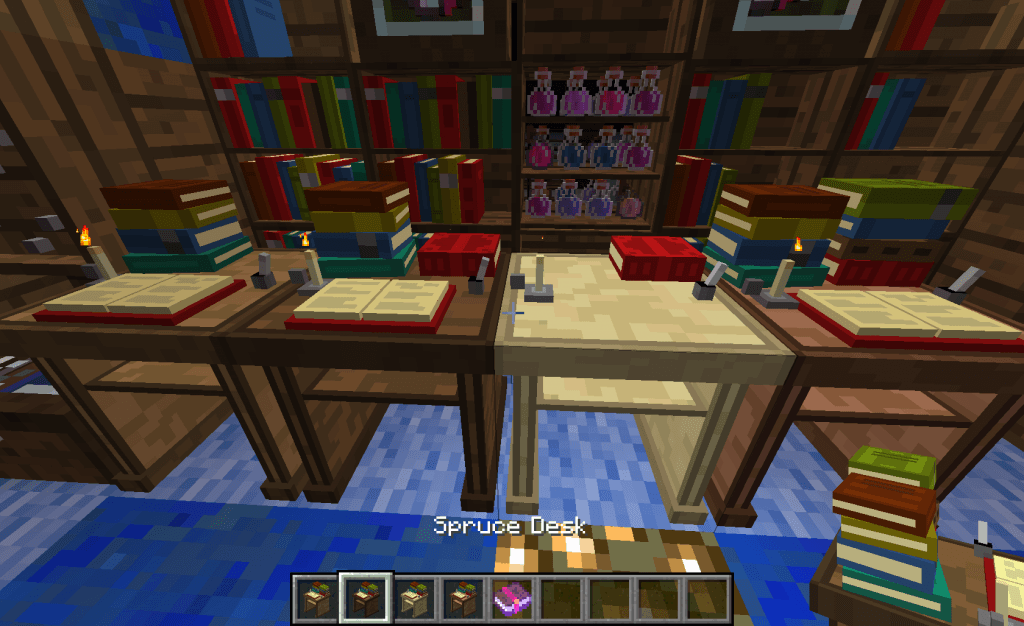
Typesetting Table :
Toujours en rapport avec les livres, la Typesetting Table permet de sauvegarder et de dupliquer des livres. En effet, Minecraft Vanilla n’offre pas de solution pour cloner efficacement des livres. Bibliocraft apporte une solution à ce problème grâce à la Typesetting Table.
Pour commencer, placez un livre (terminé, bien sûr) sur le coin inférieur gauche de la table puis faites un clic-droit accroupi dessus. Sa couverture deviendra bleue. Cela signifie qu’il est sauvegardé dans le dossier Books du dossier config de votre jeu (sur un serveur, dans le dossier de la map).
Quel intérêt ? Et bien, en faisant un clic-droit sur la partie rayée de la Table, vous pourrez visualiser la liste des livres sauvegardés, et ce, sur tous vos mondes ! Pour dupliquer un livre, sélectionnez-le dans le GUI précédemment ouvert, puis placez une Chase (voir Items) sur l’espace central de la Typesetting Table. Alimentez la Table en redstone et la Chase deviendra une Plate. En la mettant dans une Printing Press, vous pourrez enfin dupliquer le livre.
Pour re-transformer une Plate en Chase, placez-la sur le slot dédié au livre, puis faites un clic-droit accroupi dessus.
Il est possible de dupliquer des livres enchantés en créant une Plate enchantée. Pour cela, placez un livre enchanté dans le slot du livre et un Chase dans son slot habituel. Puis, faites un clic-droit accroupi sur le livre enchanté pour créer la plaque. Attention, vous devez avoir un nombre de niveaux équivalent à l’enchantement dupliqué. Vous obtiendrez ainsi une Plate enchantée.
Printing Press :
Maintenant que vous avez votre Plate, il est temps d’imprimer votre livre. Pour cela, placez cette dernière dans la Printing Press, puis mettez de l’encre sur le bras de celle-ci. enfin, mettez des livres simples sur le bord de la machine. L’impression commencera automatiquement. Dans le cas de Plates enchantées, celles-ci subiront des dommages à chaque duplication. Vous ne pensiez pas créer des enchantements à l’infini et gratuitement, tout de même ?
Table :
Et sin on retournait à des choses plus simples, comme une table ? Vous pouvez la fabriquer avec les 6 bois différents et placer un item dessus. Même un tapis, enfin une nappe. Tout ça en faisant un clic-droit. Les tables adjacentes fusionneront pour ne former qu’une seule et même table et les tables qui contiennent un objet lumineux émettront une lumière d’intensité égale à celle de l’item stocké.
Fancy Lantern :
Ce bloc émettra autant de lumière qu’un bloc de glowstone. autrement dit, c’est une belle alternative à cet horrible bloc jaune. Vous pouvez teindre la bougie avec les colorants du jeu. Une coloration n’est pas définitive et vous pouvez la changer en utilisant un nouveau colorant. La Golden Lantern, en plus de pouvoir être placée sur le bloc, peut être accrochée aux murs et au plafond.
Si le modèle de base est en or, vous pouvez également fabriquer la Golden Lantern en fer. Tout cela est très logique, je sais…
Fancy Lamp :
Si vous voulez un modèle d’éclairage plus moderne, Bibliocraft ajoute également la Fancy Lamp, dont les propriétés sont semblables en tout point à celles de la Golden Lantern.
Cookie Jar :
Avouez que dès que vous avez vu le mot cookie, vous êtes devenus beaucoup plus attentifs à l’article…
Le Cookie Jar est un moyen de stockage pour vos précieuuuuux cookies. En fait, il stocke n’importe quel type et a 8 slots de stockage. Chaque slot rempli fera apparaître un Cookie dans le Cookie Jar. Faites un clic-droit pour l’ouvrir.
Quand il est ouvert, le Cookie Jar émet un signal de redstone. L’occasion de prendre les voleurs la main dans le sac… enfin, dans le pot.
Disc Rack :
Ou comment ranger vos disques avec classe. Le Disc Rack permet de stocker jusqu’à 9 disques. Pour placer un disque dans un slot, faites un clic-droit dessus. Pour en retirer un, il suffit de faire un clic-droit accroupi.
Dans le craft, tous les types de dalles peuvent être utilisés.
Dinner Plates :
Puisqu’on parlait de cookies à l’instant, intéressons à la nourriture en général. Les Dinner Plates permettent de stocker 3 stacks de nourriture (posez-les avec un clic-droit), qui apparaîtront dessus. Vous pouvez manger cette nourriture en faisant un clic-droit dessus (sans nourriture en main). Selon la faim du joueur, un aliment de chaque stack ou moins sera consommé. Les trois premiers clics-droit que vous ferez seront des clics qui correspondent au mâchage de la nourriture (tant de réalisme). au quatrième, vous mangerez pour de bon.
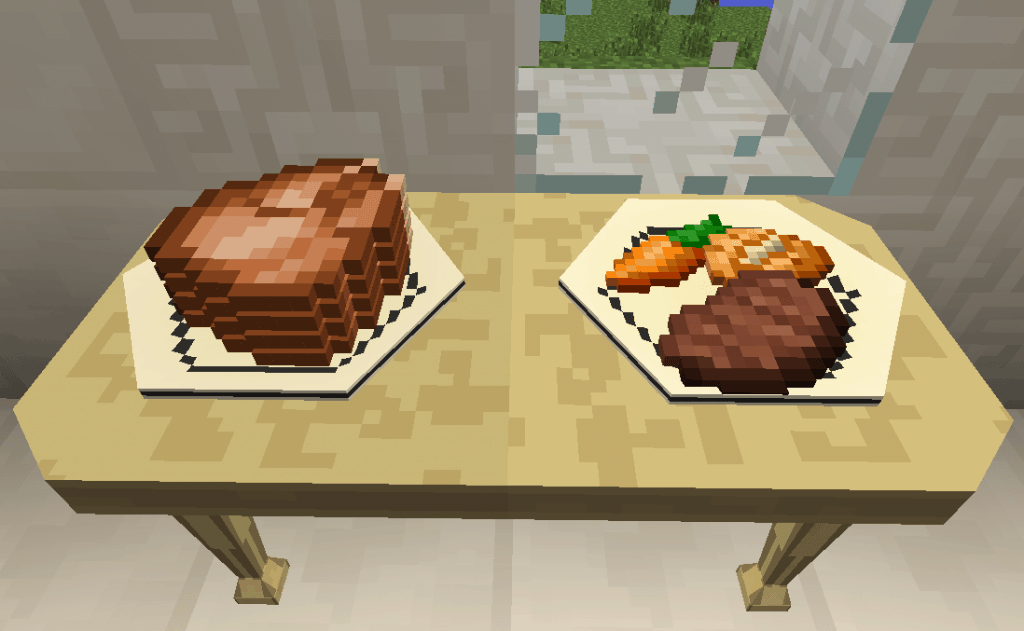
Seats :
Bon, on a les tables, les assiettes, il ne manque que les sièges. Justement, les voilà ! Ils peuvent, comme la plupart des meubles de Bibliocraft, être fabriqués dans tous les types de bois. Quand vous les posez, ce ne sont de base que de simples tabourets. Pour leur mettre un dossier (voir Items), placez-en un avec un clic-droit. Si les dossiers sont d’un bois différents du corps de la chaise, celui-ci changera de bois automatiquement. Vous pouvez colorer la laine de la base de votre siège en faisant un clic-droit dessus avec un tapis. Avec un Screw Gun (voir Items, clic-droit accroupi pour le faire), vous pouvez connecter deux chaises adjacentes.
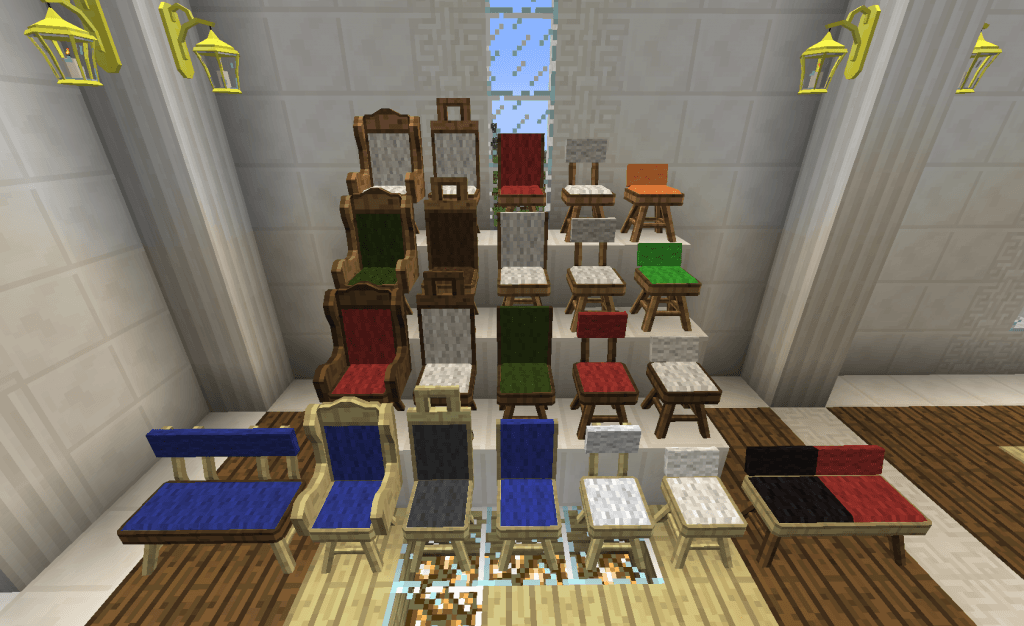
Map Frames :
Avec ce bloc, parcourez d’un seul coup d’oeil les immensités que vous avez parcourues durant vos longs et périlleux périples. Les Map Frames, craftables avec les 6 types de bois différents, vous vous en doutez, permettent en effet d’accrocher au mur vos cartes. Elles se connecteront automatiquement entre elles pour afficher les cartes sans le ponton. Vous pouvez placer des épingles sur la map avec un Drafting Compass (voir Items).
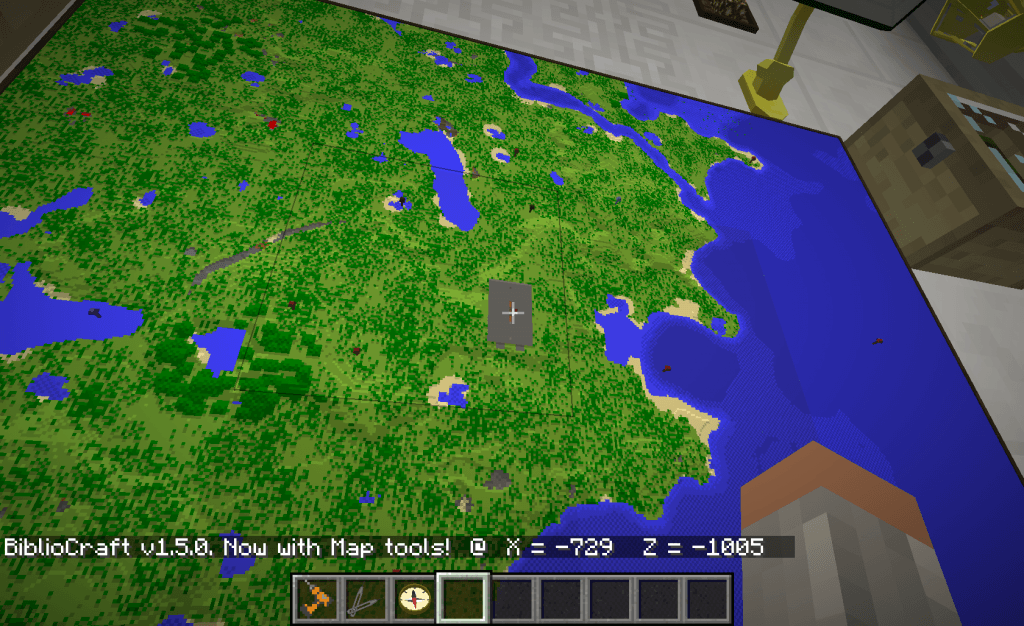
Fancy Workbrench :
Une version améliorée de la table de craft qui contient un espace de rangement de livres. 8, pour être précis. 9 si on y ajoute un slot dédié au livre de recettes. Ce livre de recettes est utile pour les débutants puisqu’en plaçant un livre vierge dans le slot prévu à cet effet et en cliquant sur la flèche en-dessous de lui, il retiendra les différents ingrédients placés dans la table de craft. Quand il sera à nouveau placé dans ce slot, les ingrédients qu’il a retenus apparaîtront comme des “fantômes” pour indiquer le craft. en cliquant sur la flèche au-dessus du livre de recette, la Fancy Workbench disposera directement les items de votre inventaire dans la grille de craft en suivant le modèle du livre de recette. C’est sans doute inutile de vous le préciser, mais il peut être fabriqué avec tous les types de bois.
La Fancy Workbench peut se connecter avec deux Bookcases si ceux-ci se trouvent sur ses côtés.
Fancy Sign :
Si les panneaux de Minecraft Vanilla vous semblent désuets, essayez donc ceux de Bibliocraft ! Tout d’abord, leur coins sont arrondis. Ok, on s’en fiche… A vrai dire, leur principal intérêt est de pouvoir s’accrocher au plafond. Oh, et vous pouvez y mettre deux items et du texte, avec des options et tout et tout ! C’est pas génial, ça ? En faisant un clic-droit accroupi, vous ouvrirez le GUI du Fancy Sign. En cochant les cases de gauche et de droite, vous pourrez éditer les items placés dans le slot au-dessus d’eux. Vous pouvez les faire pivoter, les déplacer et les grossir/dégrossir. en cochant la case du milieu, vous ouvrirez l’éditeur de texte. Il tout simplement mieux fait que celui des panneaux de base : vous pouvez facilement formater votre texte et l’écrire, mais vous pouvez également le grossir et le dégrossir.
Bien évidemment, vous pouvez construire ces panneaux avec tous les types de bois.
Sword Pedestal :
Si un Tool Rack n’est pas digne de votre meilleure épée, essayez le Sword Pedestal et rangez votre épée chérie avec classe. La laine du craft peut être de n’importe quelle couleur, mais vous pouvez en plus teindre le piédestal avec un colorant après fabrication.
Pour les MapMakers, Le Sword Pedestal émet de la redstone quand il contient une épée.
Desk Bell :
Sonnez vos serviteurs avec le Desk Bell, qui émettra un petit “Ding” mélodieux lorsque vous faites un clic-droit dessus ou qu’il est alimenté en redstone.
Clock :
Les clocks sont une bonne alternative aux montres, en plus d’être du plus bel effet dans votre maison. Elles peuvent êtres fabriquées dans tous les types de bois différents et mettre une Clock au-dessus d’une autre créera une Grandfather’s Clock, c’est-à-dire une horloge de deux blocs de hauteur. Il faudra pour cela les connecter en faisant un clic-droit accroupi sur chacune des Clocks avec un Screwgun (voir Items).
Les clocks donnent l’heure dans votre monde, mais leur pendule oscille chaque seconde réelle. Un clic-droit accroupi sans objet en main ouvrira le GUI d’une Clock. Vous pourrez y paramétrer la fréquence à laquelle l’horloge sonnera et à laquelle elle émettra du courant. Vous pouvez également y désactiver le son du pendule.
Typewriter :
Sans doute l’un des blocs les plus amusants de Bibliocraft. Le Typewriter, disponible en 16 couleurs (remplacez l’argile rouge du craft par la couleur désirée), vous permet de créer des livres au contenu aléatoire. Pour être plus clair, laissez-moi vous expliquer le fonctionnement de la machine : tout d’abord, alimentez-la en papier en faisant un clic-droit avec du papier en main (clic-droit accroupi sans rien en main pour le retirer). Puis, faites un clic-droit sur le Typewriter à plusieurs reprises pour écrire. Au bout d’une dizaine de frappes, vous obtiendrez un livre (si le Typewriter est posé sur un Desk, le livre se placera sur ce dernier). Le livre contient un texte choisi aléatoirement parmi la base de données de mode. Il font globalement une petite dizaine de pages.
Si les joueurs et les villageois écrivent des histoires cohérentes, les autres mobs écriront la plupart du temps des histoires dénuées de sens. Pour faire écrire un mob, renommez-le et maintenez-le devant le Typewriter.
Painting Press :
Puisque vous pouvez dupliquer des livres, pourquoi ne pas faire de même avec des tableaux ? C’est ce que le Painting Press vous propose de faire. Pour cela, créez tout d’abord un Painting Canvas (voir Items) puis placez-le dans la machine avec un clic-droit sans rien en main. Vous ouvrirez alors un GUI. Placez dans son unique dans son unique le Canvas et choisissez parmi les tableaux Vanilla ou ceux ajoutés par le mod (7, créés par ShabbyQ). Validez votre choix en cliquant sur Transfer et le Canvas prendra la forme du tableau sélectionné. Vous pouvez placer un Canvas déjà utilisé pour changer le tableau auquel il correspond. Si vous allez dans le .jar de Bibliocraft, vous pourrez également placer dans le dossier “custompaintings” des images en png qu’il sera possible d’imprimer dans le mod.
Painting Frames :
Bon, maintenant qu’on a des Canvas prêts, il est temps de les afficher sur vos murs. Les Painting Frames permettent cela. Posez ces blocs sur le mur et faites un clic-droit dessus. Vous ouvrirez leur GUI. Dans le slot prévu à cet effet, placez votre Canvas, puis réglez sa taille (1x, 2x ou 3x), sa résolution (64x ou 128x), son format (1:1 ou 1:2). Le coin principal peut être choisi dans la partie droite du GUI et détermine dans quelle direction grossira si vous choisissez d’augmenter sa taille.
Il existe 5 types de Painting Frames : un sans cadre et 4 avec un cadre de style différent.
Furniture Paneler :
Ce bloc permet d’appliquer à un bloc de Bibliocraft (Bookcase, Shelf, Potion Shelf, Tool rack, Case, Label, Clock, Painting frames, Map frame, Desk, Table, Seat, et les 5 Seat backs) la texture de n’importe quel bloc solide. En d’autres termes, vous pourrez créer des Desks en or, des Tool Racks en pierre, etc. Une fois le GUI du Furniture Paneler, placez le meuble à gauche et le matériau en haut.
Note : La Framing Saw n’est pas consommée.
Framed Chest :
Le Framed Chest peut lui aussi subir la transformation évoquée ci-dessus, contrairement aux coffres classiques. Il se distingue également de ces derniers par la présence d’un Label sur sa face principale, lequel indiquera automatiquement quel item est l’item le plus répandu dans son espace de stockage. Vous pouvez connecter deux Framed Chest avec le screx Gun, en faisant un clic-droit accroupi avec cet outil sur les deux coffres adjacents. Le double-coffre aura alors deux Labels : l’un indiquera l’item majoritaire dans la première moitié du stokage, l’autre dans la seconde moitié.
Items :
Tape Measure :
Normalement, compter des distances dans Minecraft revient à compter des blocs, une tâche chiante fastidieuse. Grâce à la Tape Measure, ce calvaire est enfin terminé. Avec cet outil, faites un clic-droit sur un bloc. La Tape Measure vous indiquera en temps réel à combien de mètres vous êtes de ce point.
Faire un clic-droit avec la Tape Measure sans sélectionner de bloc pour qu’elle ne mesure pas les blocs en ligne droite, mais qu’elle indique à combien de blocs sur l’axe Nord/Sud et sur l’axe Est/Ouest se situe le second point par rapport au premier.
Reading Glasses & Monocle :
Si jamais lire tout l’article pour comprendre les mécanismes vous soule, portez donc des lunettes ou un monocle. Derrière ces accessoires banals se cachent de véritables accessoires High-Tech qui afficheront des informations sur chaque bloc de Bibliocraft sur lequel vous poserez le regard. Vous pouvez teinter les verres de vos lunettes pour créer des lunettes de soleil et même créer un monocle, aux propriétés similaires. Vous pouvez également procurer aux casques classiques cet enchantement grâce à l’enchantement Reading I, qui peut être obtenu en enchantant un livre ou en mettant dans une grille de craft des lunettes/monocle et un livre d’enchantement.
The Chase :
L’élément principal de la duplication de livres. Son fonctionnement étant expliqué dans les parties Typesetting Table et Printing Press, on s’abstiendra de le rappeler ici.
Redstone Book :
Ce livre spécial a l’apparence d’un livre terminé, mais il n’en est rien. Quand vous le placerez dans un Bookcase, ce dernier émettra un signal de redstone qui dépend du slot dans lequel se trouve le Redstone Book : en haut à gauche, aucun signal ne sera émis. En bas à droite, il émettra un signal d’intensité 15. Au 7ème slot,par exemple, le courant émis a une intensité de 7.
N’oubliez pas que le Redstone Book peut être renommé avec une enclume.
ClipBoard :
Le ClipBoard est une checklist (une liste que vous pouvez valider point par point, si vous préférez) intégrée dans Minecraft. Il fait 50 pages. Chaque page contient un titre et jusqu’à 9 lignes que vous pouvez modifier en cliquant dessus. Chaque ligne est précédée d’une case, que vous pouvez cocher en vert ou en rouge en cliquant dessus. Le ClipBoard peut être posé sur un bureau et il se souvient également de la dernière page consultée. Quand vous passerez votre curseur dessus, il indiquera d’ailleurs le titre de la dernière page consultée. De même, il peut être placé sur un mur avec un clic-droit accroupi. Vous pourrez interagir normalement avec lui sans avoir besoin de le décrocher du mur.
Screw Gun & Hand Drill :
Le Screw Gun et son homologue, le Hand Drill, ont tout plein d’usages mineurs : retirer les nappes d’une table, changer le style d’une lampe, changer son point d’accroche (si la lampe est dans un angle), assembler des horloges, des chaises et des tables, mais également pivoter tous les blocs du mod et ceux de Minecraft Vanilla : pistons (classiques et collants), droppers, dispensers, comparateurs, répéteurs, leviers, portes, coffres simples, Ender chests, fours et enclumes.
Note : l’argile utilisée est l’Orange Stained Clay.
Framing Saw :
La Framing Saw sert à fabriquer le Furniture Paneler, étant l’un des items requis pour son craft, bien qu’elle ne soit pas consommée dans le processus. N’importe quel type de bois peut être utilisé.
Cet item permet d’en créer deux autres, les Farming Sheets et les Framing Boards, qui permettent de crafter les Furniture Paneler. La Framing Saw n’est pas consommée à l’issue du craft.
Stockroom Catalog :
Le Stockroom permet de gérer vos différents espaces de stockage (que vous pourrez ajouter à la liste des stocks “surveillés” cet item en faisant un clic-droit accroupi dessus avec ce dernier). Vous pourrez alors voir tous les items de ces espaces de stockage et les trier par nom ou quantité. De plus, si vous recherchez un item particulier, le Stockroom Catalog vous permettra de localiser les différents coffres qui le contiennent.
Lock & Key :
Cet item ne peut être utilisé qu’en Creative et a été conçu principalement pour les MapMakers, selon l’auteur. En faisant un clic-droit sur un bloc de Bibliocraft avec, le bloc ciblé sera verrouillé : à moins d’être la personne qui l’a verrouillé, vous ne pourrez pas interagir avec ni le casser en Survival. Pour déverrouiller un bloc, faites un clic-droit dessus avec les Lock & Key appropriés.
Seat Backs :
Ce sont les dossiers de vos chaises. Vous en aviez entendu parler en lisant la description des chaises, les voilà enfin. Les dossiers de chaise peuvent être fabriqués avec tous les types de bois. Pour les placer sur un siège, faites un simplement un clic-droit avec le dossier en main sur le siège voulu.
Drafting Compass :
Le Drafting Compass est un outil qui vous servira pour détailler vos Map Frames. Il vous permettra en effet de placer des points de repère sur ces dernières. En faisant un clic-droit dessus, vous ouvrirez un pop-up qui vous permettra de nommer le point de repère et de choisir sa couleur parmi celle des 16 colorants. Pour éditer ou suprimer un point de repère, faites un clic-droit dessus avec votre Drafting Compass.
Waypoint Compass :
Cette boussole améliorée pointera une direction bien spécifique, que vous pouvez choisir de deux façons différentes. Tout d’abord, vous pouvez sélectionner un point de repère créé par un Drafting Compass en faisant un clic-droit dessus. Le Waypoint Compass, quand vous ferez un clic-droit avec, affichera le nom et les coordonnées de ce repère.
Vous pouvez également ouvrir le GUI du Waypoint Compass en faisant un clic-droit accroupi avec. Vous pourrez alors y entrer des coordonnées X et Z. Le Waypoint Compass pointera alors dans la direction de ces coordonnées. Par la simple pression d’un bouton, vous pourrez remplir automatiquement ces cases avec vos coordonnées actuelles.
Atlas :
L’atlas est un livre dans lequel vous pouvez stocker vos cartes Vanilla. Dans l’interface qui s’ouvre en faisant un clic-droit, vous pourrez placer jusqu’à six Compass dans les slots de gauche. Ils seront alors reconnus par l’atlas. Vous pouvez également changer le zoom et choisir quelles cartes regarder.
Il peut recevoir l’enchantement Eternal Compass qui vous permet d’obtenir à votre mort d’obtenir une boussole qui vous guidera au lieu de votre décès.
Note : Le livre du centre est un Slotted Book et l’item en bas est une Empty Map.
Conférer à un Atlas l’enchantement Eternal Compass.
Recipe Book :
Si vous avez lu la description des Fancy Workbenches, vous savez sûrement ce qu’est un Recipe Book. Si ce n’est pas le cas, référez-vous à la section de l’article dédié à ce bloc.
Une fois votre Recipe Book créé, faites un clic-droit avec pour l’ouvrir et ainsi visualiser une note personnalisable sur la page gauche et la recette mémorisée (accompagnée de la liste des ingrédients) sur la page droite. Pour les recettes ne nécessitant pas de table de craft, vous pouvez, si vous avez les ingrédients, fabriquer l’item du Recipe Book directement via ce dernier.
Big Book :
Le Big Book, c’est le livre nec plus ultra, avec un éditeur de texte complet, la possibilité de créer 8 chapitres qui renverront vers une page définie. Chaque page peut contenir 44 lignes de texte avec la police la plus petite. Le Big Book dispose de 256 pages et vous pouvez même utiliser la Printing Press pour le dupliquer.
Slotted Book :
Dans ce livre un peu spécial, vous pouvez cacher un stack d’items et écrire une courte description, ainsi que personnaliser le titre du livre, qui ressemblera donc à un livre classique des plus banals. Parfait pour cacher vos diamants !
Painting Canvas :
Le Painting Canvas est utilisé dans le mécanisme de fabrication de tableaux. Pour plus d’informations, consultez la section dédiée à la Painting Press.
Plumb Line :
Cet item mesure la profondeur un bloc devant le joueur, sans prendre compte de la présence d’éventuels liquides. La Plumb Line indiquera également quelle est la coordonnée y du premier bloc solide rencontré. Très utile si vous voulez connaître la profondeur d’un océan ou d’une faille.
Téléchargement :
API :
Mod :
[1.12.2] Bibliocraft [1.11.2] Bibliocraft [1.10.2] Bibliocraft [1.9.4] Bibliocraft [1.8.9] Bibliocraft [1.7.10] Bibliocraft
Avant de vous ruer vers le lien de téléchargement, sachez que Bibliocraft a été traduit dans de nombreuses langues, dont le français. Si vous jouez en français, vous pourrez donc profiter des traductions du mod. Notez également que Bibliocraft peut être utilisé en multijoueur.
Installation
Lancez Minecraft et sélectionnez le profil Forge. Entrez vos identifiants à nouveau et cliquez sur Play pour finaliser l’installation de Forge.
Ensuite, trouvez votre dossier .minecraft :
Windows : Allez dans le menu Démarrer, puis rendez-vous dans Exécuter. Sinon, faites Touche Windows + R. Ensuite, tapez %appdata% dans la barre de recherche, puis allez dans le dossier .minecraft.
Linux : Appuyez en même temps sur ALT + F2. Vous devriez normalement avoir votre .minecraft.
Si vous ne le voyez pas, activez les dossiers cachés avec la combinaison CTRL + H.
Mac : Votre dossier minecraft se trouve dans Utilisateur > Bibliothèque > Application Support.
Si vous ne trouvez pas Application Support, faites Finder > Barre des menus : Aller + Maintenir ALT > Bibliothèque.
Glissez ensuite le .jar de votre mod préalablement téléchargé dans le dossier mods, qui se trouve dans votre .minecraft.
Lancez le jeu, et amusez-vous bien !

![[Mod] Bibliocraft [1.7.10 – 1.12.2]](https://www.minecraft-france.fr/wp-content/uploads/2017/02/bibliocraft.jpg)
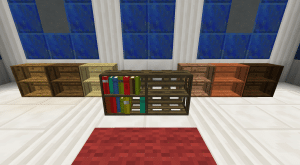
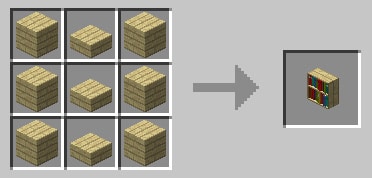
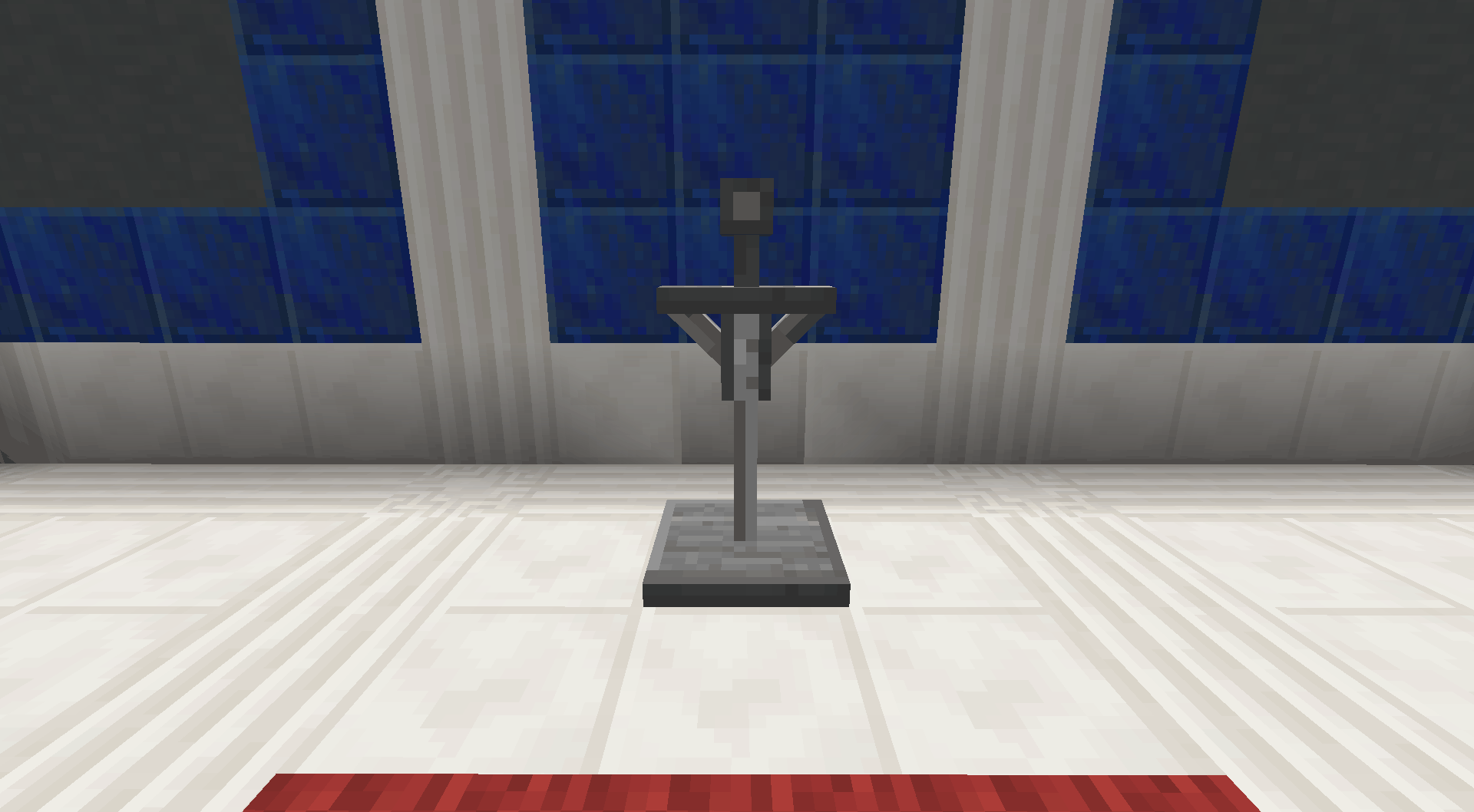
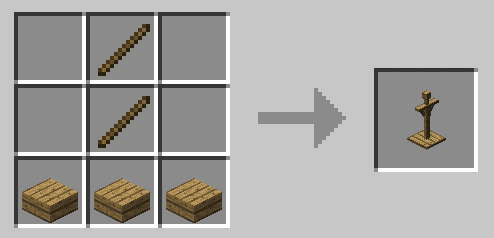
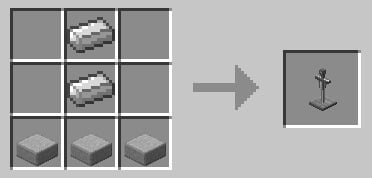
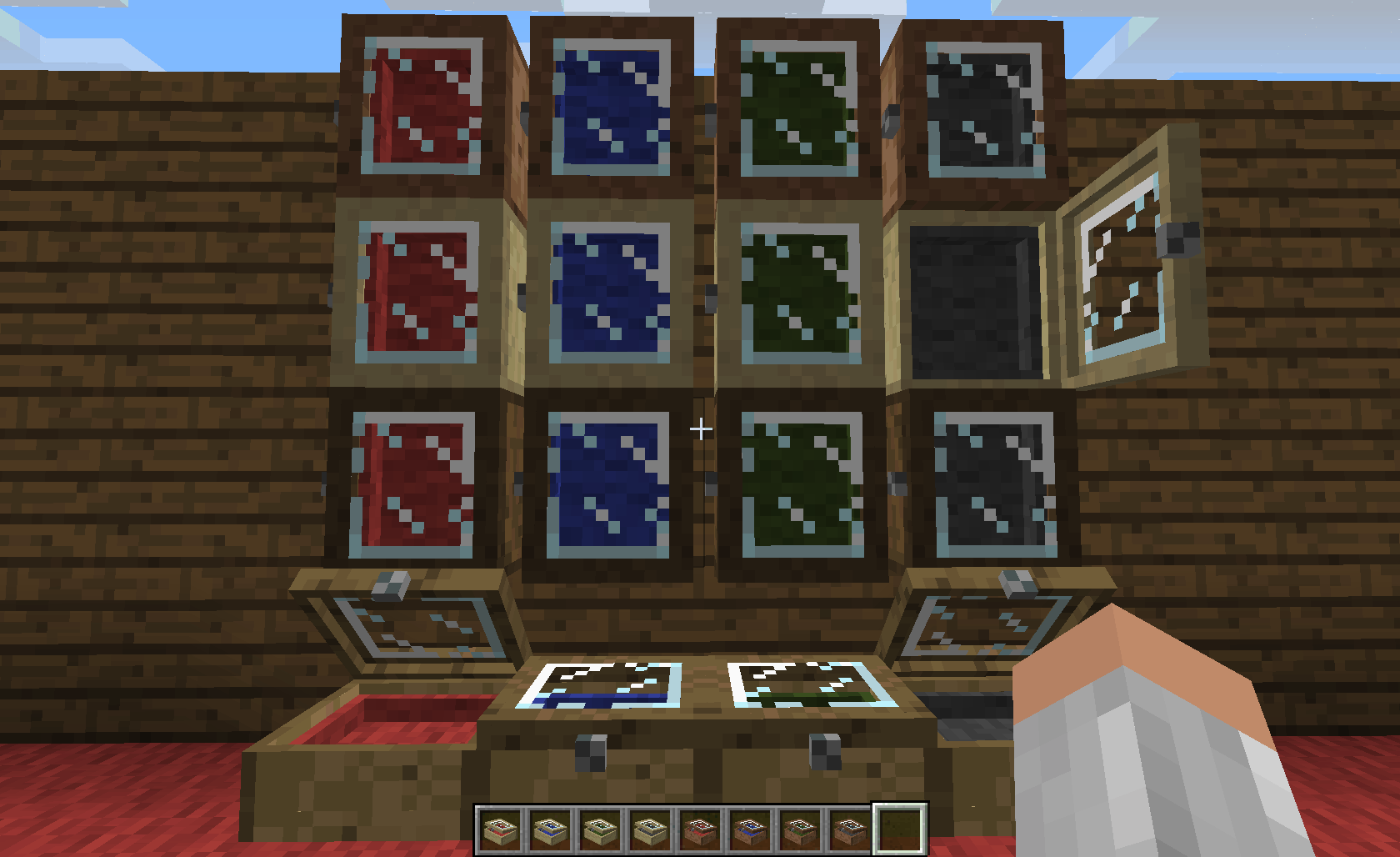
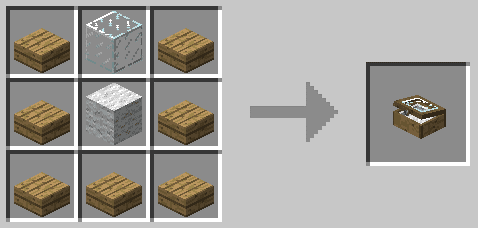
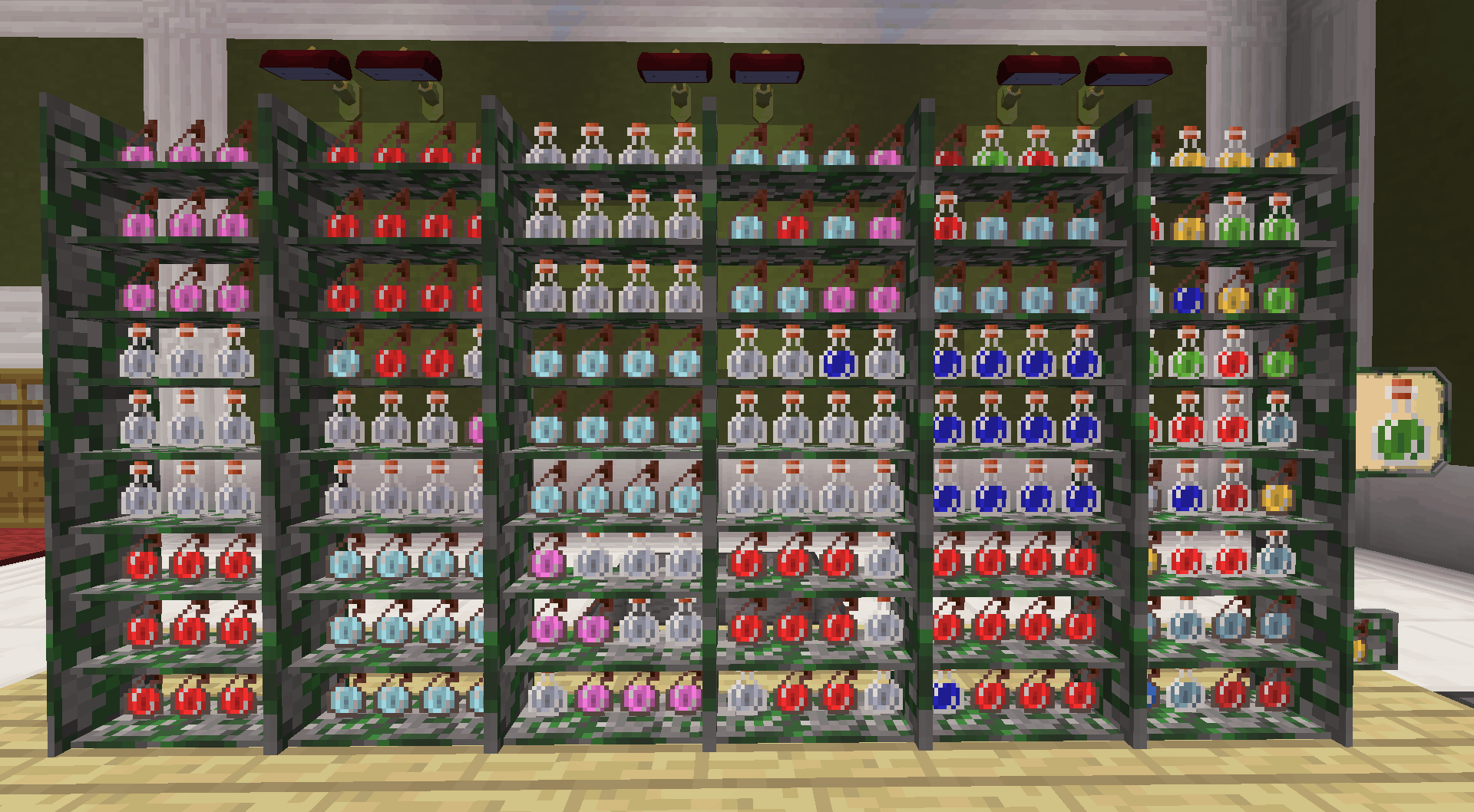
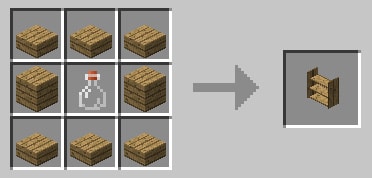
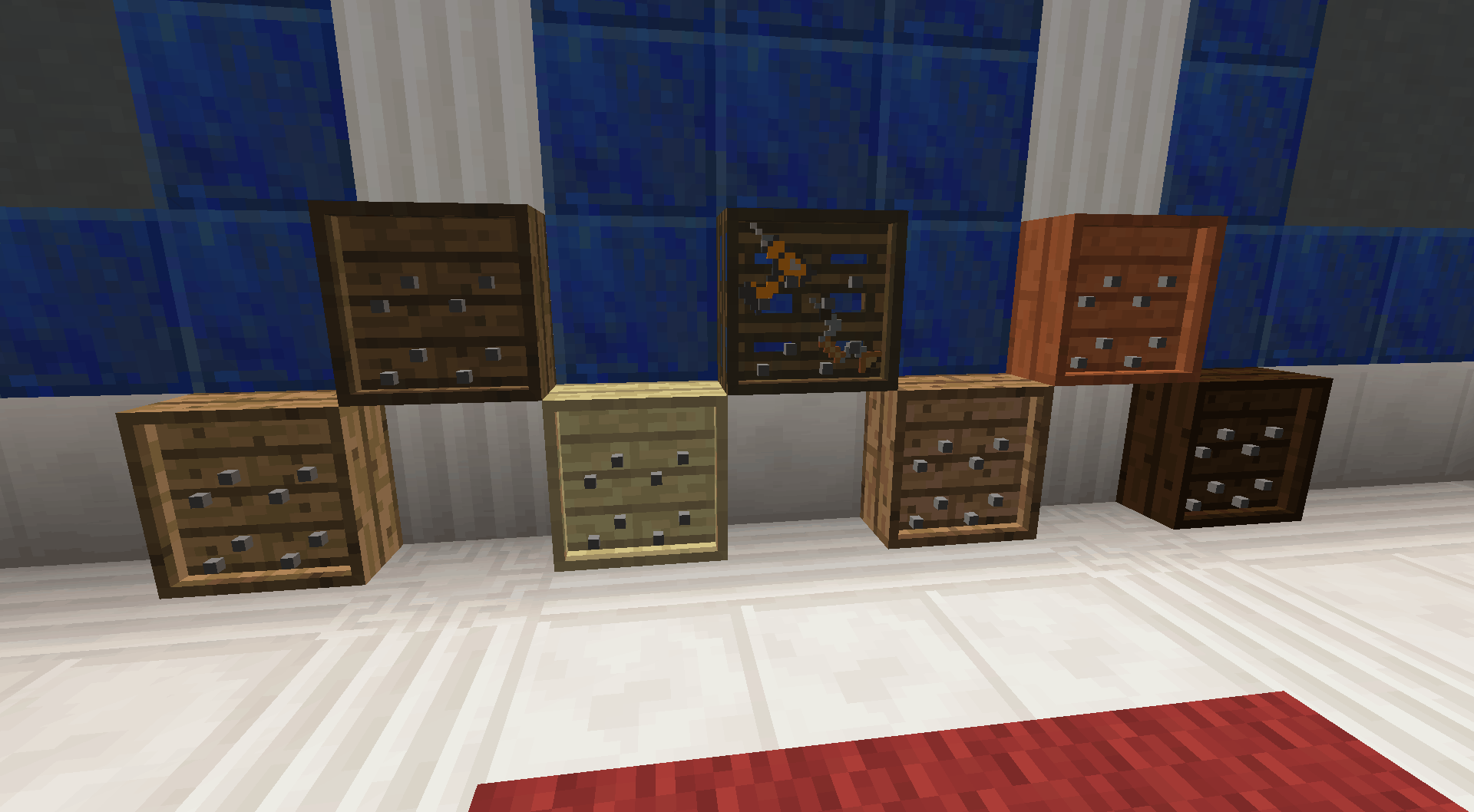
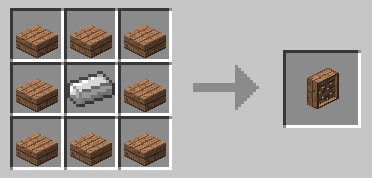
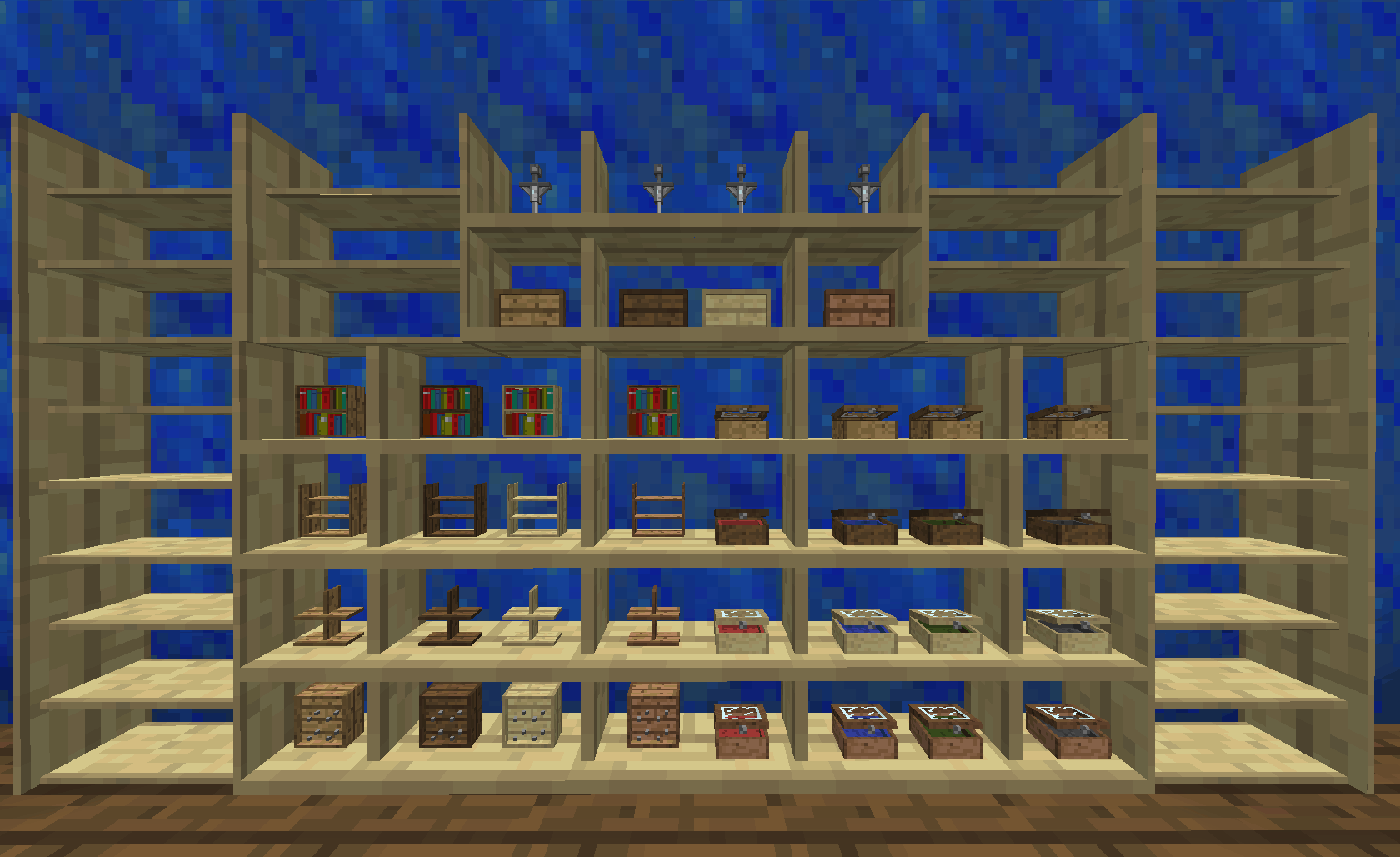
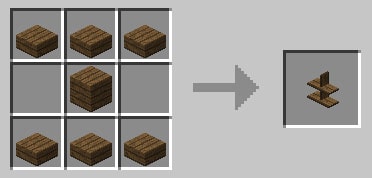
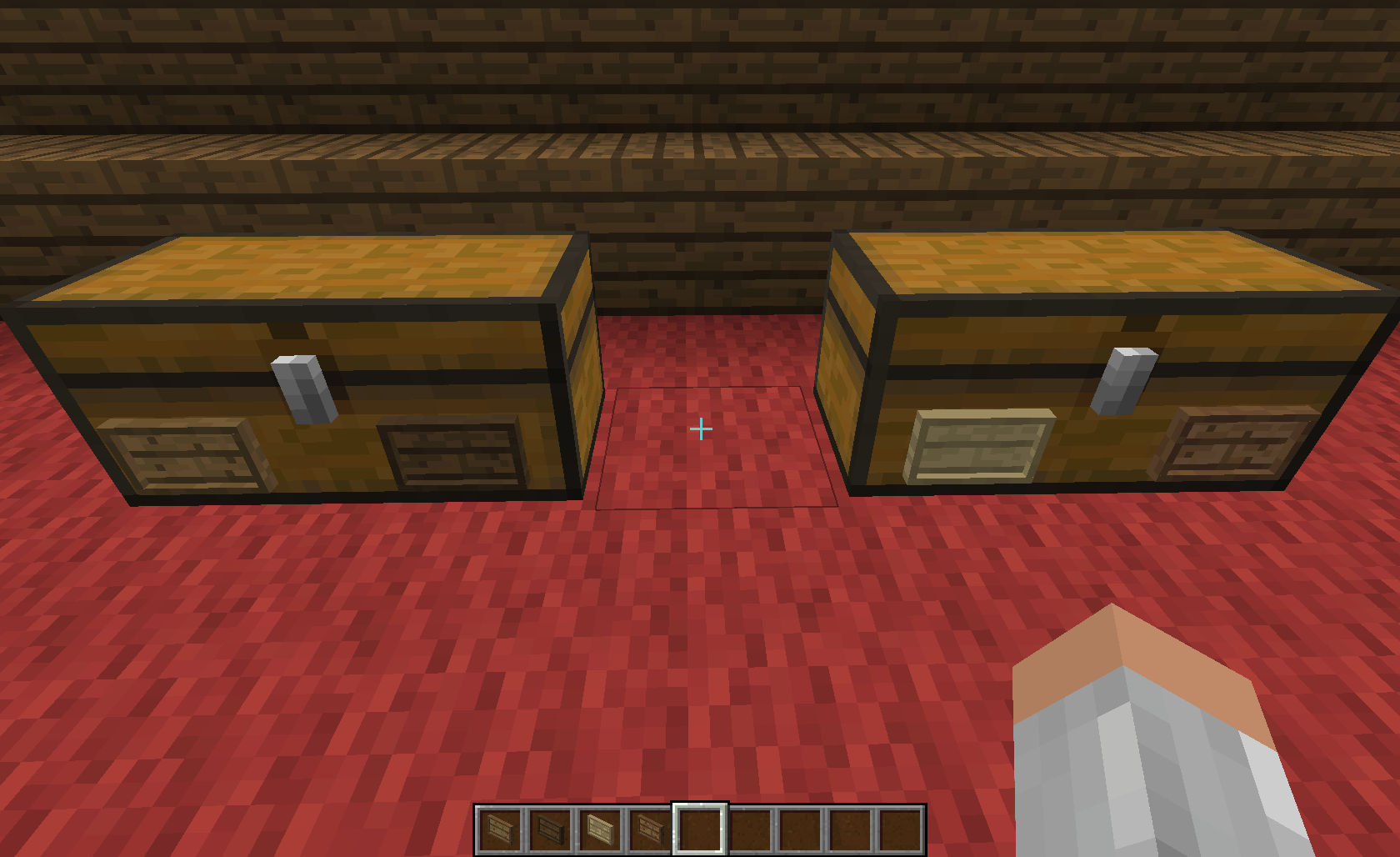
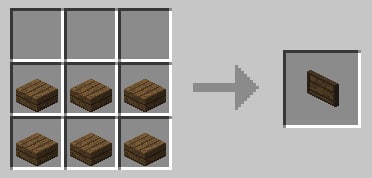
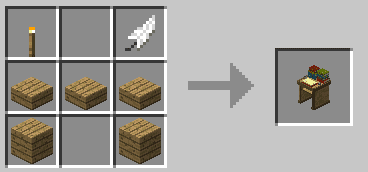
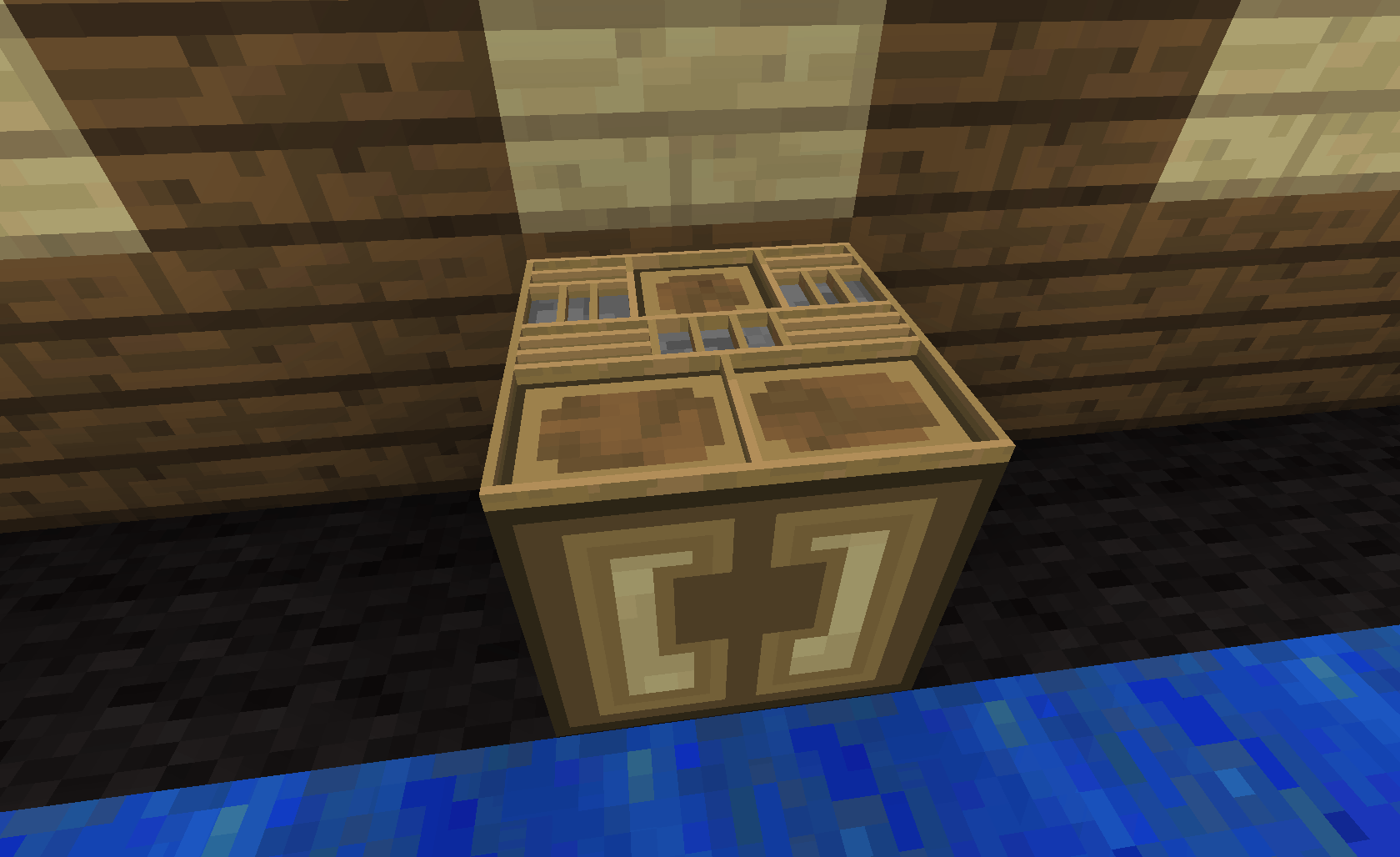
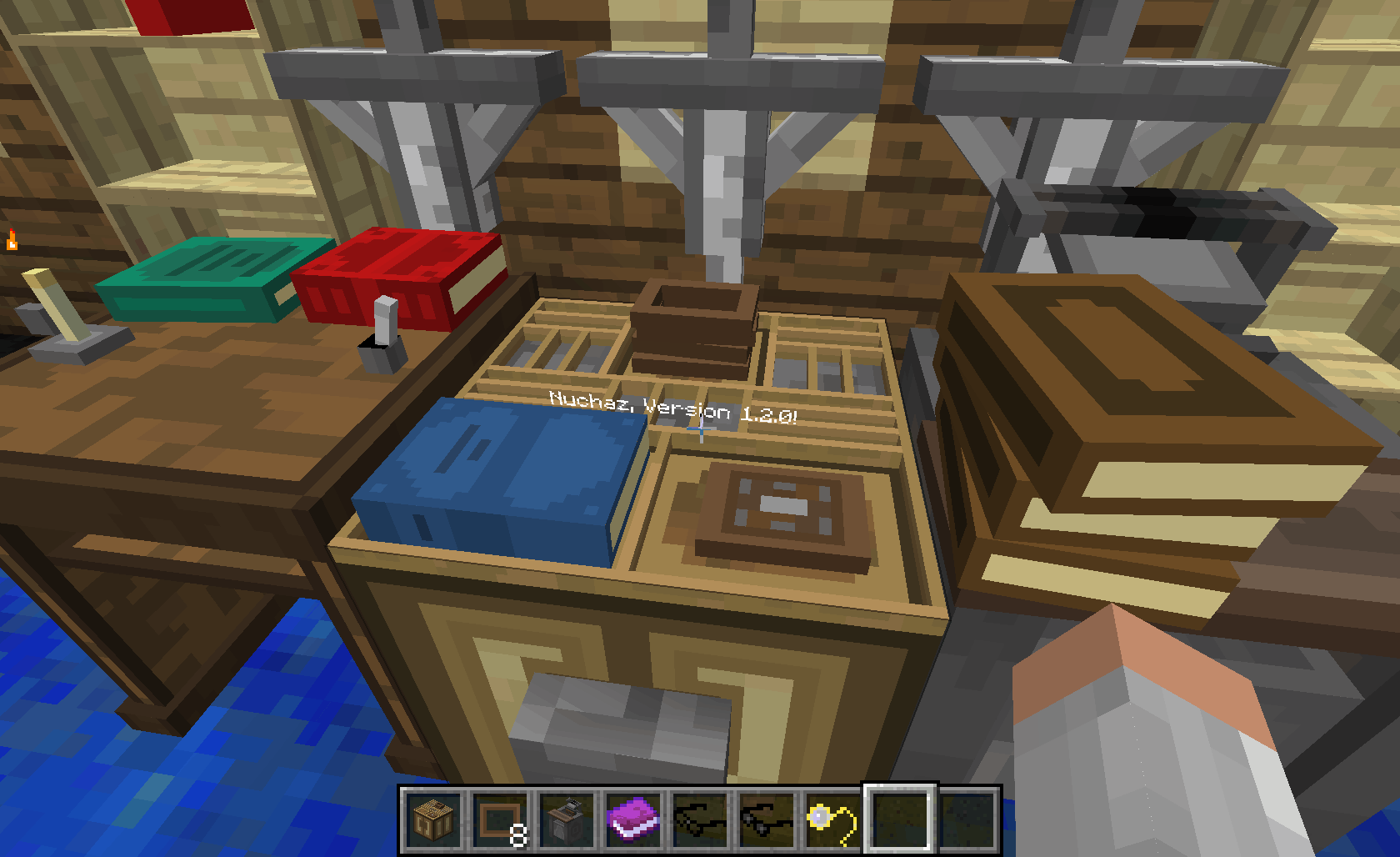
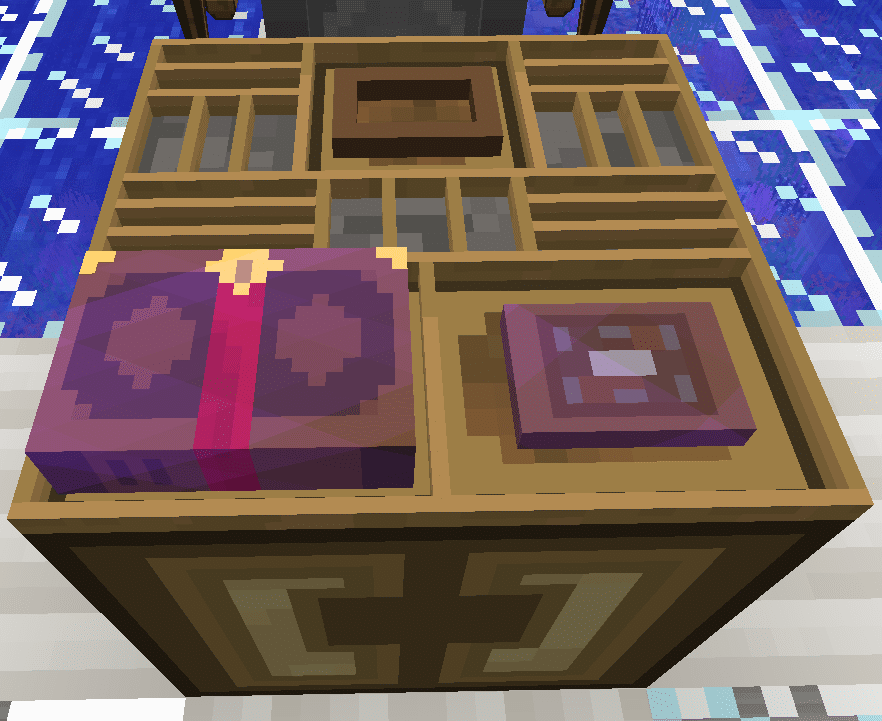
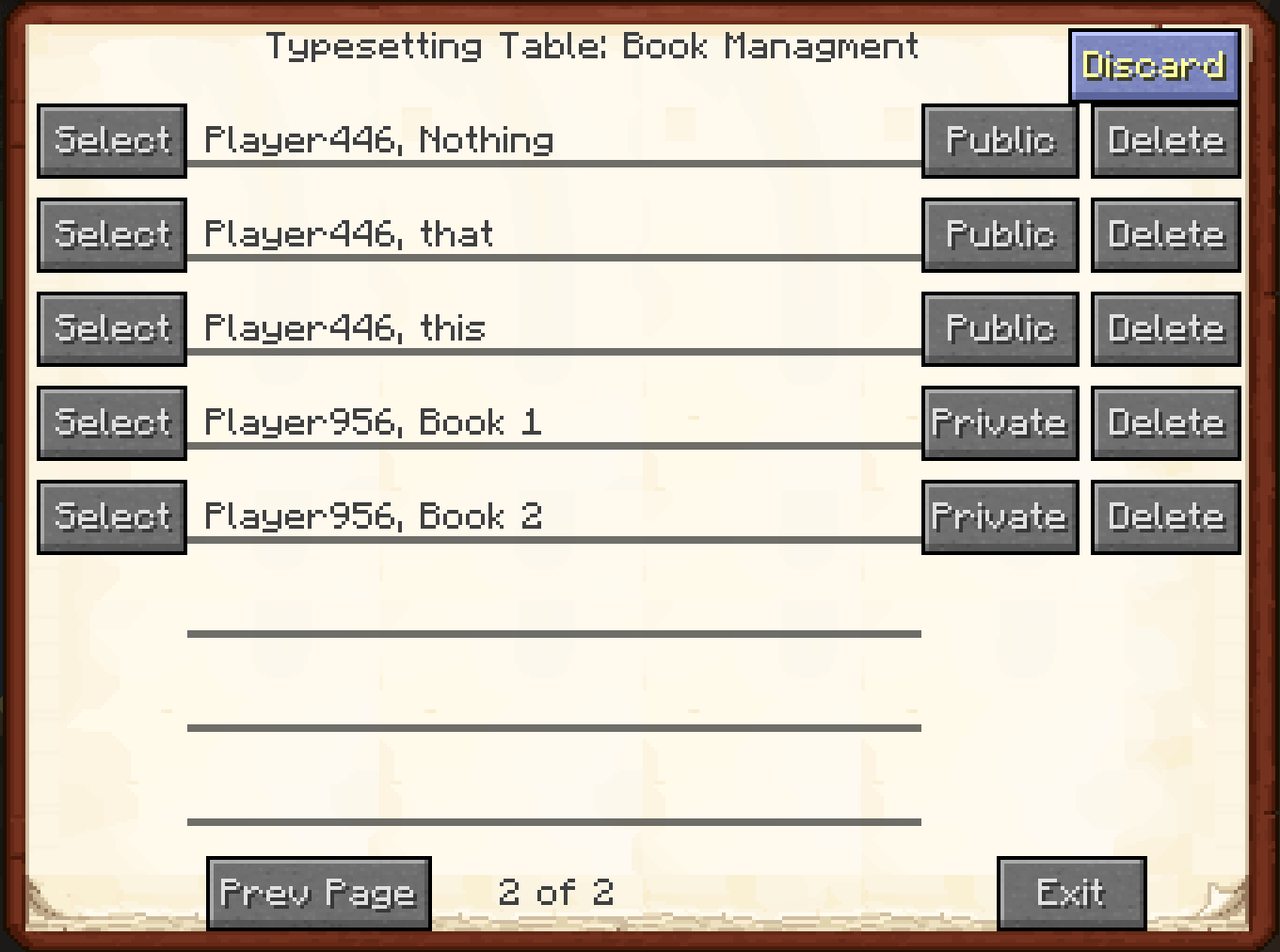
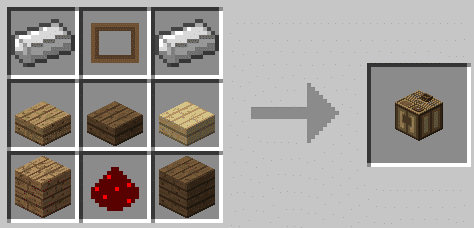
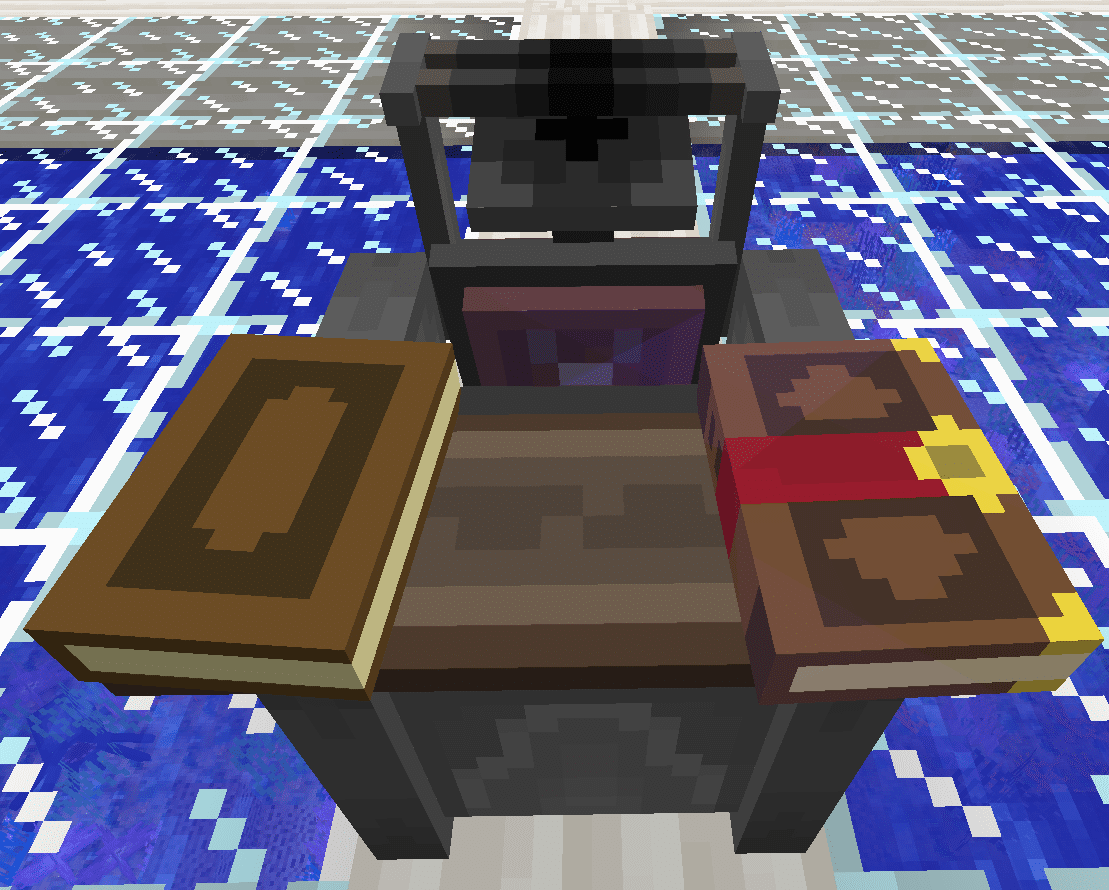
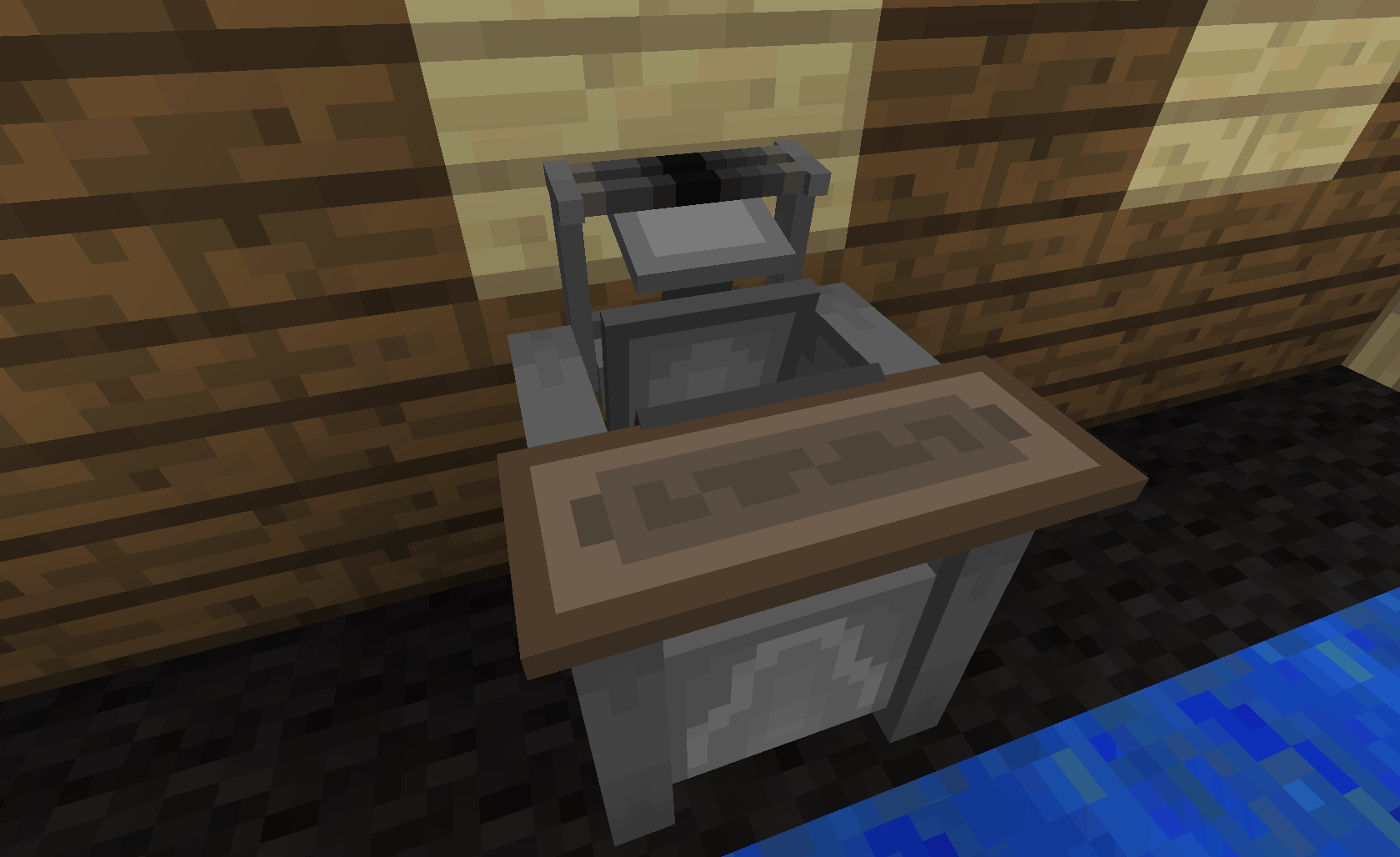
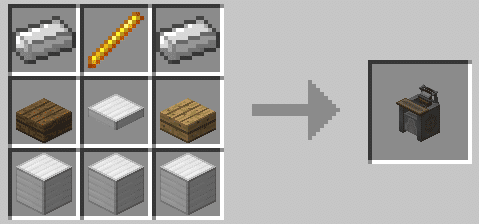
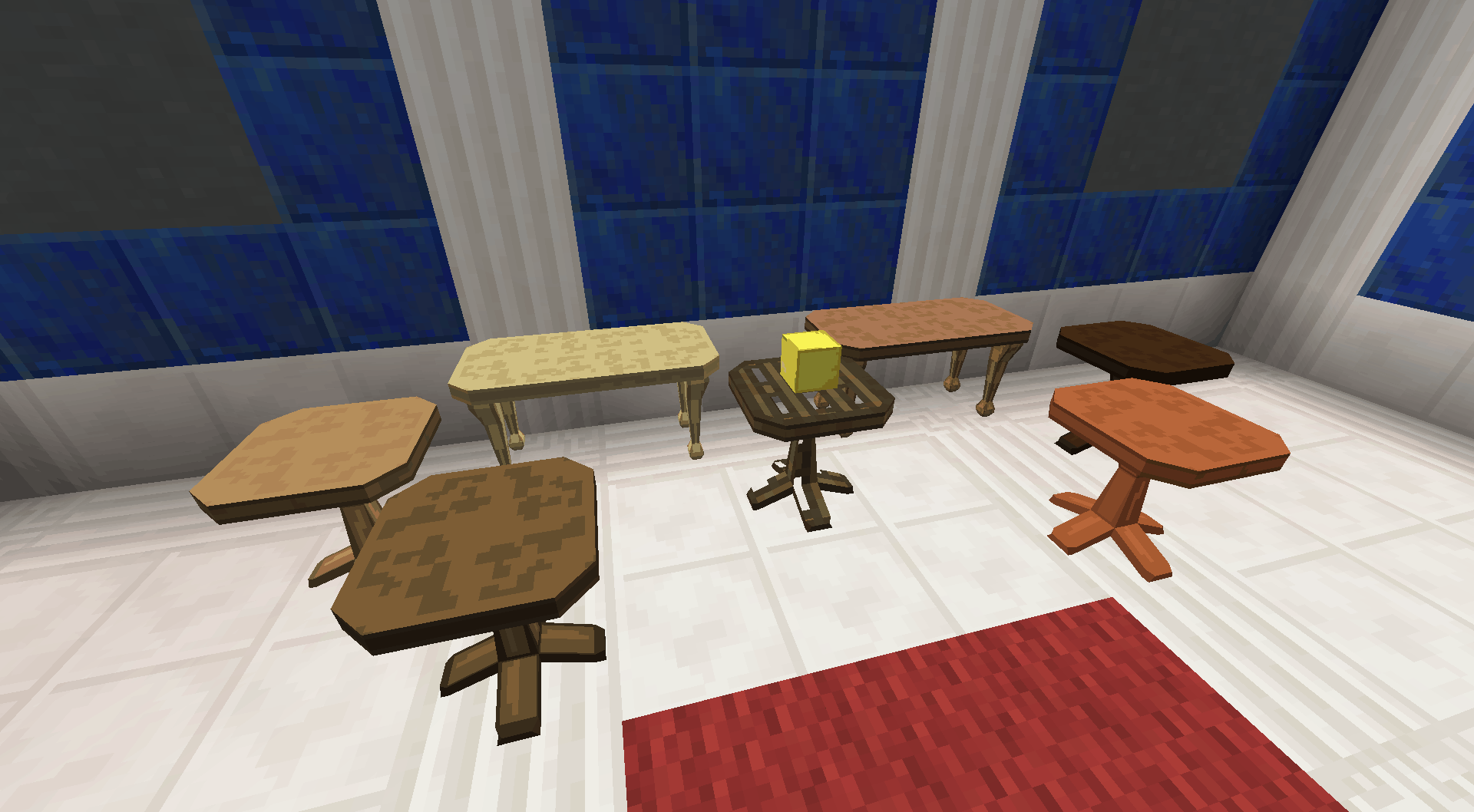
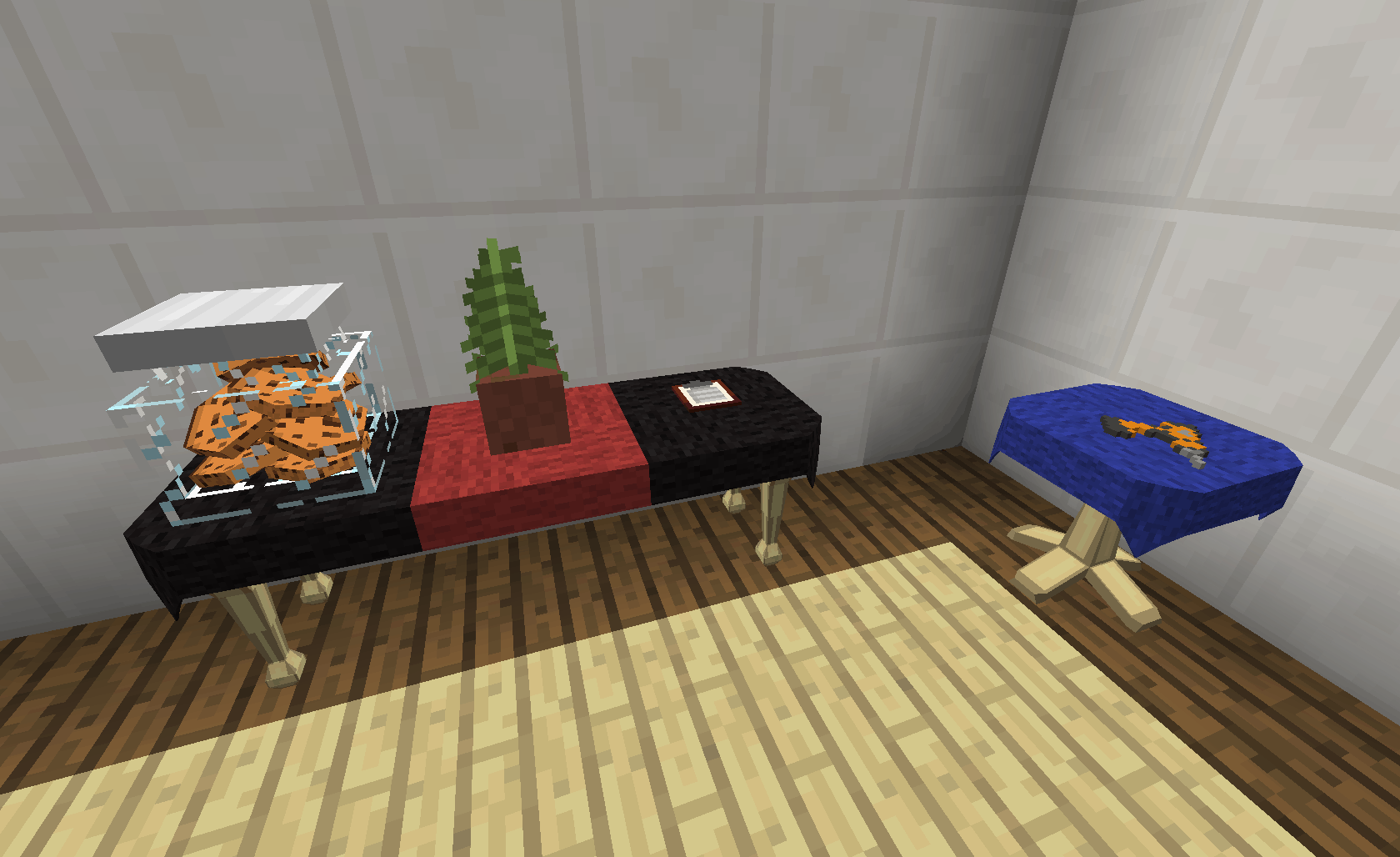
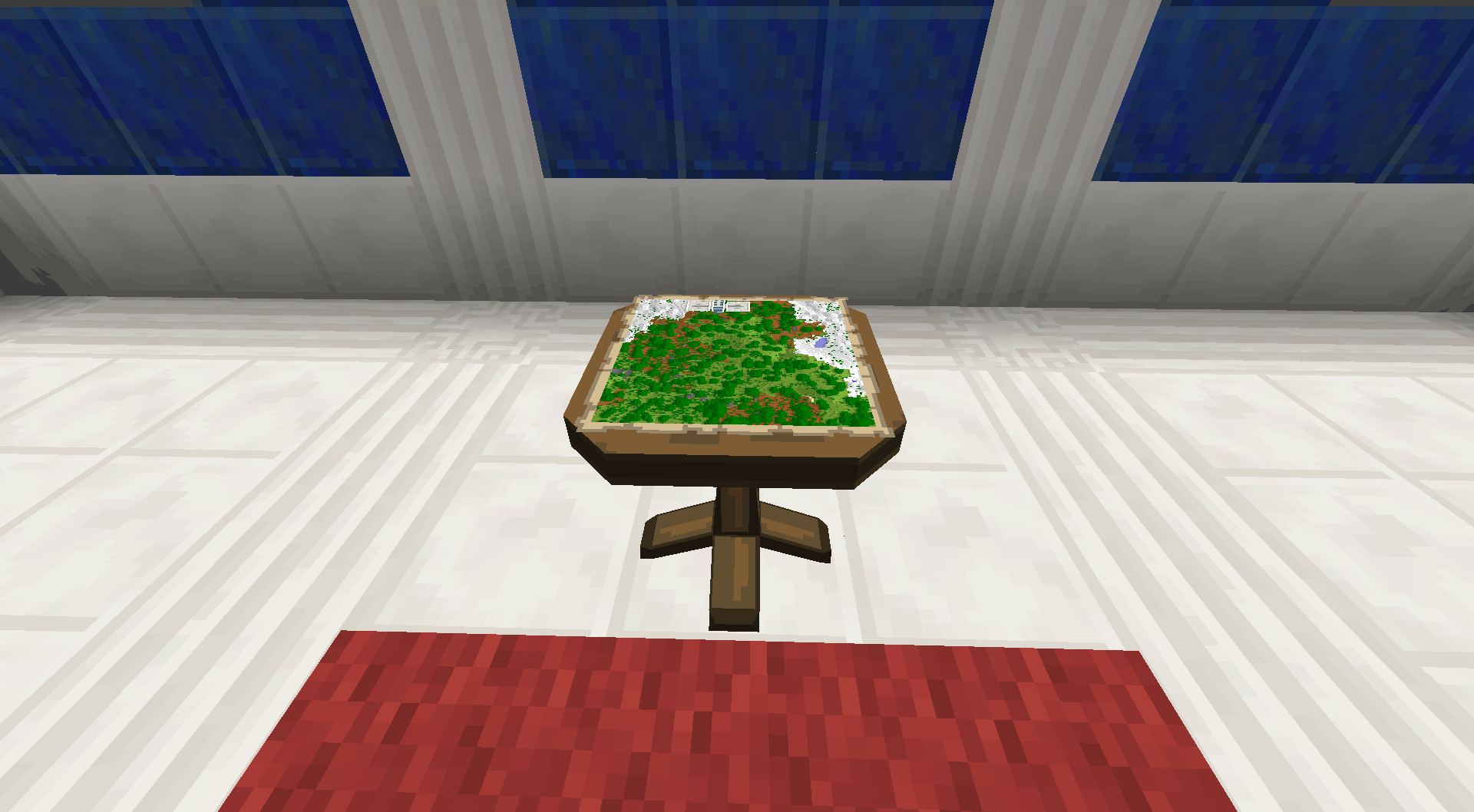
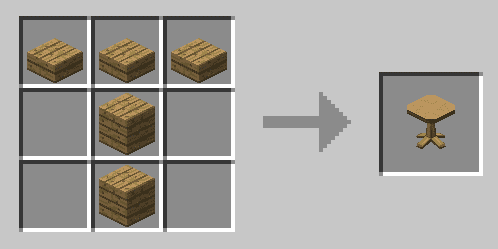
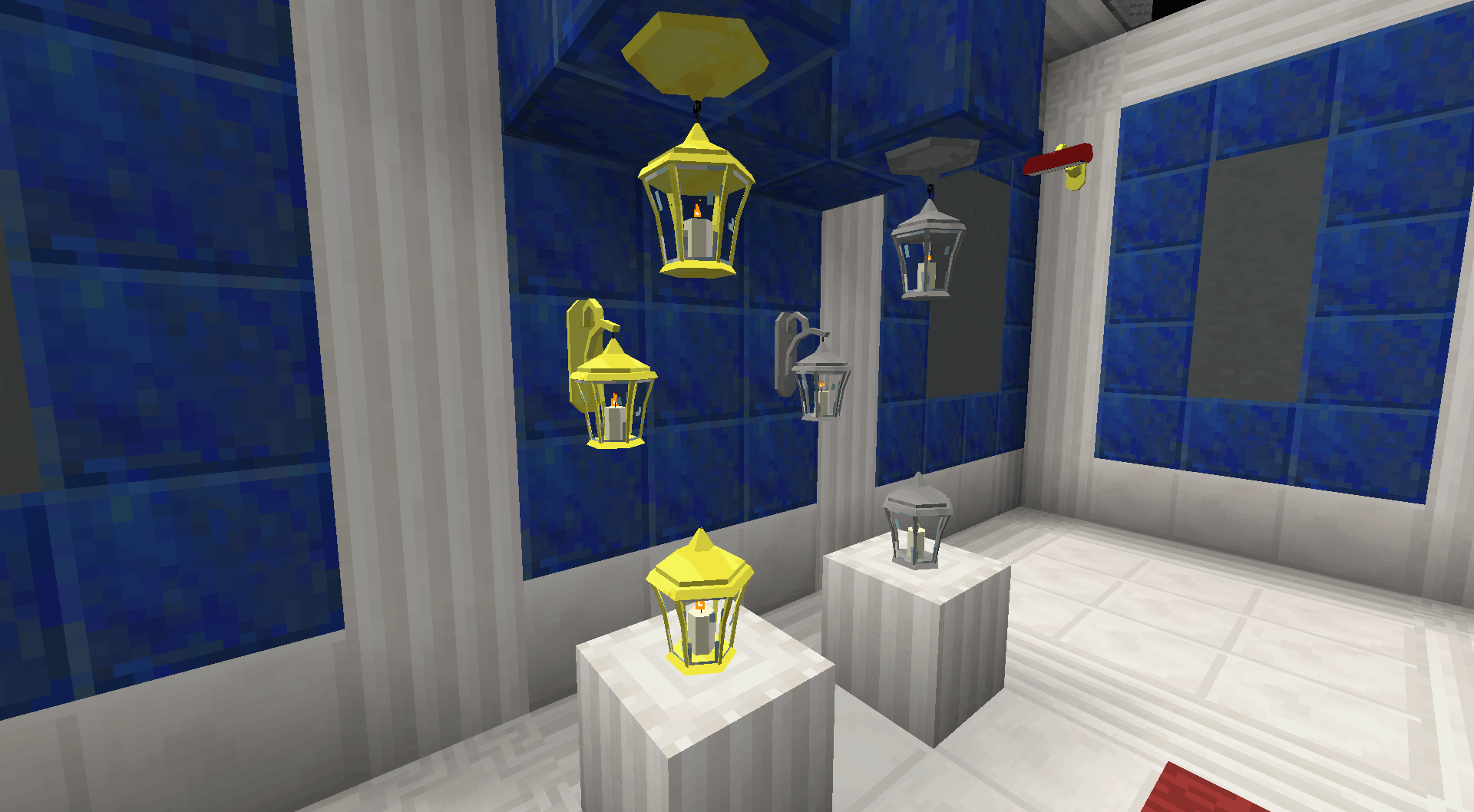
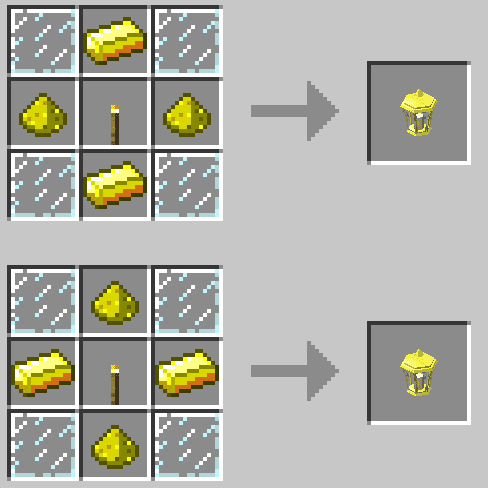
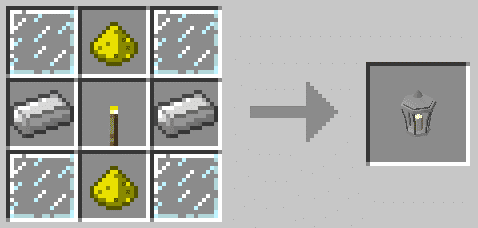
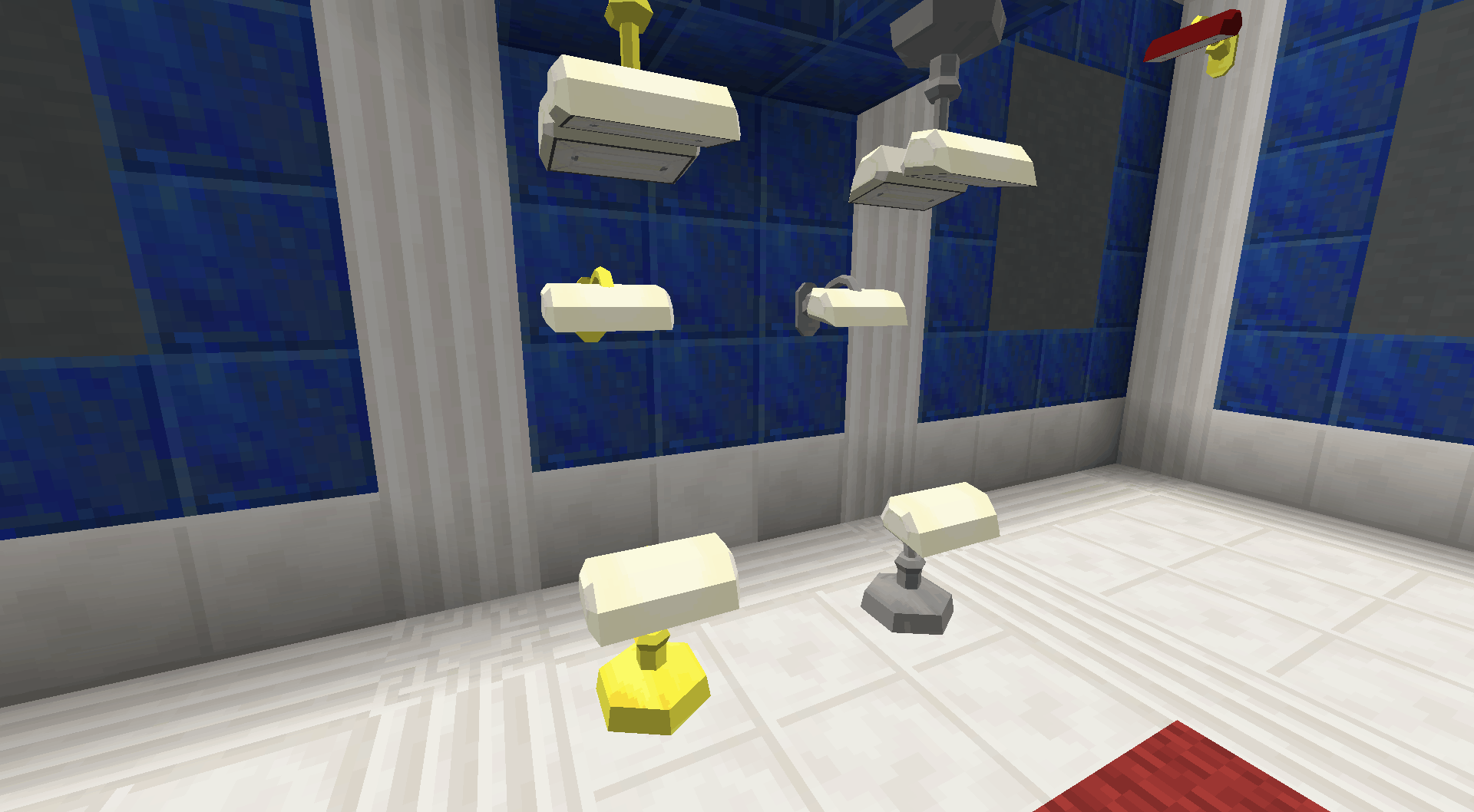
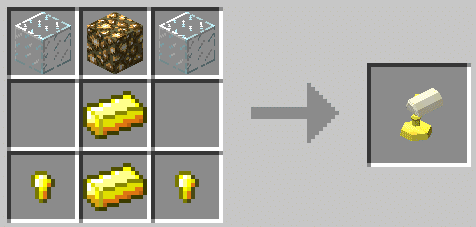
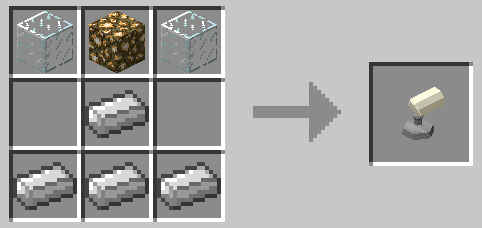
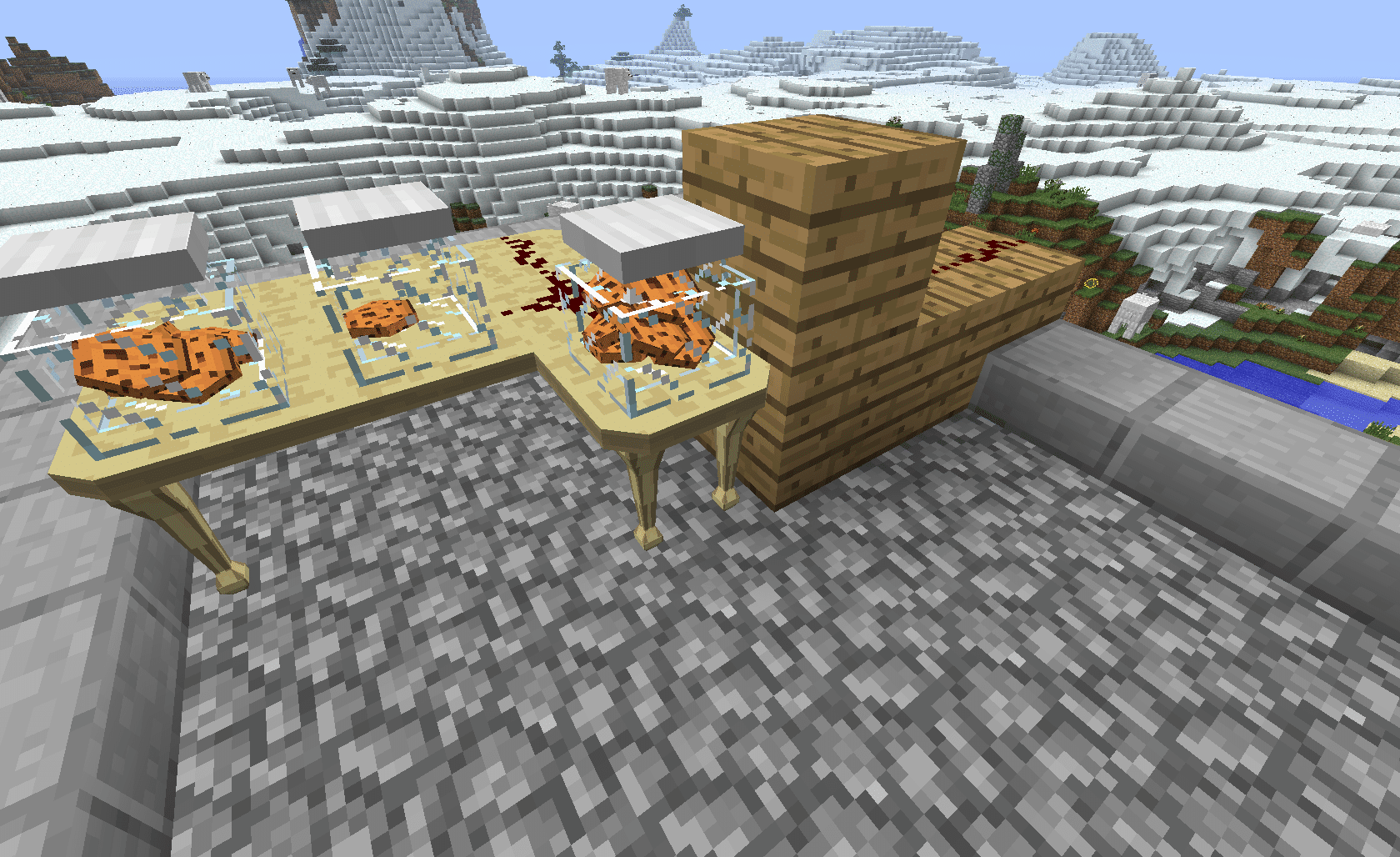
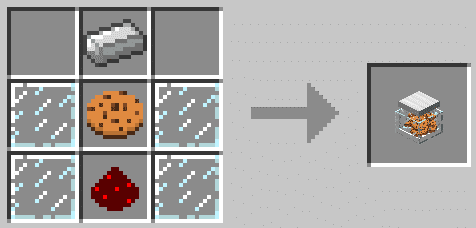
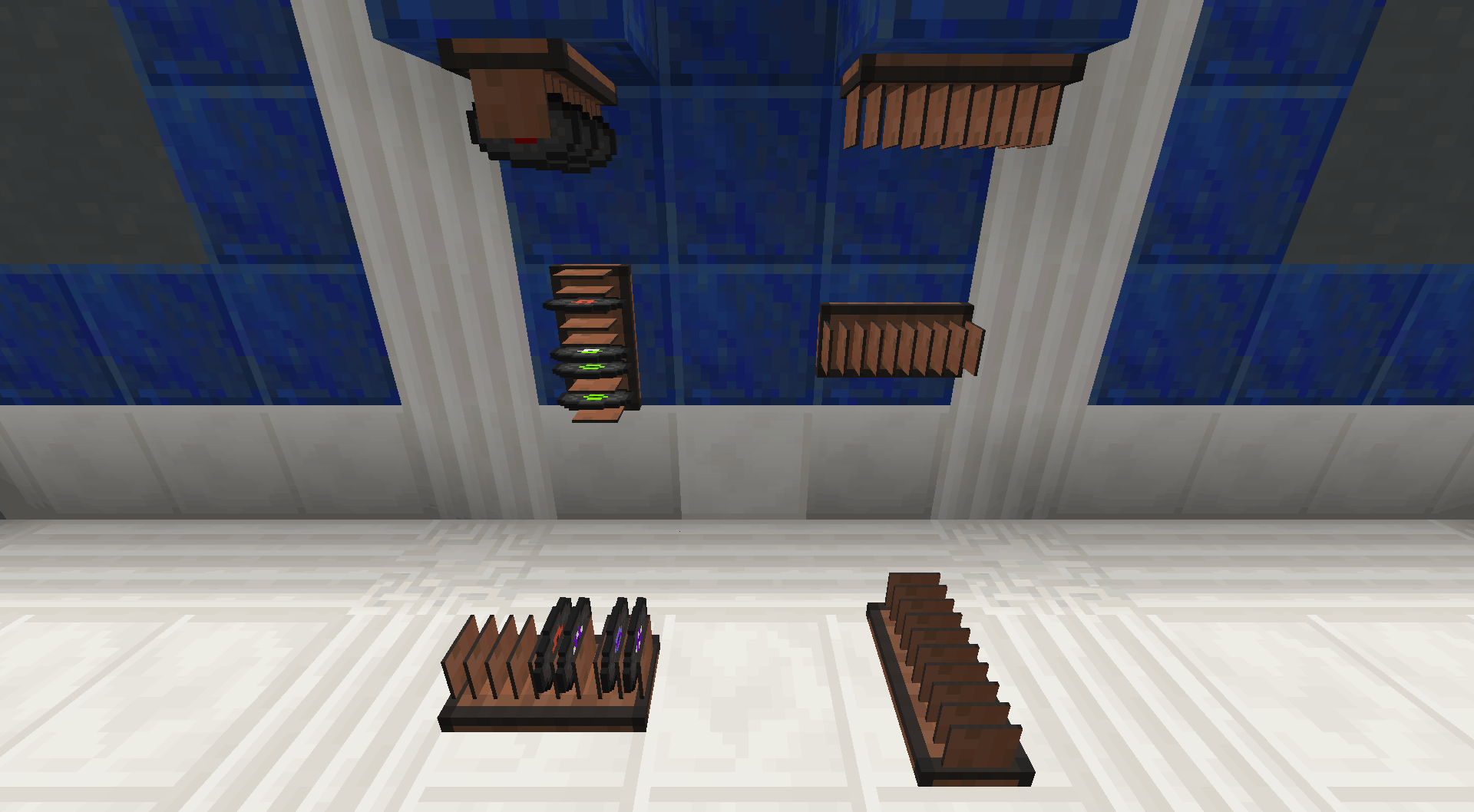
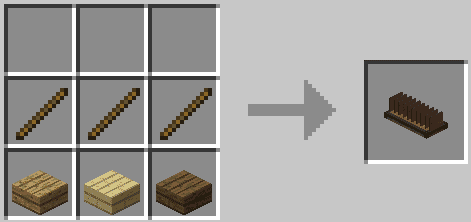
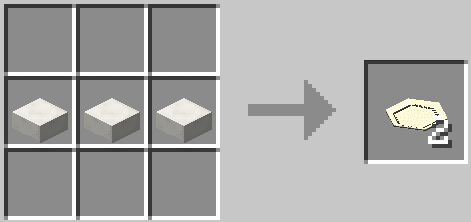
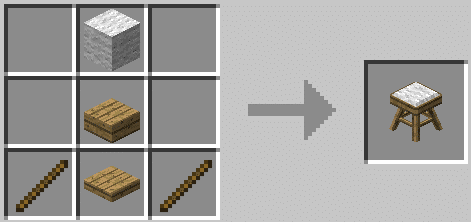
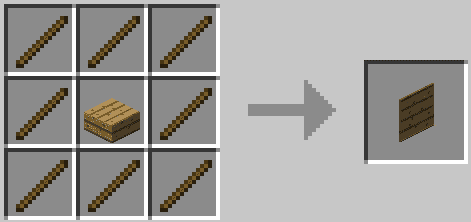
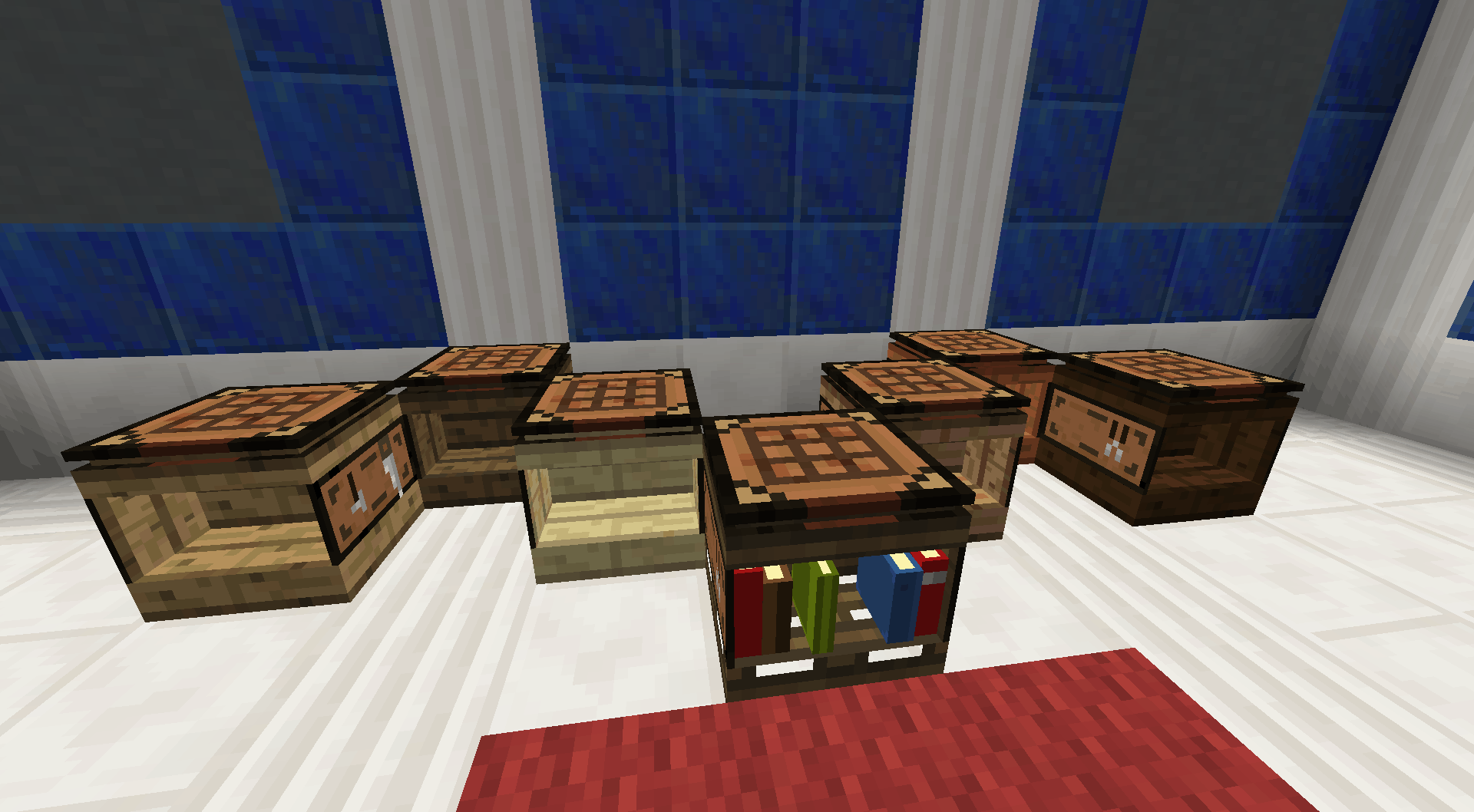
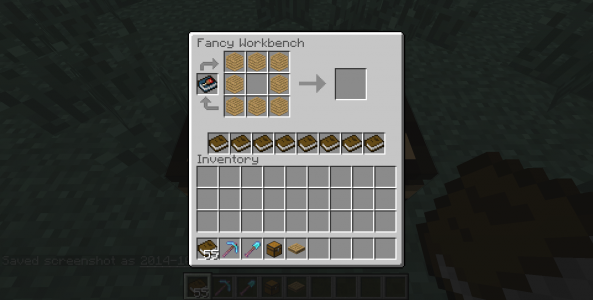
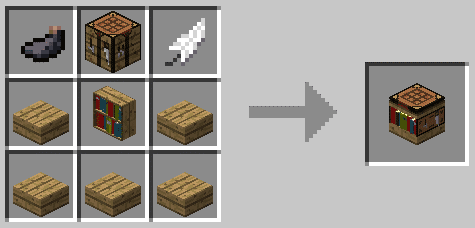
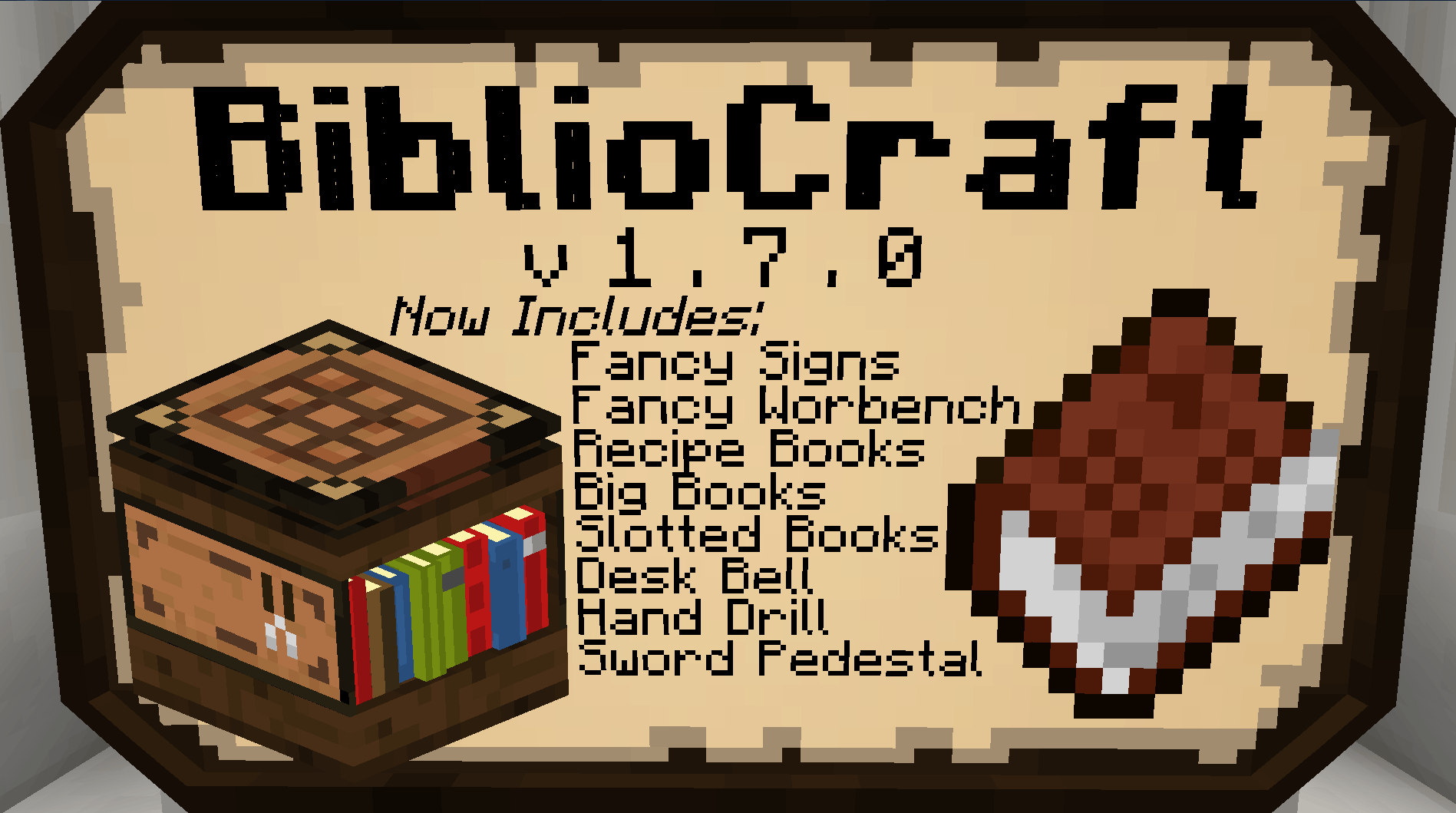
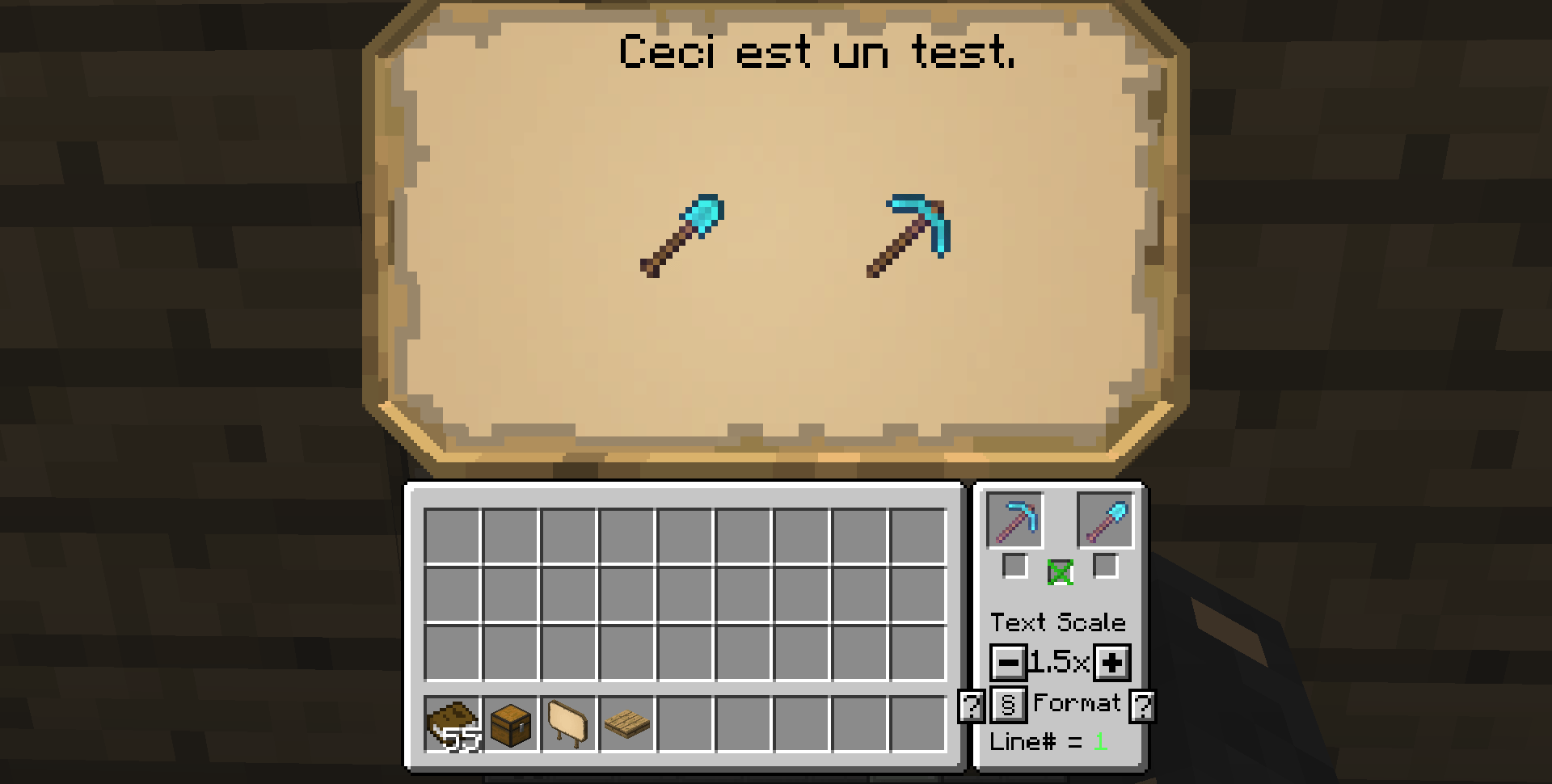
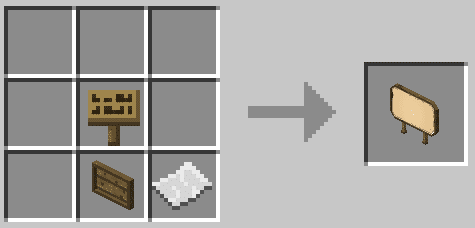
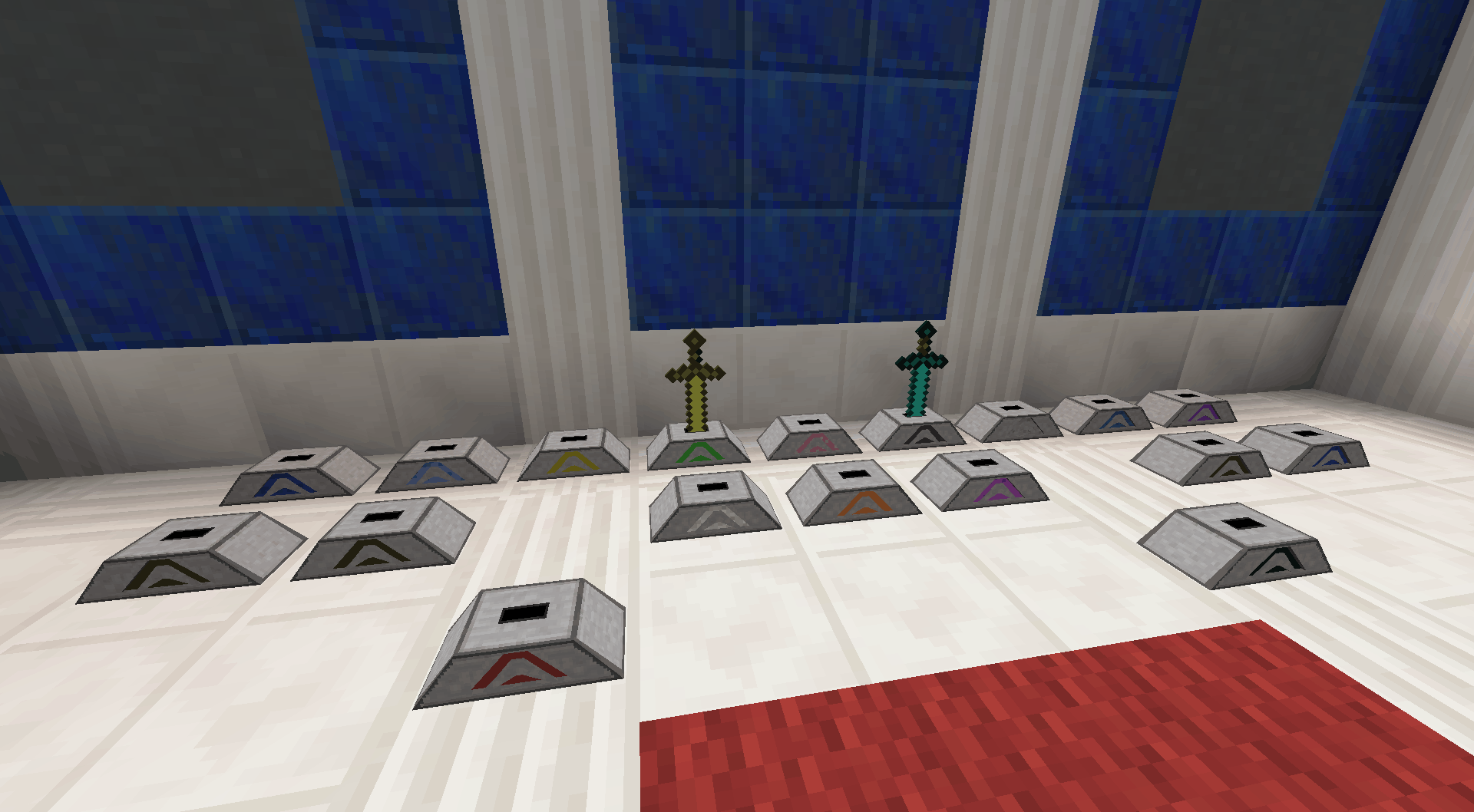
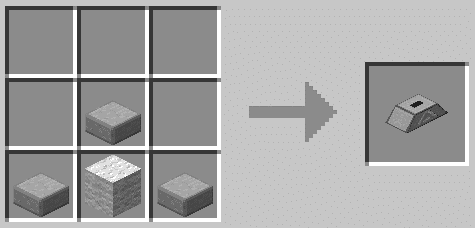
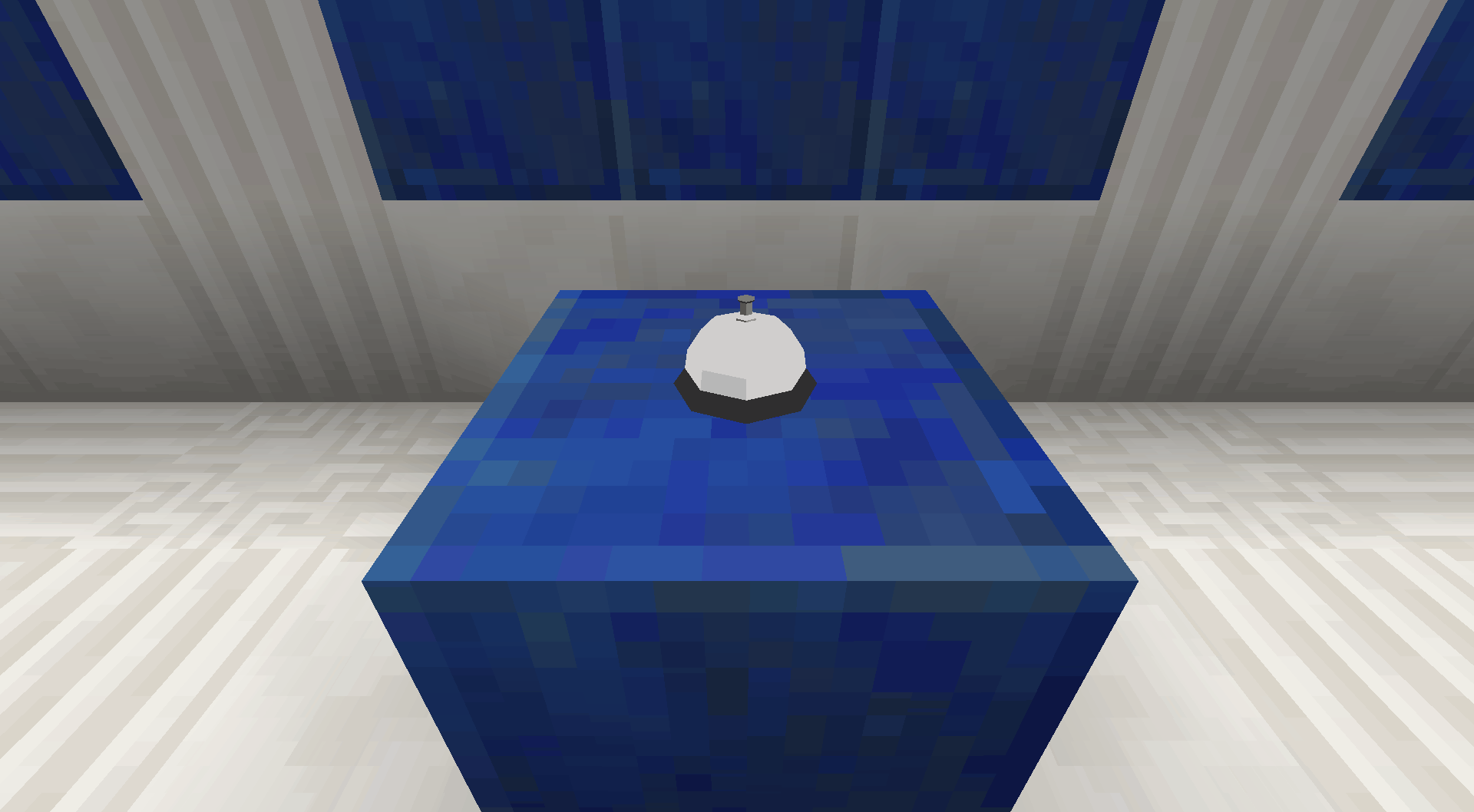
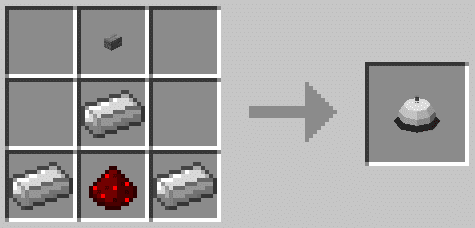
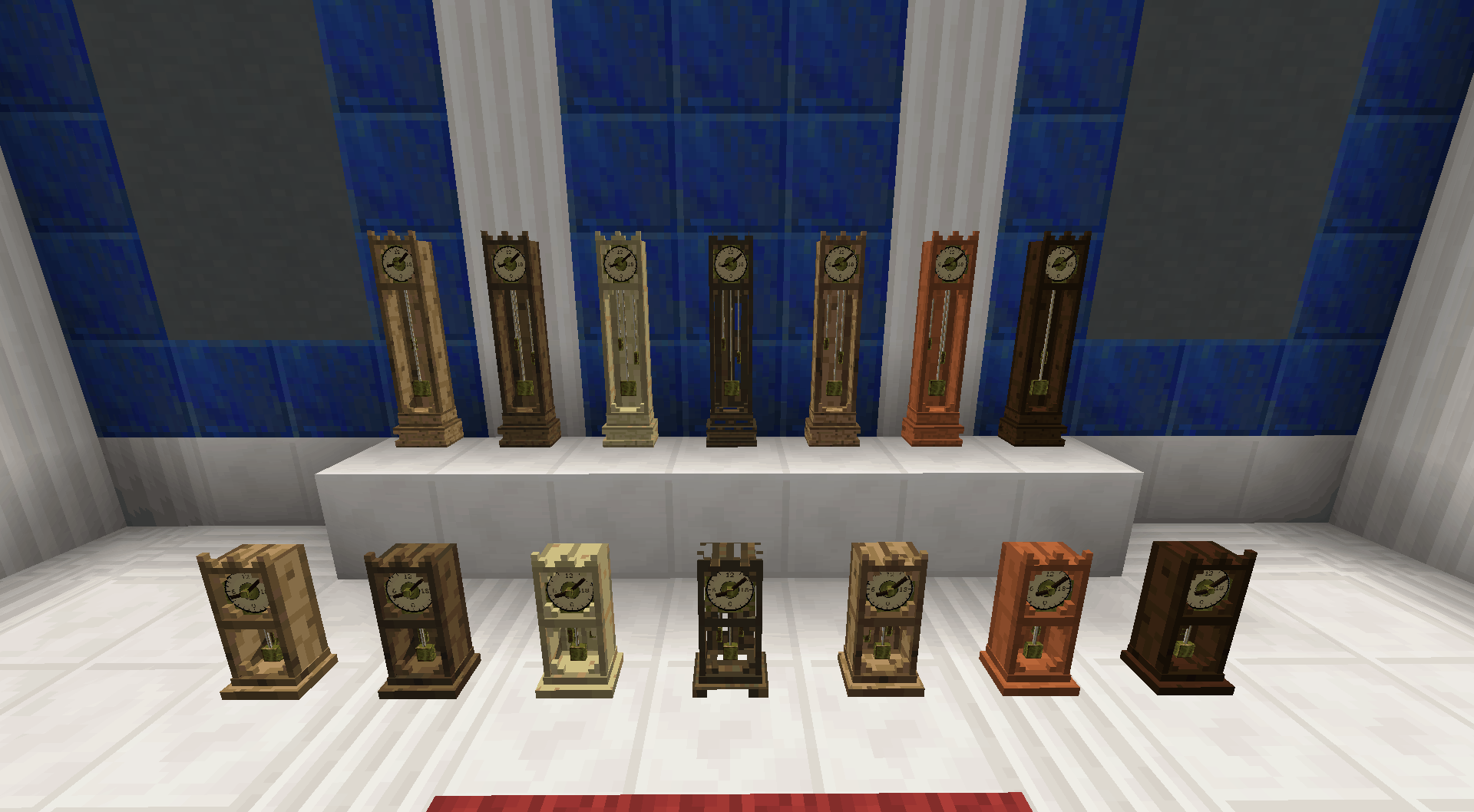
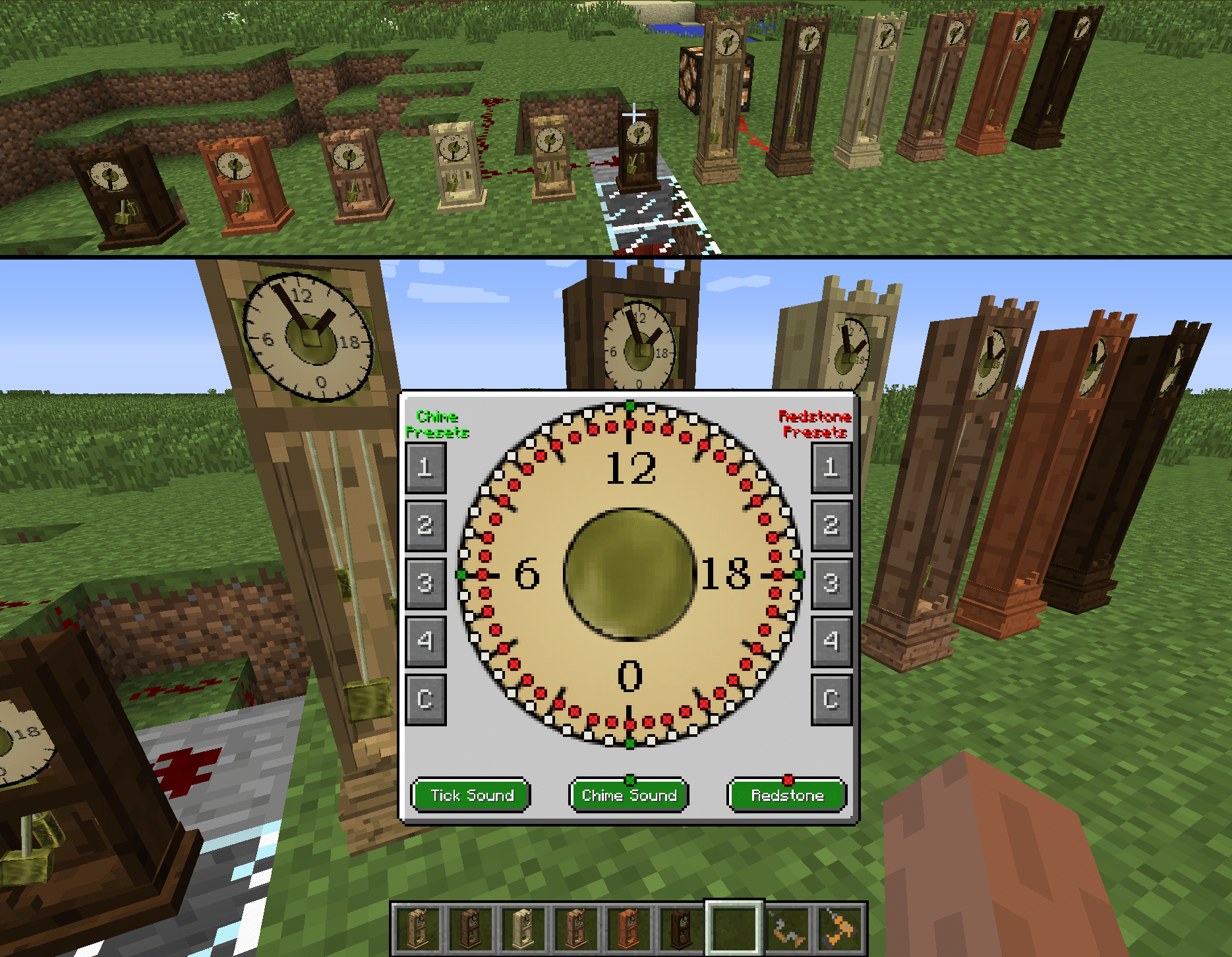
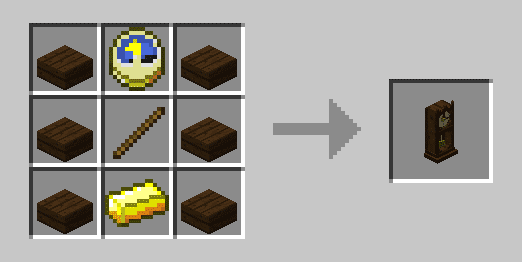
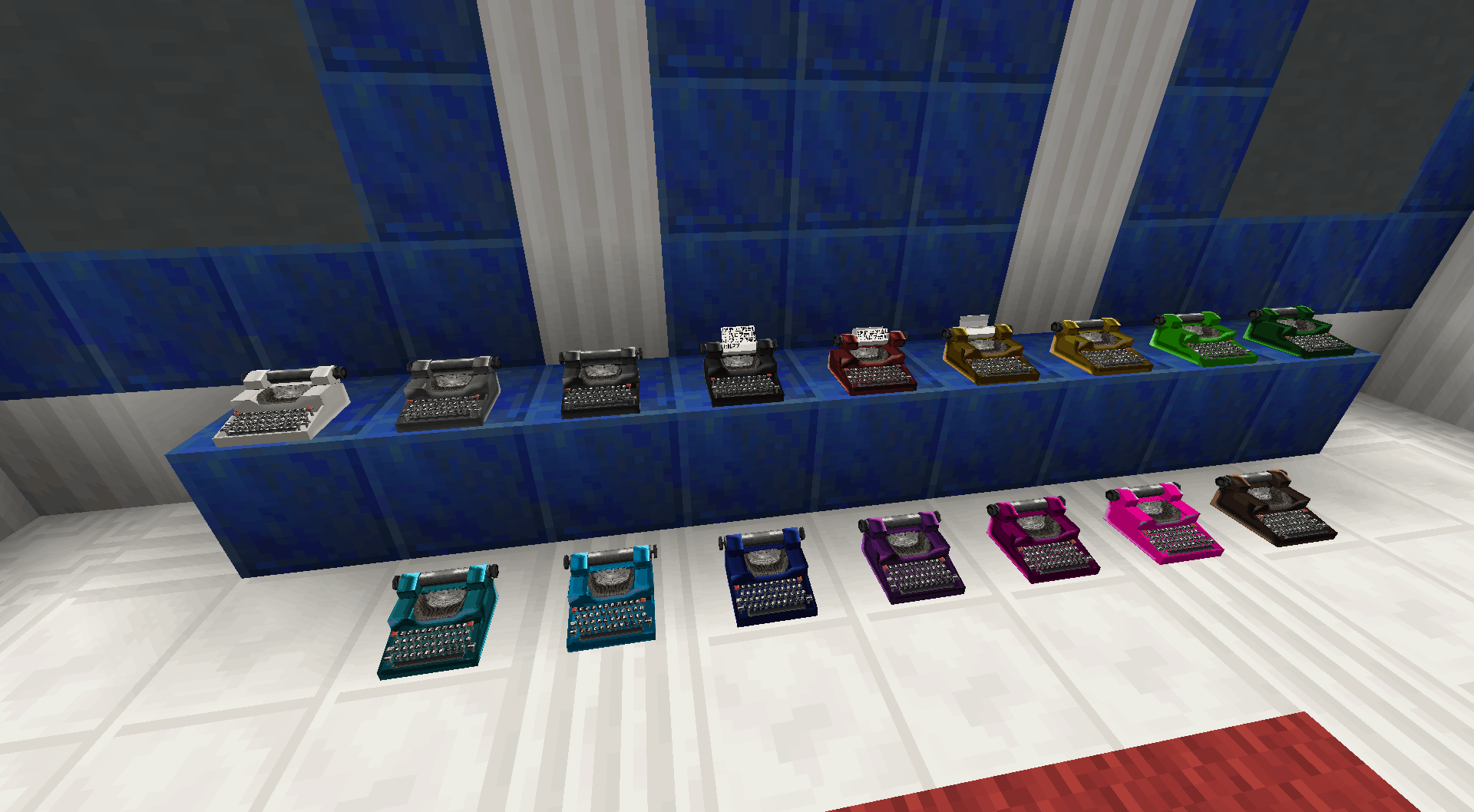

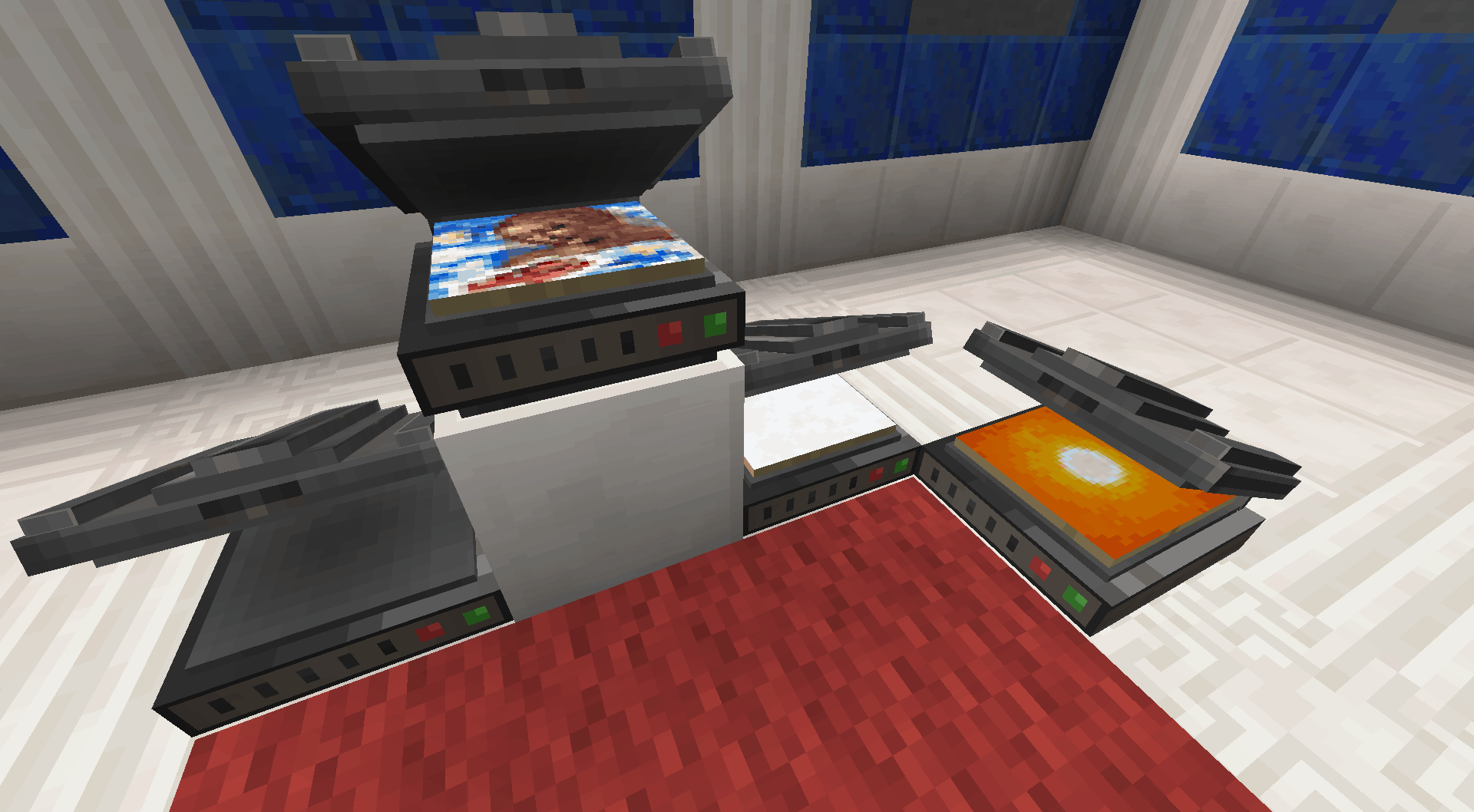
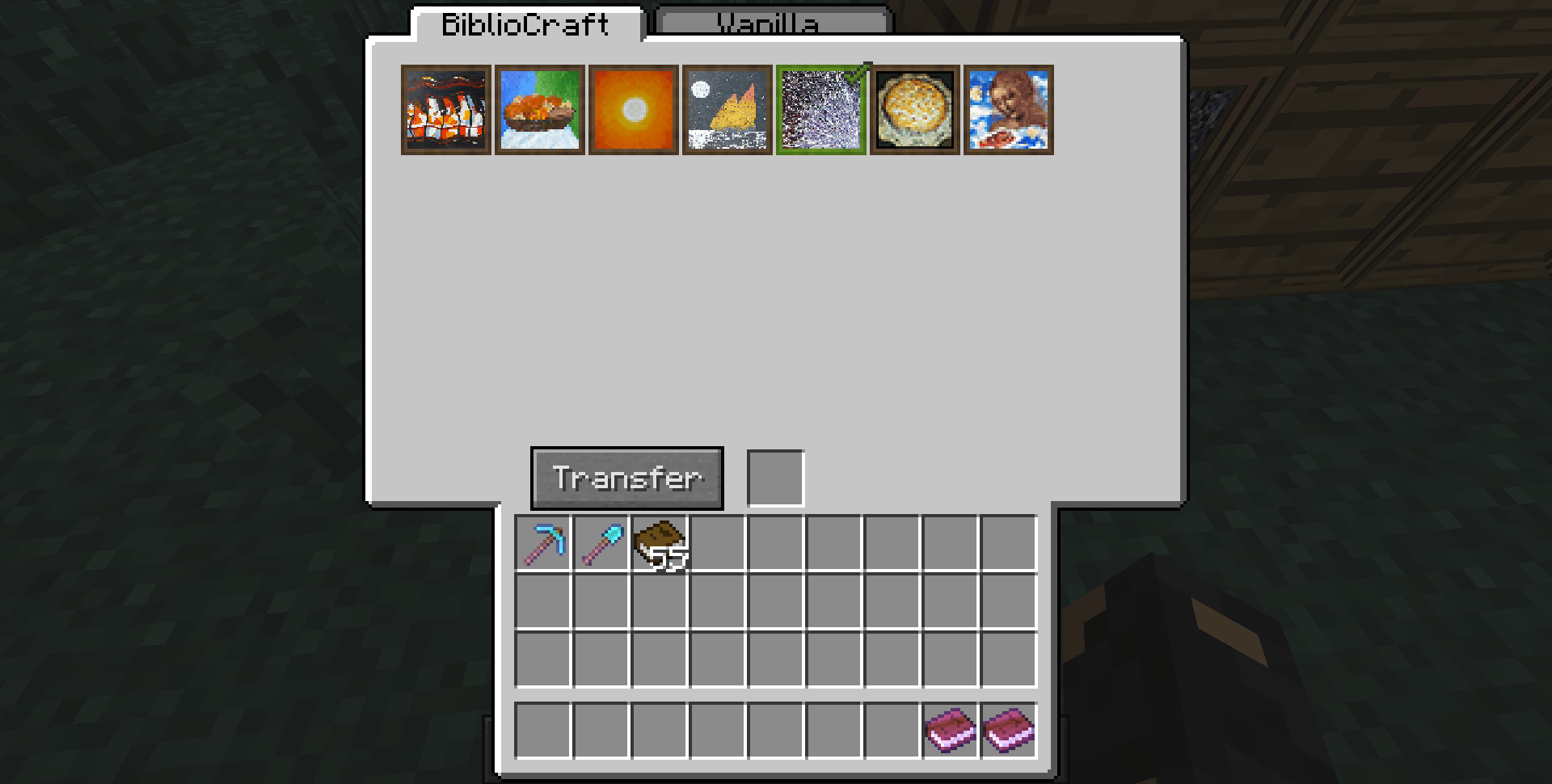
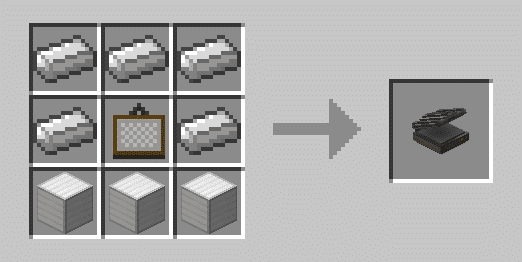
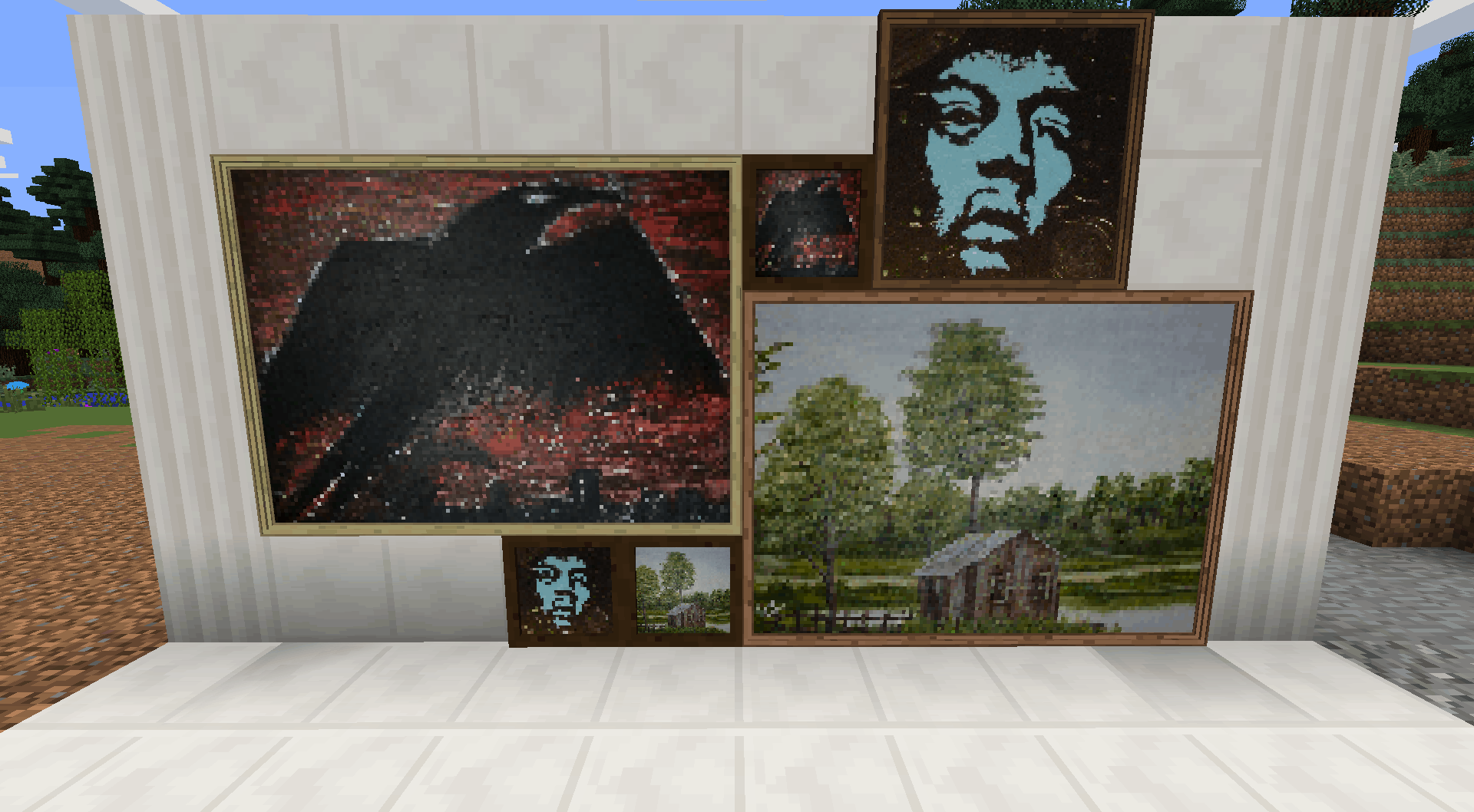
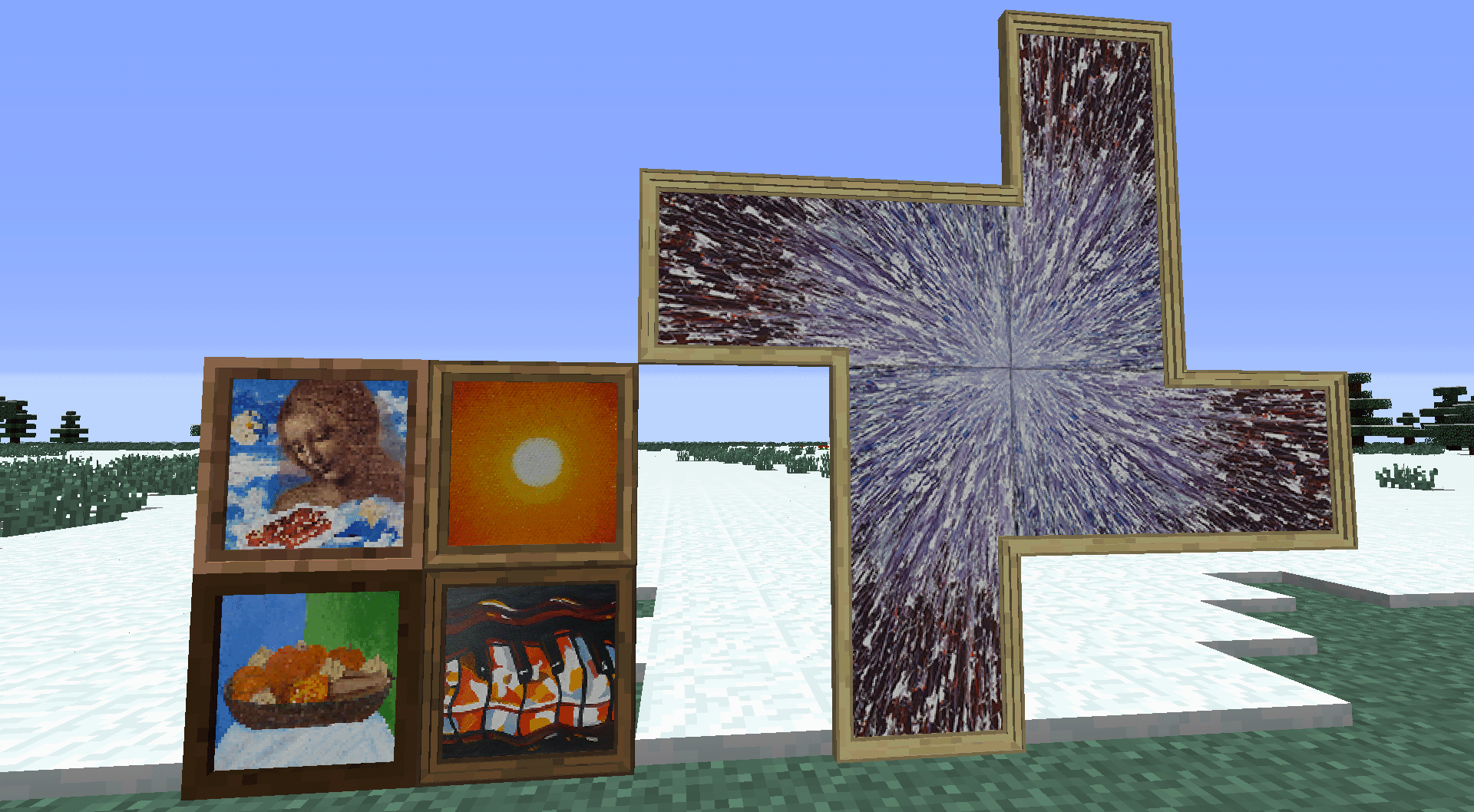
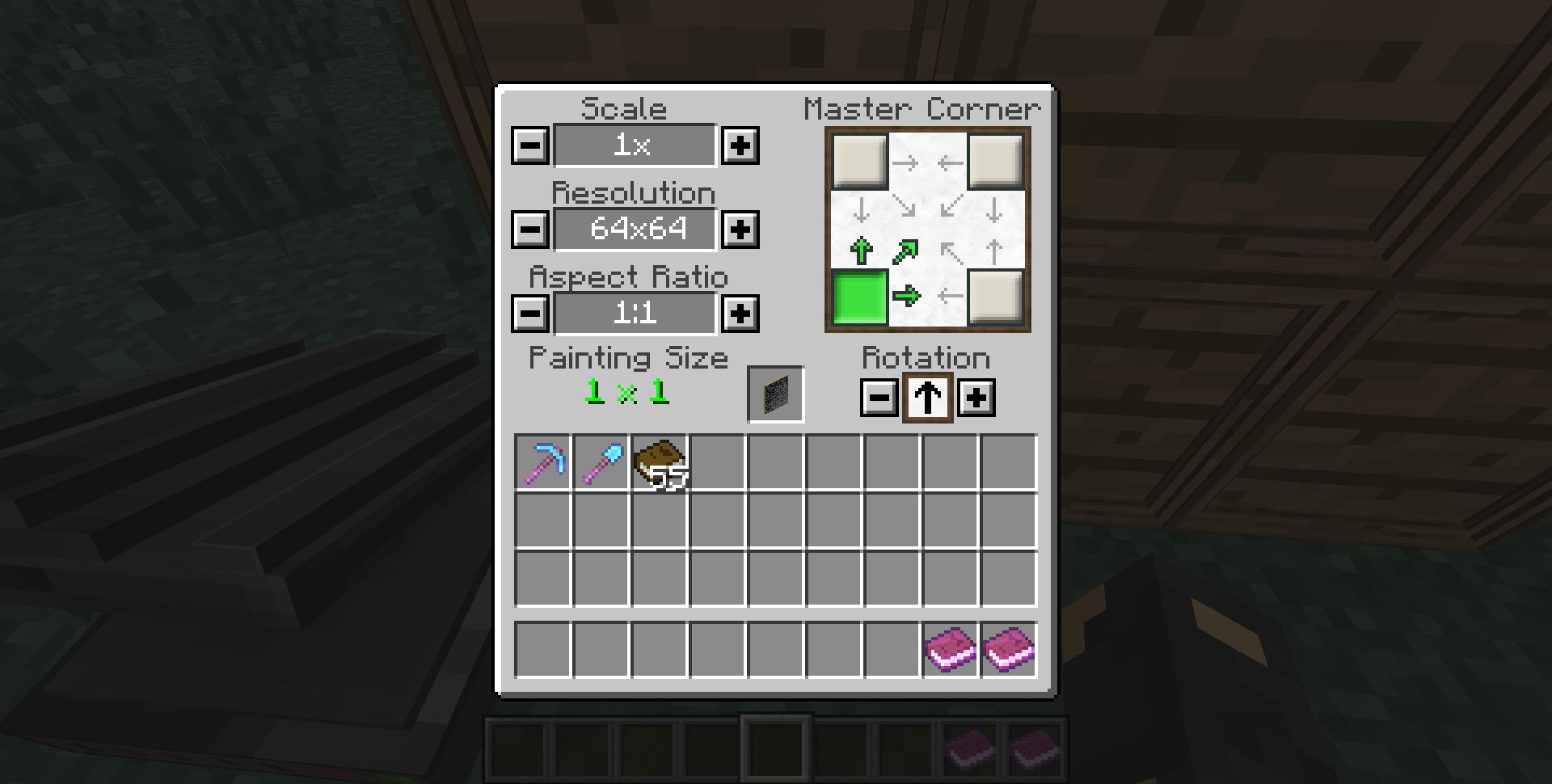
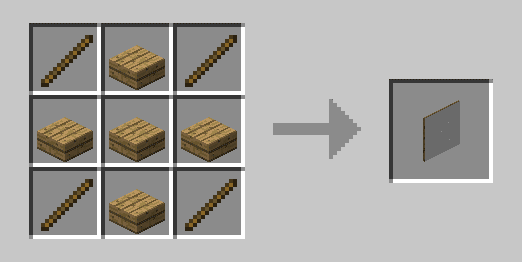
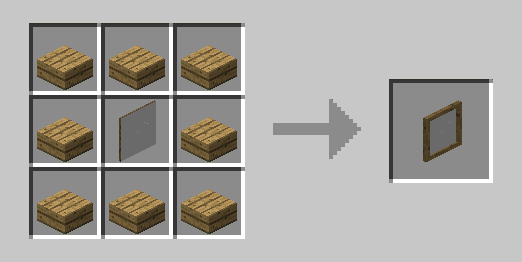
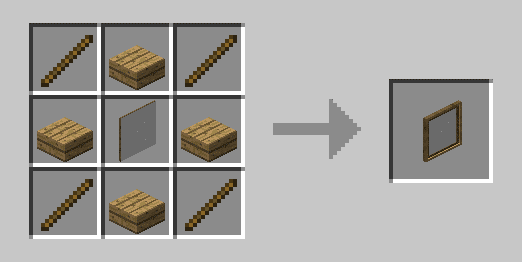
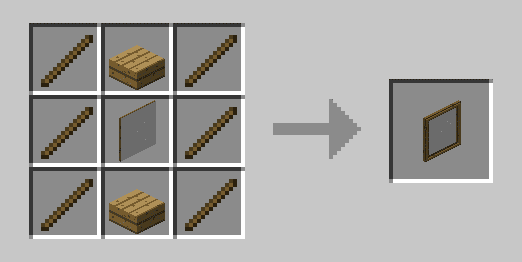
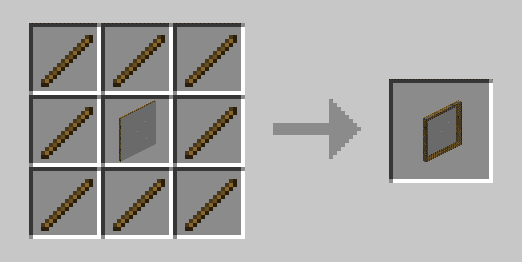
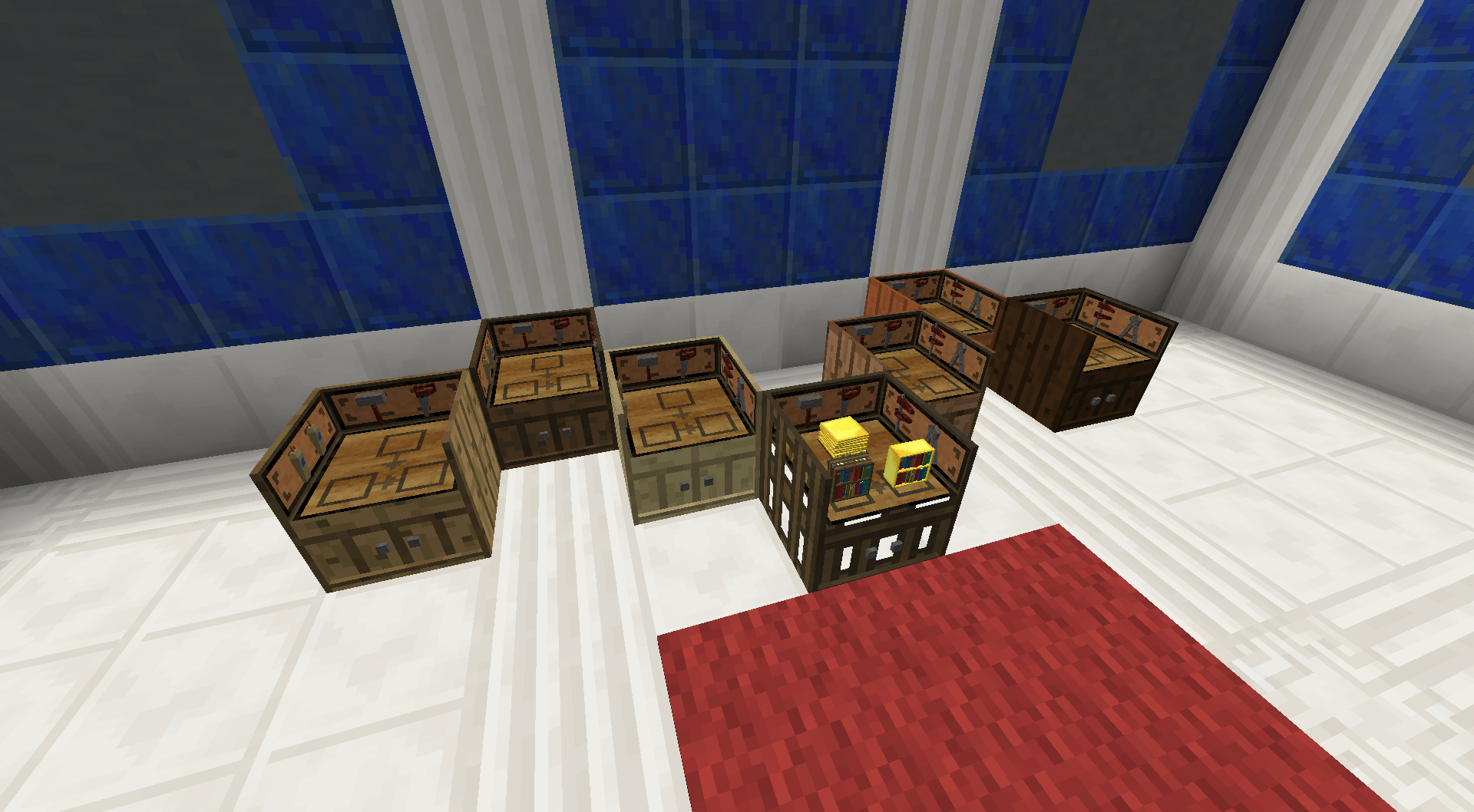
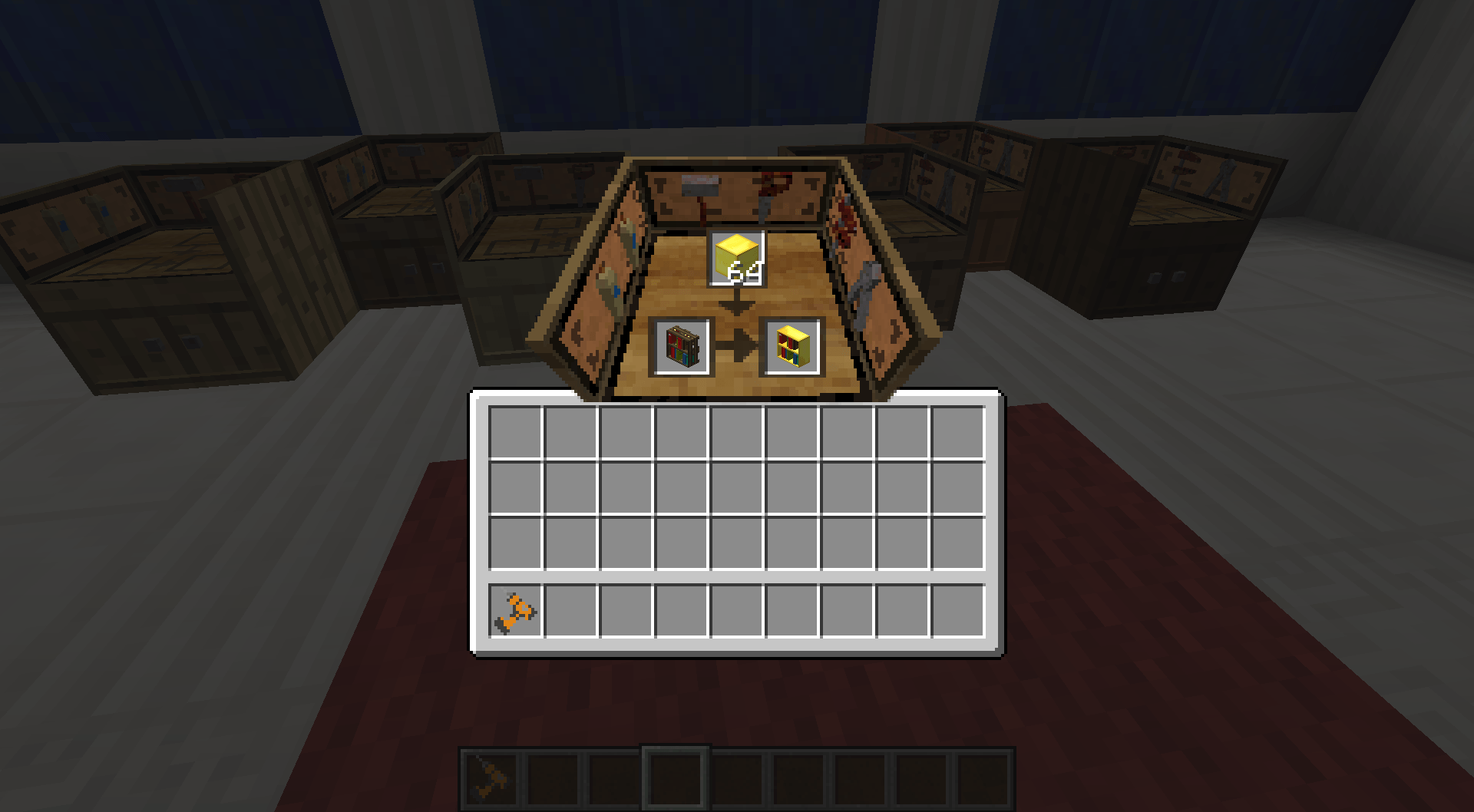
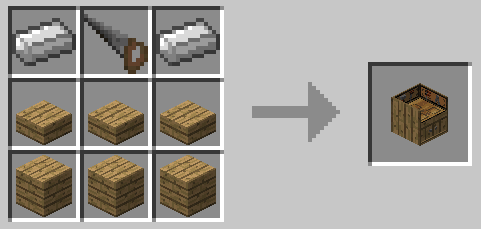
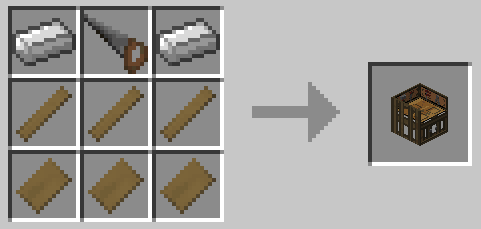
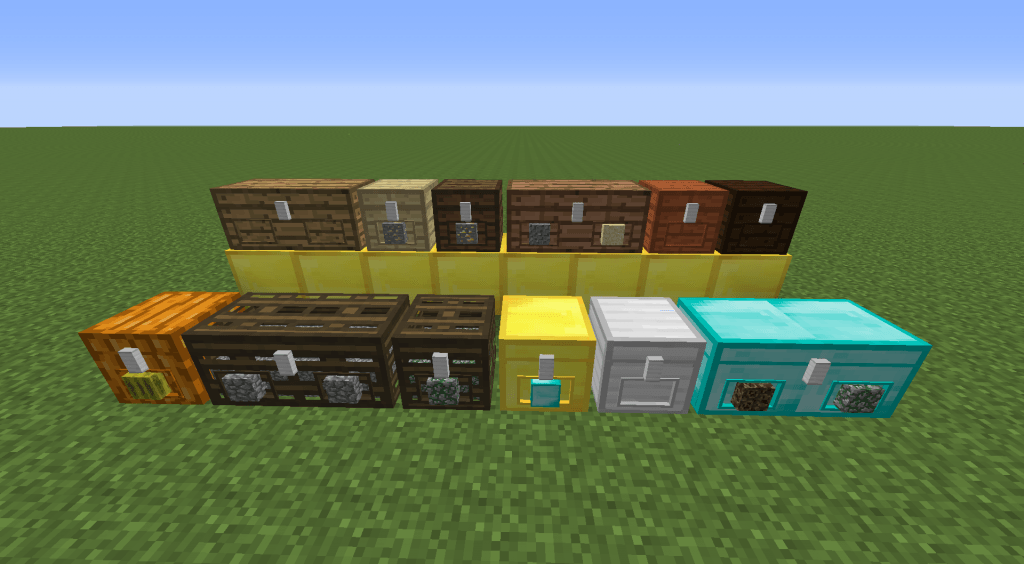
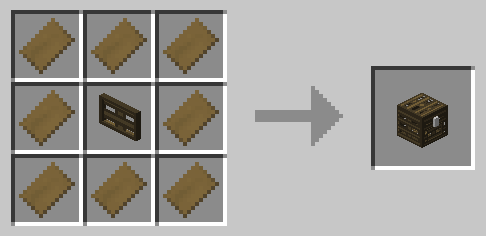
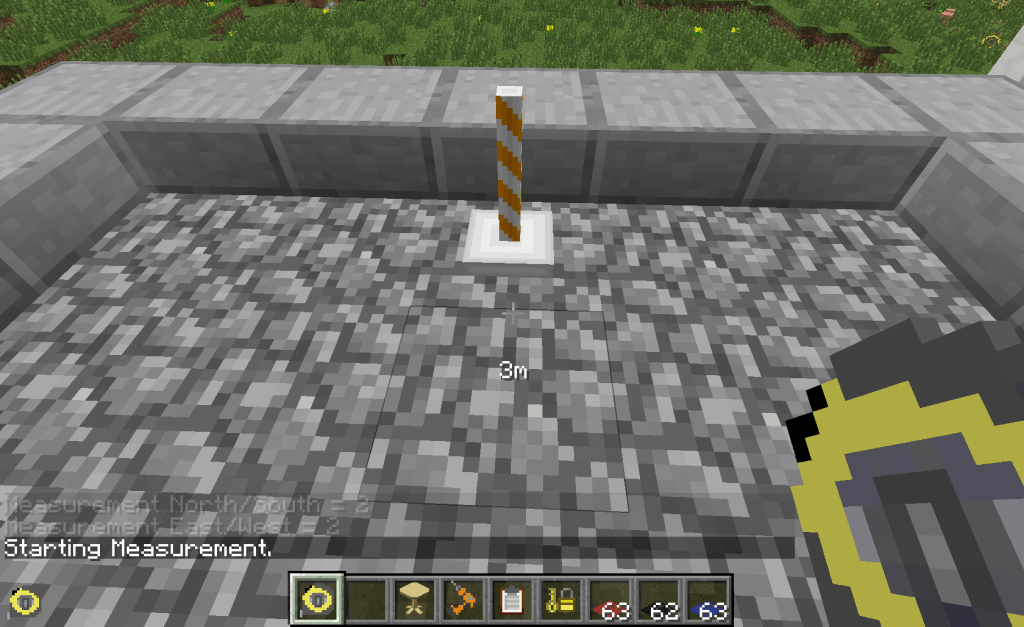
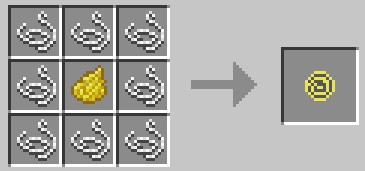
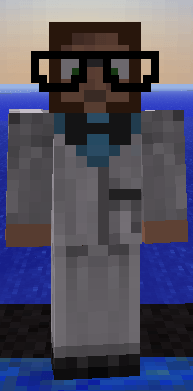
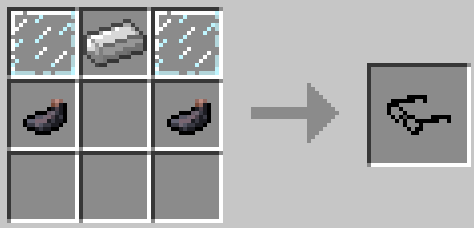
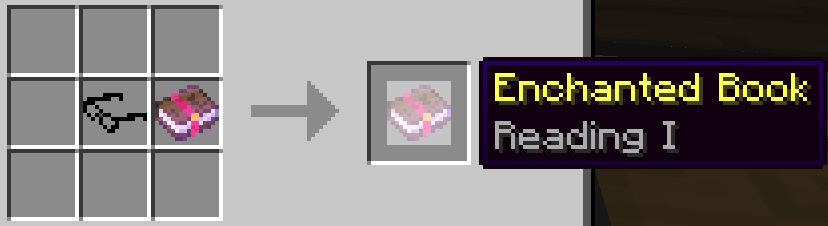
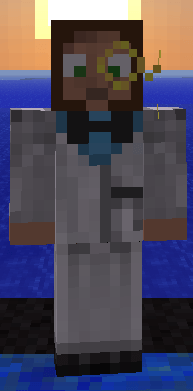
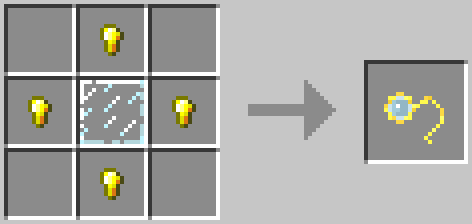
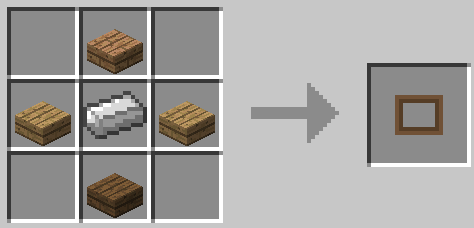
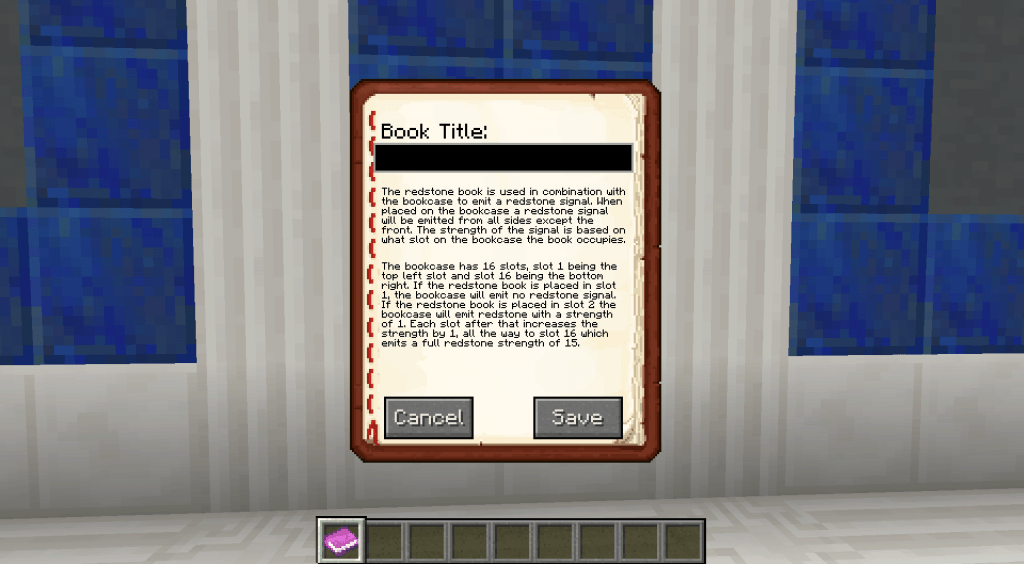
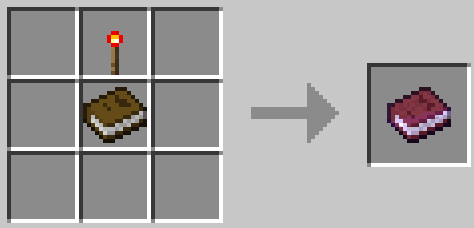
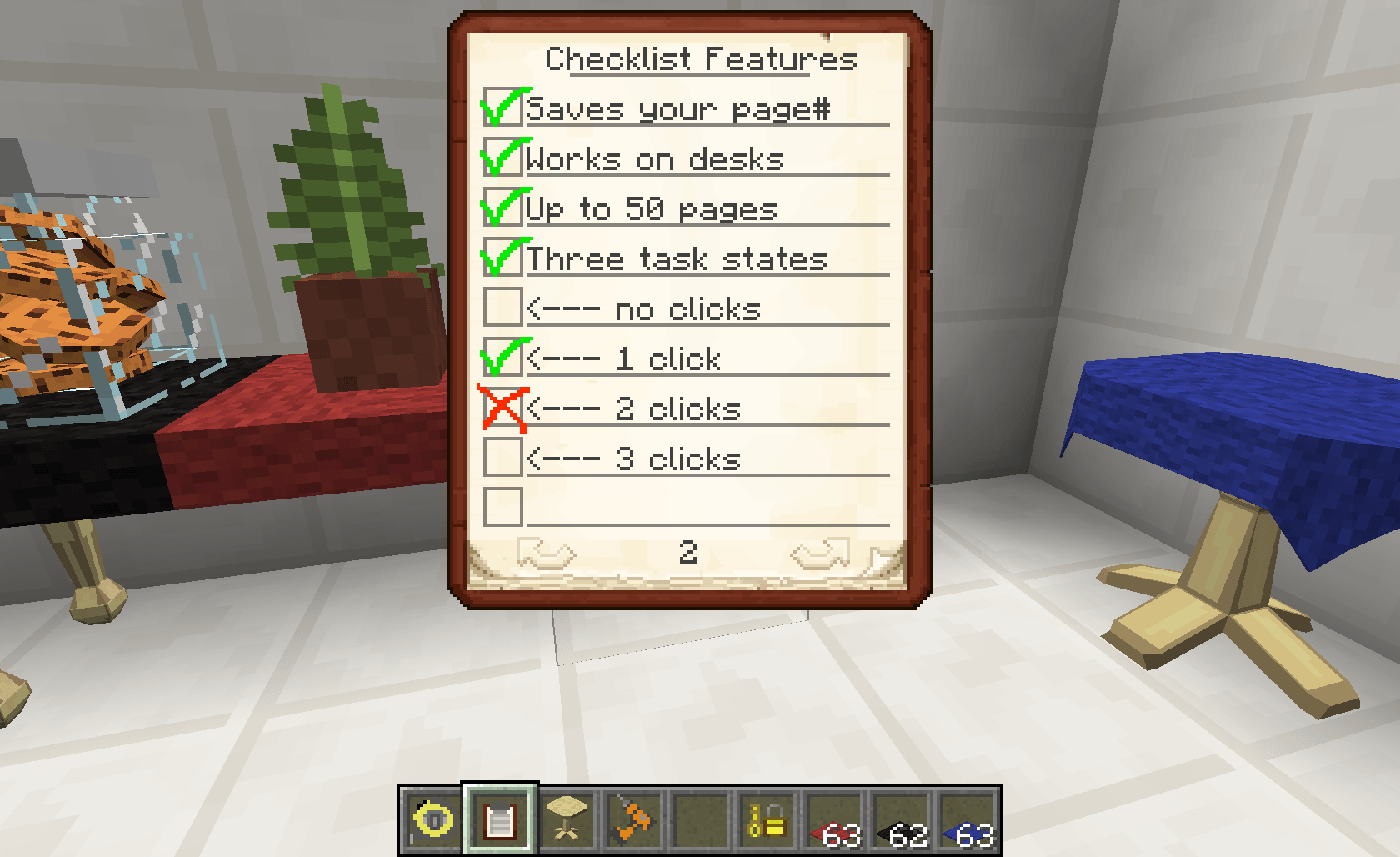
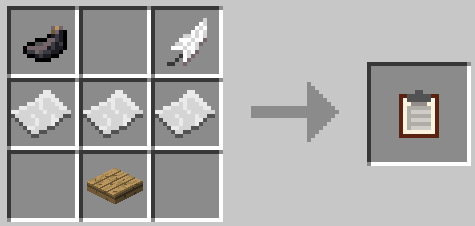
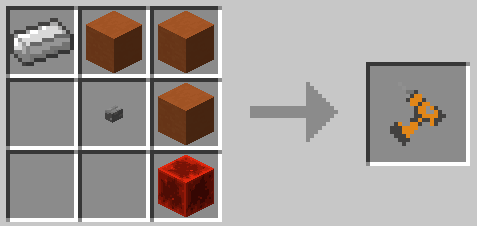
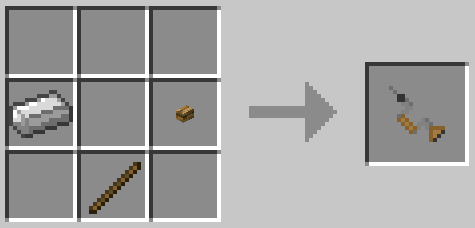
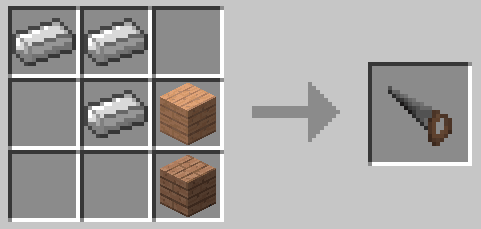
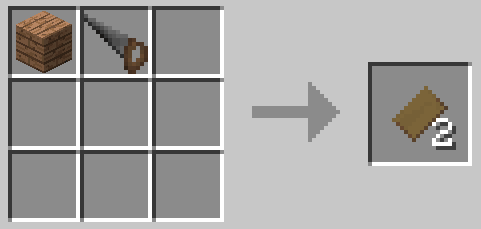

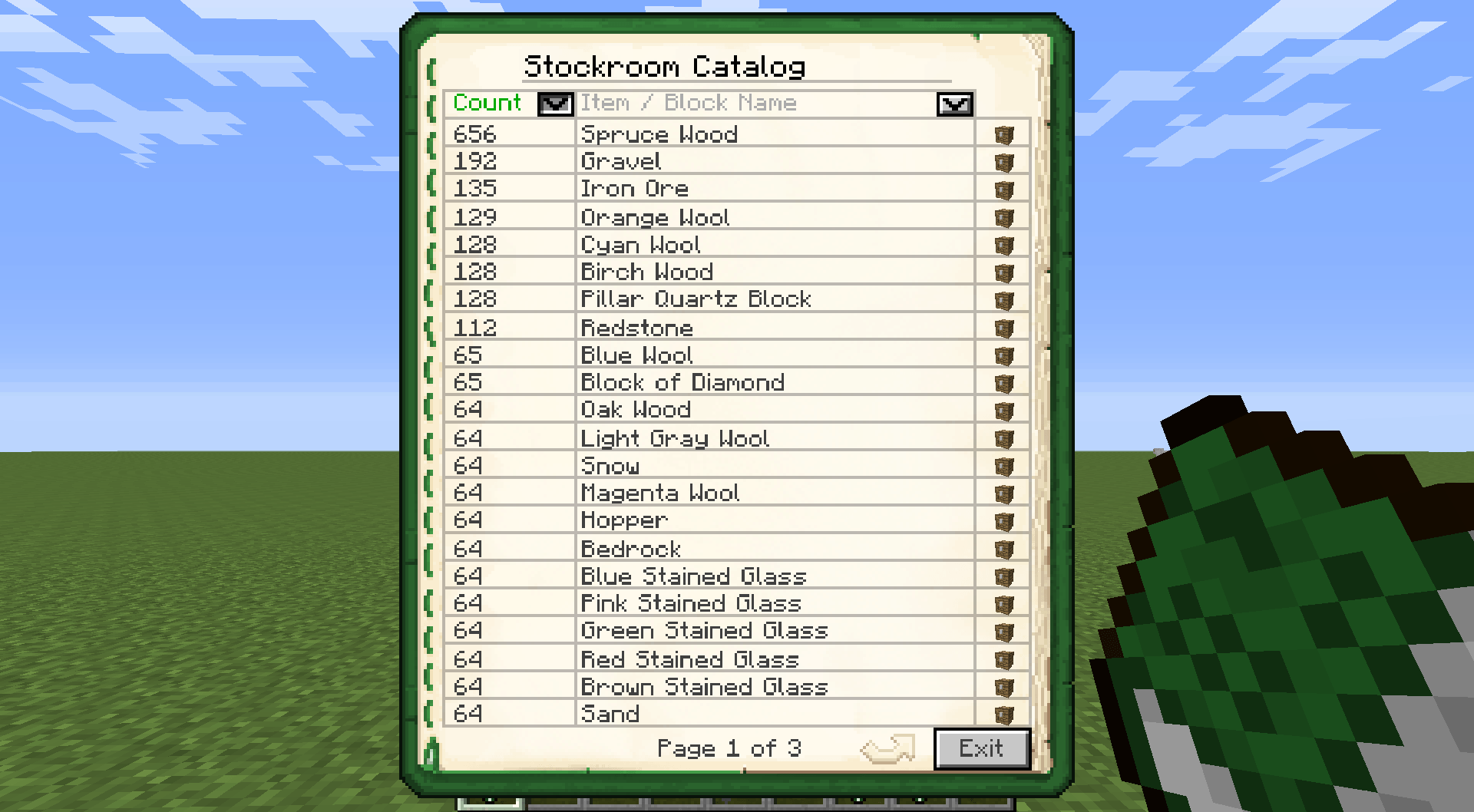
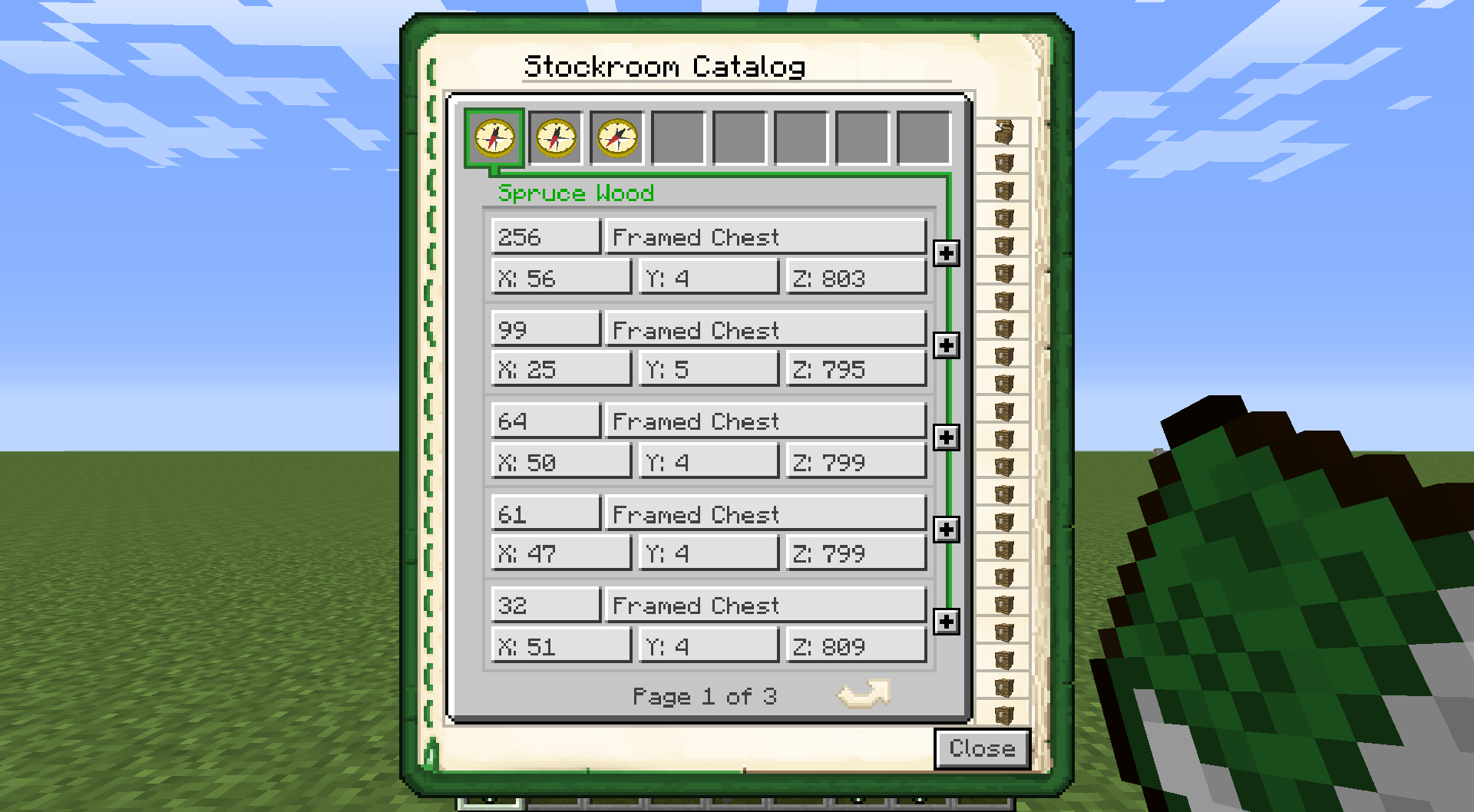
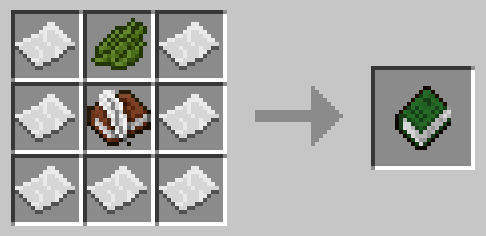
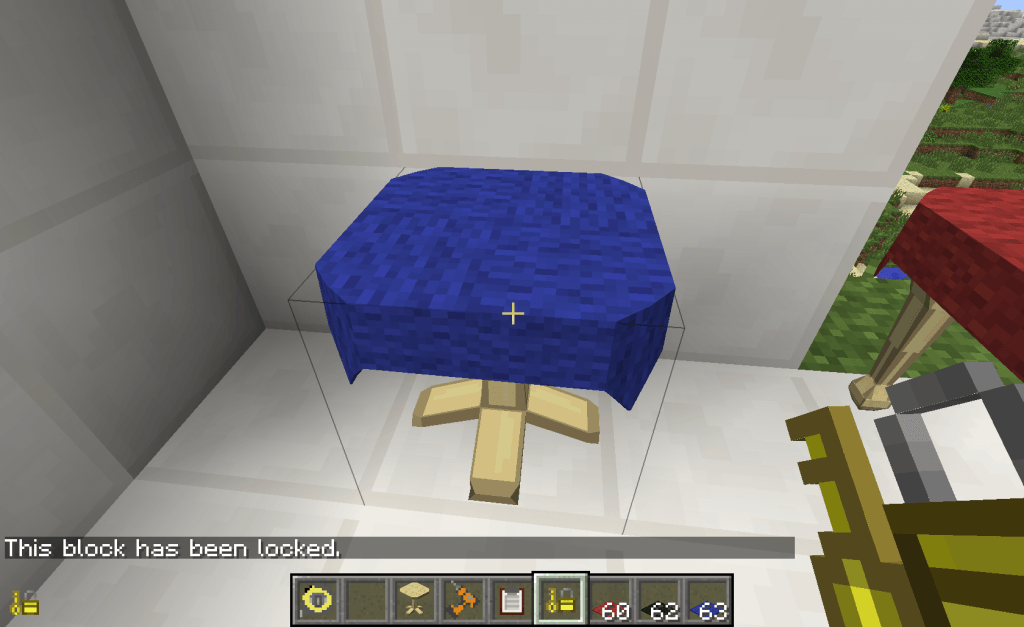
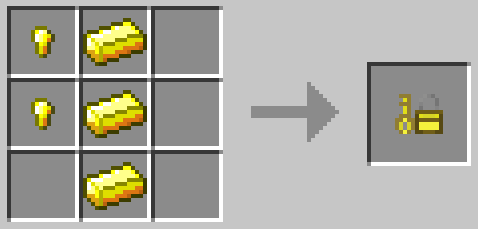
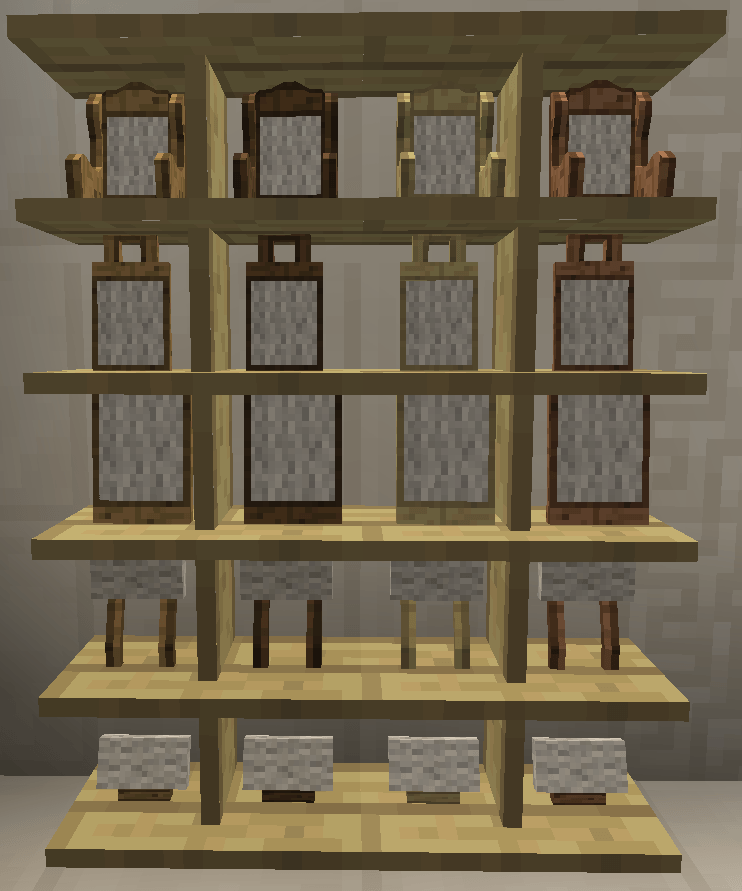
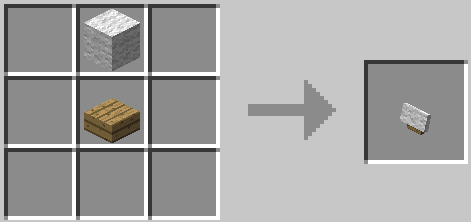
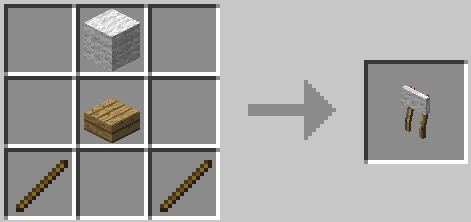
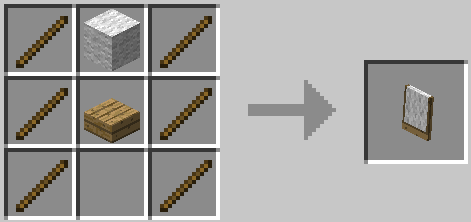
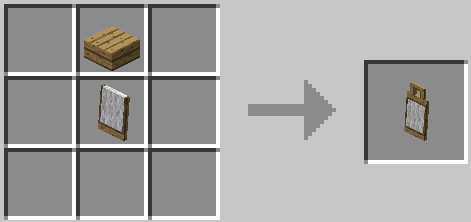
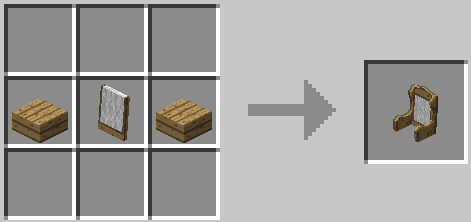
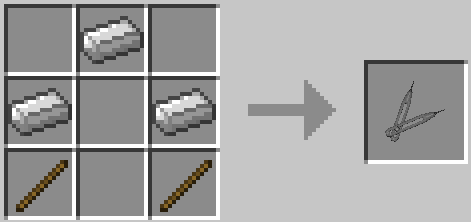
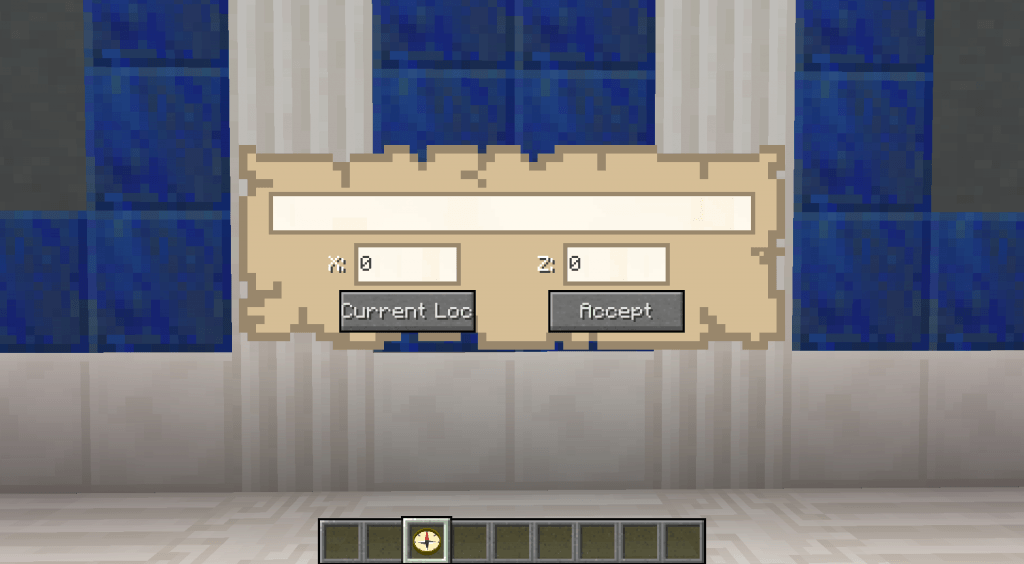
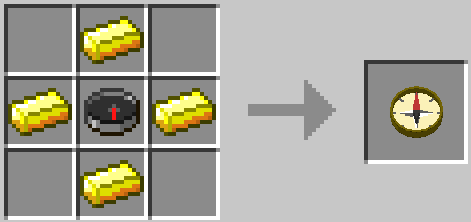
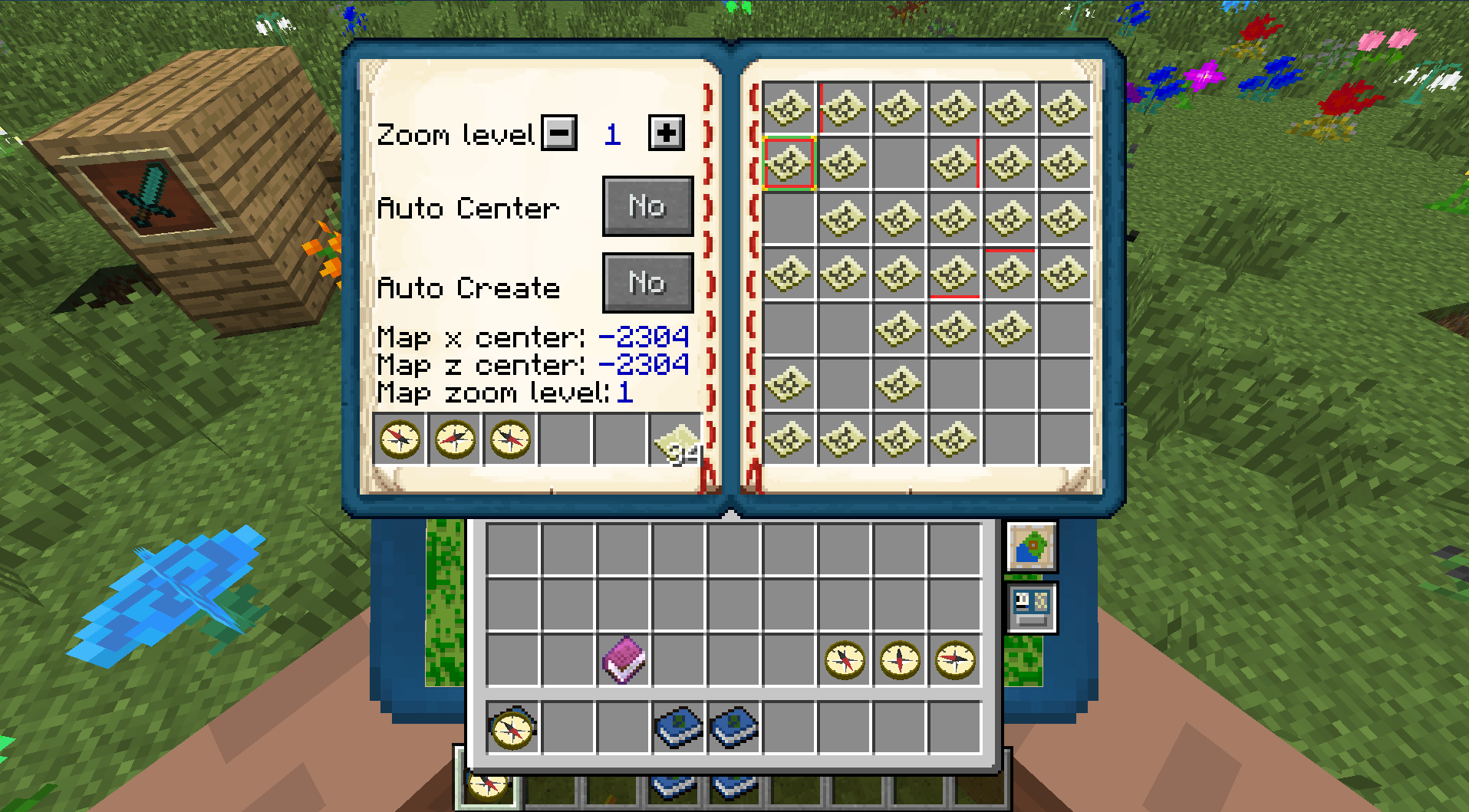
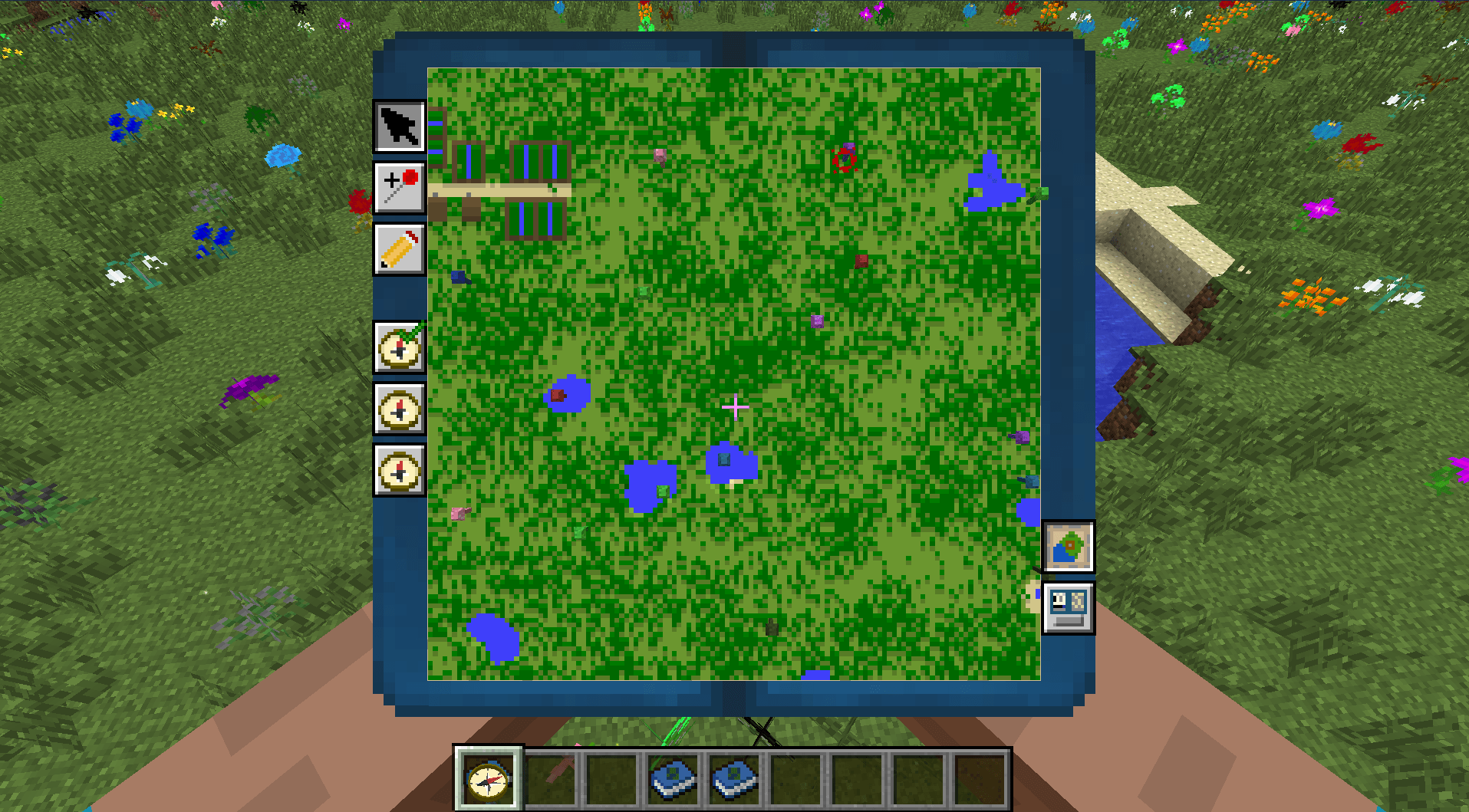
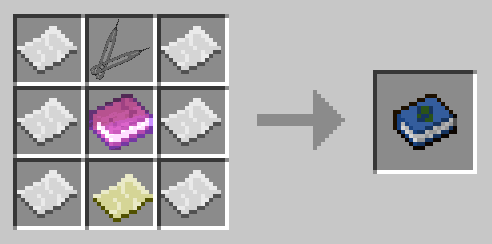
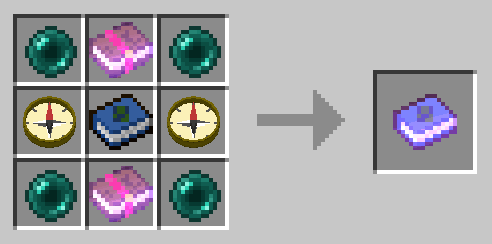
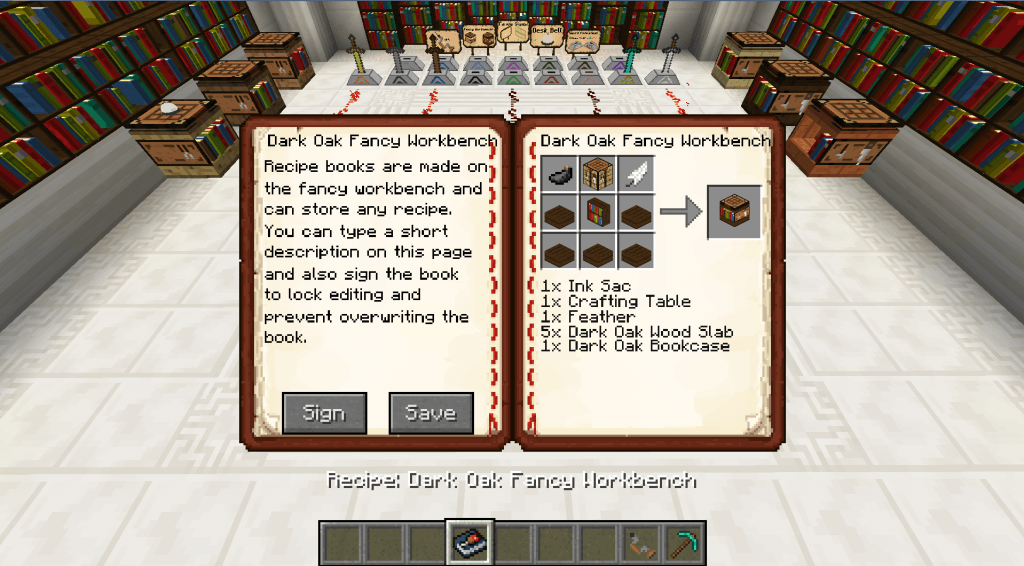
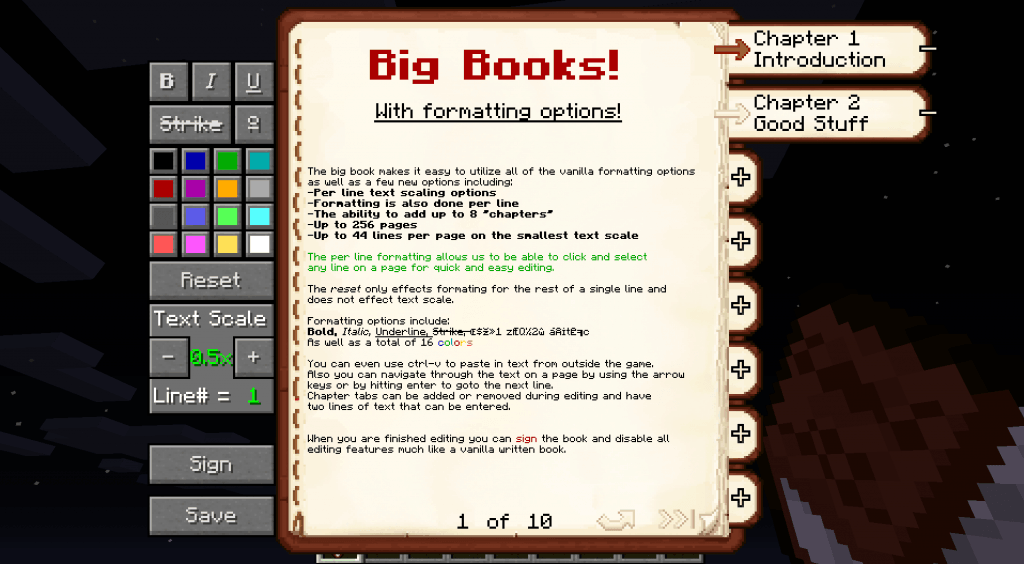
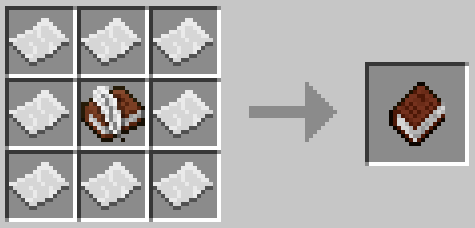
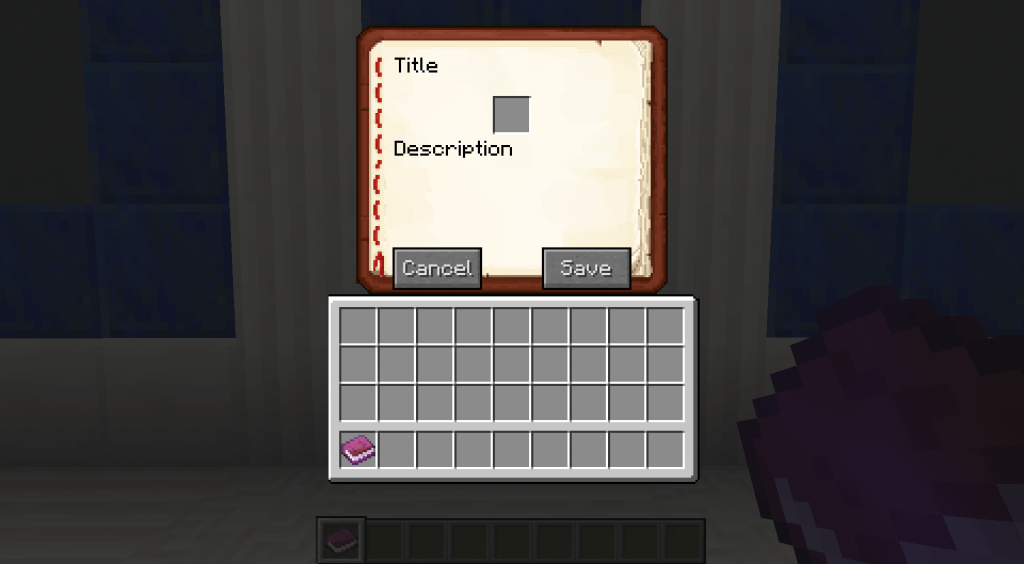
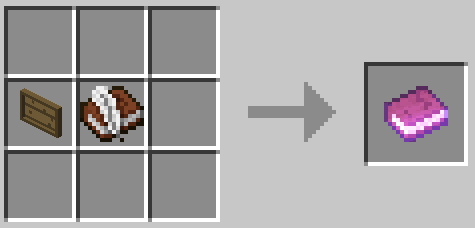
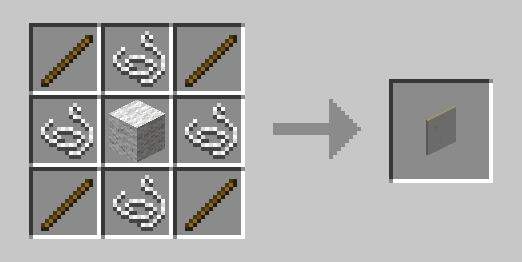
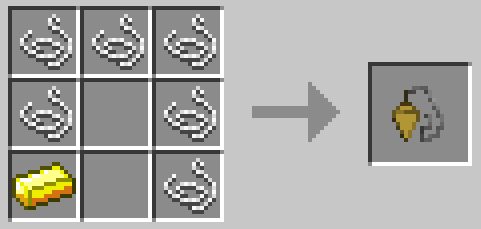
1.16.5 ?
1.15.2 pease
bonjour pourquoi quand j’installe la version 1.12.2 sa m’a stalle la version 1.12.0 ?
très bon mod rien à dire
super mod!! excellant pour mon Minecraft modée!
gg
Bonjour, afin de régler votre soucis avec le mod, nous vous invitons à poser votre question sur le forum de Minecraft-France ou l’ensemble de la communauté pourra répondre à votre demande en cliquant sur le lien suivant : https://forum.minecraft-france.fr/forums/problème-avec-les-mods.88/ Vous pouvez également contacter l’auteur en cliquant sur le lien original qui se situe en haut de l’article.
Bonjour,
J’ai la version 1.7.10, tout marche bien sauf pour le Painting Press, je n’arrive pas à mettre le Painting Canvas dedans, j’ai essayé par tous les moyens mais il refuse de se placer dans le petit carré à côté de “transfer”.
Je me demandais si c’était pas à côté du shaders ou du mod Millenaire…?
Merci d’avance
En attendant qu’on le mette à jour, tu peux le télécharger via le lien original.
svp ! le mod à l’air trop cool mais, ce serait bien de le mettre en 1.9.4
@Catcraft53 : il faut demander au créateur du mod :)
faites une version 1.12.2 SVP ce mod est génial
Le mod en 1.7.10 ne marche qu’avec LiteMod, pas avec forge?!
je voudrait que se mod soit en 1.10.2 sa serait genial pour moi et pour les autres aussi
@uranus59 Bibliocraft n’est pas disponible en 1.9. La dernière version du mod est la 1.8.9. Je te laisse vérifier sur le site officiel du mod : http://www.bibliocraftmod.com/downloads/.
y a pas en 1.9 ?
@mathare : C’est corrigé, merci de l’avoir signalé. :)
Au début de la présentation, il y a deux fois “de bibliothèque”
Ce mod est ultra complet pour la décoration c’est cool !
je n arrive pas a installer bibliocraft car le site ou on m envoit ne marche pas
Franchement un très bon mod ! Si vous voulez faire des genre de parodie, Bienvenue au club des parodie
Pot de biscuit et tout !
Je suis pas sur mes normalement on peux jouer de toute les langue que on veux
A vous de faire votre maison, choix
A+ tout le monde ! <3
tu met trois dalles de quartz alignées de manière horizontales
Salut,
J’utilise le mod en 1.7.10 et tout fonctionne nikel sauf que la Painting press et les Painting canvas ne semble plus être dans le mod, j’ai vérifié dans le .jar et rien!
Quelqu’un peux me confirmer ça svp?
Bonjour,
Est-ce que quelqu’un peut m’indiquer les éléments pour crafter les assiettes pck là j’ai tout essayé et j’y arrive pas.
Merci d’avance.
Quelqu’un peut m’aider ? Quand j’essaye de le télécharger il me lance une page celle la –>http://adf.ly/sMU57 et je ne peut pas télécharger le pack . Aider moi s’il vous plait.
Il est compatible en 1.7.2 ???
@Drakorle, corrigé, merci :)
Salut, très bonne article, comme d’hab, mais tu as fait une petite erreur avec le lien original: il redirige juste sur Minecraft Forum, et pas sur le post de l’auteur
bonjour est ce qu’il fonctionne sur la version 1.8 de minecraft? et je n’arrive pas à installer Forge est ce vraiment nécessaire Forge?
Merci, c’est corrigé. :)
Sous la perceuse, la note dit: l’argile utilisée ET l’Orange Stained Clay
C’est pas plutôt “est” ?
Sinon, très bon article, merci de présenter la MàJ de ce super mod, ça fait plaisir de le revoir :-)
Ah oui, tu as raison. ^^’
C’est corrigé, merci de l’avoir signalé. :)
Bon article, mais tu as une faute dans ta conclusion, c’est “traduit dans de” et non “traduit sans de”.
C’est un des mods que je cherchais pour ma fille, merci. ^_^
Best mod ever ;)
ce mod est exelent et l’article digne de celui-ci bravo et merci a toi de merefaore decouvrire ce mod
cordialement megabass45 =)
Je voudrait signalait que les lampes en métal ont étés rajoutés
Sinon très bon mod et superbe article
Wow O_o
bonne chance pour prendre le temps de crafter tout cela xD
Surtout de les utiliser en survie ;D
dat Manoir que l’on peux se faire xD
Bien mais SA RESSEMBLE TROP A LA REALITER, voyait, j’adore ce mods, mais c’est pas assez cubique
Excellent mod, je l’utilise depuis un moment avec Carpenters & Furniture mod et y’a de quoi faire :) Après y’a son addons bibliowoods qui est bien aussi…
toujours plus de déco avec Bibliocraft, il est super se mod. Merci.
Très bon mod, je suis fan depuis toujours de bibliocraft et des autre mod de déco semblable